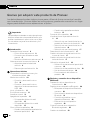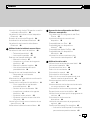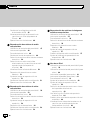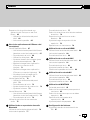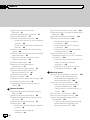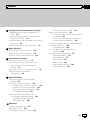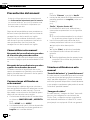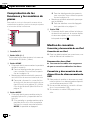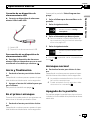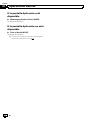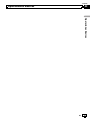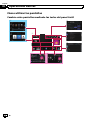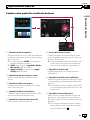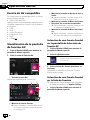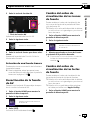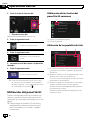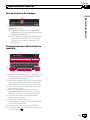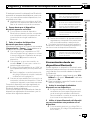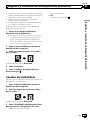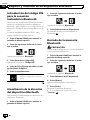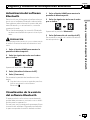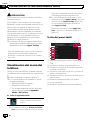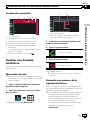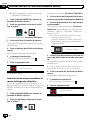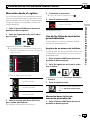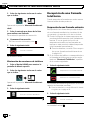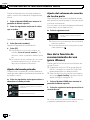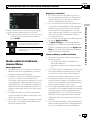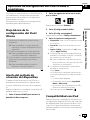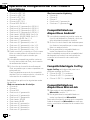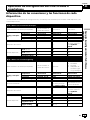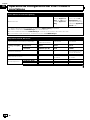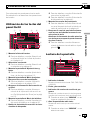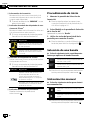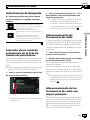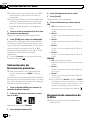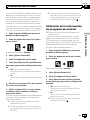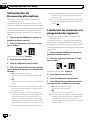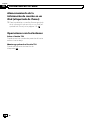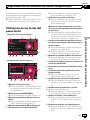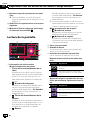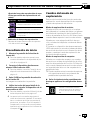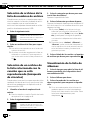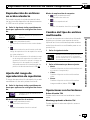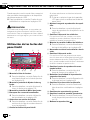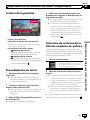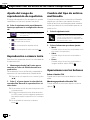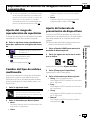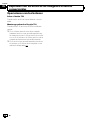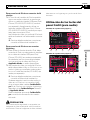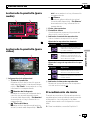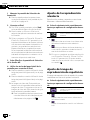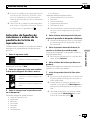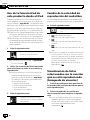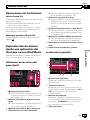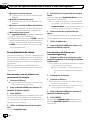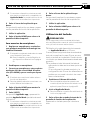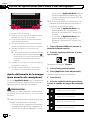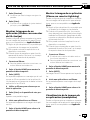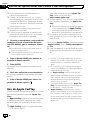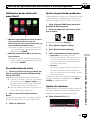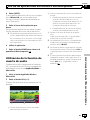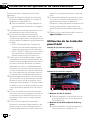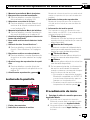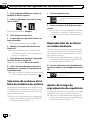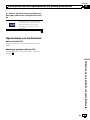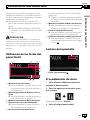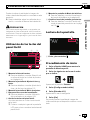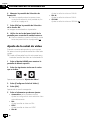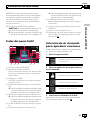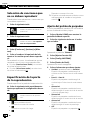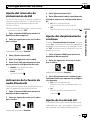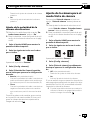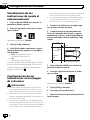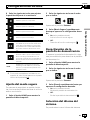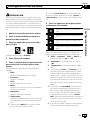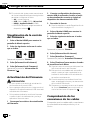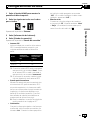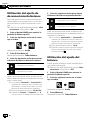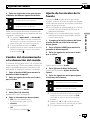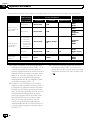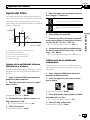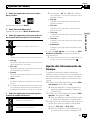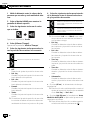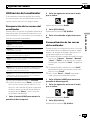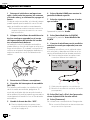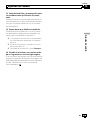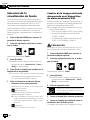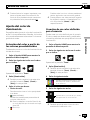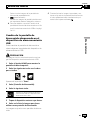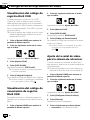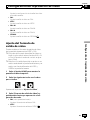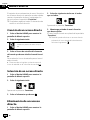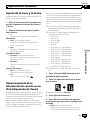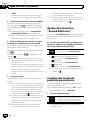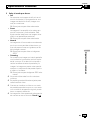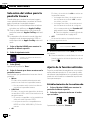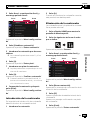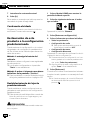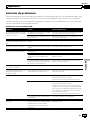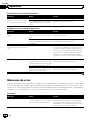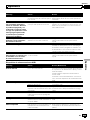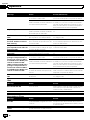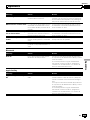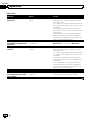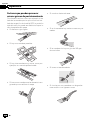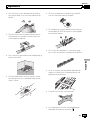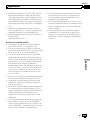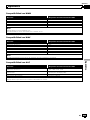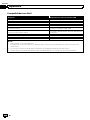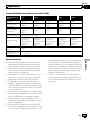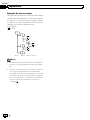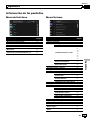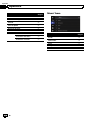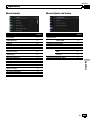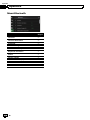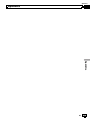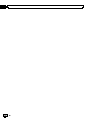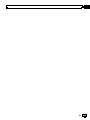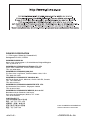Gracias por adquirir este producto de Pioneer.
Lea detenidamente estas instrucciones para utilizar de forma correcta el modelo
que ha adquirido. Una vez leídas las instrucciones, guarde este manual en un lugar
seguro para utilizarlo como referencia en el futuro.
Importante
Las pantallas mostradas en estos ejemplos po-
drían ser diferentes a las pantallas reales, que
podrían cambiarse sin previo aviso con el obje-
tivo de realizar mejoras de rendimiento y fun-
cionamiento.
Introducción
Presentación del manual 8
– Cómo utilizar este manual 8
– Convenciones utilizadas en este
manual 8
– Términos utilizados en este manual 8
Notas acerca de la memoria interna 9
– Antes de extraer la batería del
vehículo 9
– Datos sujetos a eliminación 9
Operaciones básicas
Comprobación de las funciones y los
nombres de piezas 10
Medios de conexión 10
– Conexión y desconexión de un
iPod 10
– Conexión y desconexión de un
dispositivo de almacenamiento
USB 10
Inicio y finalización 11
En el primer arranque 11
Arranque normal 11
Apagado de la pantalla 11
– Si la pantalla Aplicación está
disponible 12
– Si la pantalla Aplicación no está
disponible 12
Cómo utilizar las pantallas 14
– Cambio entre pantallas mediante las
teclas del panel táctil 14
– Cambio entre pantallas mediante
botones 15
Fuente de AV compatible 16
Visualización de la pantalla de función
AV 16
– Selección de una fuente frontal en la
pantalla de Selección de fuente AV 16
– Selección de una fuente frontal en la
lista de fuentes 16
– Selección de una fuente trasera 17
Desactivación de la fuente de AV 17
Cambio del orden de visualización de los
iconos de fuente 17
Cambio del orden de visualización de las
teclas de fuente 17
Utilización del panel táctil 18
– Utilización de las teclas del panel táctil
comunes 18
– Utilización de las pantallas de lista 18
– Uso de la barra de tiempo 19
– Funcionamiento del teclado en
pantalla 19
Registro y conexión de un dispositivo
Bluetooth
Preparación de los dispositivos de
comunicación 20
Registro de sus dispositivos Bluetooth 20
– Búsqueda de dispositivos Bluetooth
cercanos 20
– Sincronización desde sus dispositivos
Bluetooth 21
– Conexión automática con un
dispositivo Bluetooth 22
– Eliminación de un dispositivo
registrado 22
Conexión manual de un dispositivo
Bluetooth registrado 22
Cambio de visibilidad 23
Índice
Es
2

Introducción del código PIN para la conexión
inalámbrica Bluetooth 24
Visualización de la dirección del dispositivo
Bluetooth 24
Borrado de la memoria Bluetooth 24
Actualización del software Bluetooth 25
Visualización de la versión del software
Bluetooth 25
Utilización de la telefonía manos libres
Visualización del menú del teléfono 26
– Teclas del panel táctil 26
– Lectura de la pantalla 27
Realizar una llamada telefónica 27
– Marcación directa 27
– Llamada a un número de la agenda
telefónica 27
– Marcación desde el registro 29
– Uso de las listas de marcación
preestablecidas 29
Recepción de una llamada telefónica 30
– Respuesta de una llamada
entrante 30
Minimización de la pantalla de confirmación
de marcación 31
Cambio de la configuración del teléfono 31
– Cómo responder a una llamada
automáticamente 31
– Cambio del tono de llamada 31
– Inversión de nombres en la agenda
telefónica 31
– Ajuste del modo privado 32
– Ajuste del volumen de escucha de la
otra parte 32
Uso de la función de reconocimiento de voz
(para iPhone) 32
Notas sobre la telefonía manos libres 33
Operación de configuración del iPod /
iPhone o smartphone
Flujo básico de la configuración del iPod /
iPhone 35
Ajuste del método de conexión del
dispositivo 35
Compatibilidad con iPod 35
Compatibilidad con dispositivos
Android
™
36
Compatibilidad Apple CarPlay 36
Compatibilidad con dispositivos
MirrorLink 36
Información de las conexiones y las
funciones de cada dispositivo 37
Utilización de la radio
Utilización de las teclas del panel táctil 39
Lectura de la pantalla 39
Procedimiento de inicio 40
Selección de una banda 40
Sintonización manual 40
Sintonización de búsqueda 41
Selección de un canal de presintonía de la
lista de canales de presintonía 41
Almacenamiento de frecuencias de
radio 41
Almacenamiento de las frecuencias de radio
con mayor potencia 41
Sintonización de frecuencias potentes 42
Recepción de anuncios de tráfico 42
Utilización de la interrupción de programa de
noticias 43
Sintonización de frecuencias
alternativas 44
Limitación de emisoras a la programación
regional 44
Cambio de Búsqueda PI automática 45
– Activación de Búsqueda PI automática
para emisoras presintonizadas 45
Es
3
Índice

Cambio de la calidad de sonido del
sintonizador de FM 45
Almacenamiento de la información de
canción en un iPod (etiquetado de
iTunes) 46
Operaciones con los botones 46
Reproducción de archivos de audio
comprimidos
Utilización de las teclas del panel táctil 47
Lectura de la pantalla 48
Procedimiento de inicio 49
Cambio del modo de exploración 49
Selección de archivos de la lista de nombres
de archivo 50
Selección de un archivo de la lista
relacionada con la canción que se está
reproduciendo (búsqueda de
vínculos) 50
Visualización de la lista de álbumes 50
Reproducción de archivos en orden
aleatorio 51
Ajuste del rango de reproducción de
repetición 51
Cambio del tipo de archivo multimedia 51
Operaciones con los botones 51
Reproducción de archivos de vídeo
comprimidos
Utilización de las teclas del panel táctil 52
Lectura de la pantalla 53
Procedimiento de inicio 53
Selección de archivos de la lista de nombres
de archivo 53
Ajuste del rango de reproducción de
repetición 54
Reproducción a cámara lenta 54
Cambio del tipo de archivo multimedia 54
Operaciones con los botones 54
Reproducción de archivos de imágenes
estáticas comprimidas
Utilización de las teclas del panel táctil 55
Lectura de la pantalla 55
Procedimiento de inicio 56
Selección de archivos de la lista de nombres
de archivo 56
Reproducción de archivos en orden
aleatorio 56
Ajuste del rango de reproducción de
repetición 57
Cambio del tipo de archivo multimedia 57
Ajuste del intervalo de presentación de
diapositivas 57
Operaciones con los botones 58
Uso de un iPod
Utilización de las teclas del panel táctil (para
audio) 59
Utilización de las teclas del panel táctil (para
vídeo) 60
Lectura de la pantalla (para audio) 61
Lectura de la pantalla (para vídeo) 61
Procedimiento de inicio 61
Ajuste de la reproducción aleatoria 62
Ajuste del rango de reproducción de
repetición 62
Selección de fuentes de canciones o vídeos
de la pantalla de la lista de
reproducción 63
Uso de la función iPod de este producto
desde el iPod 64
Cambio de la velocidad de reproducción del
audiolibro 64
Visualización de listas relacionadas con la
canción que se está reproduciendo
(búsqueda de vínculos) 64
Operaciones con los botones 65
Índice
Es
4

Reproducción de música desde una
aplicación del iPod que no sea iPod
Music 65
– Utilización de las teclas del panel
táctil 65
– Lectura de la pantalla 65
Uso de las aplicaciones del iPhone o del
smartphone
Uso de AppRadio Mode 67
– Uso de las teclas del panel táctil (barra
lateral de control de la aplicación) 67
– Procedimiento de inicio 68
– Utilización del teclado 69
– Ajuste del tamaño de la imagen (para
usuarios de smartphone) 70
– Mostrar la imagen de su aplicación
(iPhone con conector de 30
clavijas) 71
– Mostrar la imagen de su aplicación
(iPhone con conector Lightning) 71
– Visualización de la imagen de su
aplicación (smartphone) 71
Uso de Apple CarPlay 72
– Utilización de las teclas del panel
táctil 73
– Procedimiento de inicio 73
– Ajustar la posición de conducción 73
– Ajuste de volumen 73
Uso de MirrorLink 74
– Uso de las teclas del panel táctil (barra
lateral de control de la aplicación) 74
– Procedimiento de inicio 74
Utilización de la función de mezcla de
audio 75
Utilización de un reproductor de audio
Bluetooth
Utilización de las teclas del panel táctil 76
Lectura de la pantalla 77
Procedimiento de inicio 77
Selección de archivos de la lista de nombres
de archivo 78
Reproducción de archivos en orden
aleatorio 78
Ajuste del rango de reproducción de
repetición 78
Operaciones con los botones 79
Utilización de una fuente HDMI
Utilización de las teclas del panel táctil 80
Lectura de la pantalla 80
Procedimiento de inicio 80
Utilización de una fuente AUX
Utilización de las teclas del panel táctil 81
Lectura de la pantalla 81
Procedimiento de inicio 81
Ajuste de la señal de vídeo 82
Cambio de la pantalla de función 82
Utilización de la entrada AV
Utilización de las teclas del panel táctil 83
Lectura de la pantalla 83
Procedimiento de inicio 83
Ajuste de la señal de vídeo 84
Utilización de MIXTRAX
Teclas del panel táctil 85
Selección de un elemento para reproducir
canciones 85
Selección de canciones que no se deben
reproducir 86
Especificación de la parte de la
reproducción 86
Ajuste del patrón de parpadeo 86
Configuración del sistema
Ajuste del intervalo de sintonización de
FM 87
Es
5
Índice

Activación de la fuente de audio
Bluetooth 87
Ajuste del desplazamiento continuo 87
Ajuste de la entrada AV 87
Ajuste de la cámara de retrovisor 88
– Ajuste de la activación de la cámara de
retrovisor 88
– Ajuste de la polaridad de la cámara de
retrovisor 89
Ajuste de la cámara para el modo Vista de
cámara 89
Visualización de las indicaciones de ayuda al
estacionamiento 90
Configuración de las indicaciones en la
imagen de retrovisor 90
Ajuste del modo seguro 91
Desactivación de la pantalla de
demostración 91
Selección del idioma del sistema 91
Ajuste del idioma del teclado con la
aplicación para iPhone 92
Ajuste del aviso acústico 92
Ajuste de la imagen 92
Visualización de la versión del firmware 94
Actualización del firmware 94
Comprobación de las conexiones de los
cables 94
Ajustes de audio
Utilización del ajuste de desvanecimiento/
balance 96
Utilización del ajuste del balance 96
Cambio del silenciamiento o la atenuación
del sonido 97
Ajuste de los niveles de la fuente 97
Ajuste del filtro 99
– Ajuste de la salida del altavoz delantero
y trasero 99
– Utilización de la salida del
subwoofer 99
Selección de la posición de escucha 100
Ajuste preciso de los niveles de salida de los
altavoces 100
Ajuste del alineamiento de tiempo 101
Utilización del ecualizador 103
– Recuperación de las curvas del
ecualizador 103
– Personalización de las curvas del
ecualizador 103
– Utilización del ecualizador ajustado
automáticamente 104
Ajuste automático de la curva del
ecualizador (medición con el Ecualizador
automático) 104
– Antes de poner en funcionamiento la
medición con el Ecualizador
automático 105
– Realización de la medición con el
Ecualizador automático 105
Menú de temas
Selección de la visualización de fondo 108
– Cambio de la imagen de fondo
almacenada en el dispositivo de
almacenamiento USB 108
Ajuste del color de iluminación 109
– Selección del color a partir de los
colores preestablecidos 109
– Creación de un color definido por el
usuario 109
Selección del color del tema 110
Selección de la imagen del reloj 110
Cambio de la pantalla de bienvenida
preinstalada 110
– Cambio de la pantalla de bienvenida
almacenada en el dispositivo de
almacenamiento USB 111
Índice
Es
6

Configuración del reproductor de vídeo
Visualización del código de registro DivX
VOD 112
Visualización del código de cancelación de
registro DivX VOD 112
Ajuste de la señal de vídeo para la cámara de
retrovisor 112
Ajuste del formato de salida de vídeo 113
Menú Favorito
Creación de un acceso directo 114
Selección de un acceso directo 114
Eliminación de un acceso directo 114
Operaciones comunes
Ajuste de la hora y la fecha 115
Almacenamiento de la información de
canción en un iPod (etiquetado de
iTunes) 115
Ajuste de la función “Sound Retriever” 116
Cambio del modo de pantalla
panorámica 116
Otras funciones
Selección del vídeo para la pantalla
trasera 118
Ajuste de la función antirrobo 118
– Establecimiento de la contraseña 118
– Introducción de la contraseña 119
– Eliminación de la contraseña 119
– Contraseña olvidada 120
Restauración de este producto a la
configuración predeterminada 120
– Restablecimiento del ajuste
predeterminado 120
Apéndice
Solución de problemas 121
Mensajes de error 122
Tecnología de posicionamiento 127
– Posicionamiento por GPS 127
Gestión de errores graves 127
– Cuando el posicionamiento por GPS no
es posible 127
– Factores que pueden provocar errores
graves de posicionamiento 128
Información detallada de los soportes que se
pueden reproducir 130
– Compatibilidad 130
– Cuadro de compatibilidad con
soportes 132
Información de las pantallas 137
– Menú del teléfono 137
– Menú Sistema 137
– Menú Tema 138
– Menú Audio 139
– Menú Ajuste de Video 139
– Menú Bluetooth 140
Es
7
Índice

Presentación del manual
Antes de utilizar este producto, asegúrese de
leer Información importante para el usuario
(un manual distinto), que incluye advertencias,
precauciones e información importante que
no debe pasar por alto.
Algunas de las pantallas que se muestran en
las secciones que describen las funciones de
navegación son de la versión en inglés.
Algunos de los nombres de botones y opcio-
nes de menú que se muestran en las seccio-
nes que describen las funciones de
navegación son de la versión en inglés.
Cómo utilizar este manual
Búsqueda del procedimiento operativo
de la acción que pretende realizar
Cuando haya decidido qué desea hacer, podrá
encontrar la página que necesite desde el Índi-
ce.
Búsqueda del procedimiento operativo
a partir de un nombre de menú
Si desea consultar el significado de un ele-
mento que aparece en pantalla, encontrará la
página necesaria en Información de las panta-
llas, al final del manual.
Convenciones utilizadas en
este manual
Antes de seguir, dedique algunos minutos a
leer la siguiente información sobre las conven-
ciones utilizadas en este manual. Conocer
bien estas convenciones le facilitará el apren-
dizaje del uso de este nuevo equipo.
! Los botones de este producto se describen
en letras en MAYÚSCULAS y NEGRITA:
p. ej.
Botón HOME, botón MODE.
! Los elementos de menú, títulos de pantalla
y componentes de funciones aparecen en
negrita con comillas dobles “”:
p. ej.
Pantalla “Sistema” o pantalla “Audio”
! Las teclas del panel táctil disponibles en la
pantalla aparecen en negrita y entre cor-
chetes [ ]:
p. ej.
[Radio], [Ajustes fuente AV].
! La información adicional, alternativas y
otras notas se presentan con el siguiente
formato:
p. ej.
p Si no se ha almacenado aún su domici-
lio, ajuste en primer lugar la ubicación.
! Las funciones del resto de teclas de la
misma pantalla se indican con el símbolo
# al principio de la descripción:
p. ej.
# si pulsa [Listo], se elimina la entrada.
! Las referencias se indican del modo si-
guiente:
p. ej.
= Para los detalles sobre las operaciones,
consulte Cómo utilizar las pantallas en
la página 14.
Términos utilizados en este
manual
“Pantalla delantera” y “pantalla trasera”
En este manual, la pantalla que está colocada
en la estructura de este producto se denomi-
nará “pantalla delantera”. Cualquier pantalla
adicional que esté disponible comercialmente
y que pueda conectarse a este producto se de-
nominará “pantalla trasera”.
“Imagen de vídeo”
En este manual, “imagen de vídeo” hace refe-
rencia a las imágenes en movimiento de
DivX
®
, iPod y cualquier equipo conectado a
este sistema mediante un cable RCA, como
por ejemplo un equipo de AV de uso general.
Es
8
Capítulo
01
Introducción

“iPod”
En este manual, cuando se habla de “iPod” se
hace referencia tanto a iPod como a
iPhone.
Notas acerca de la memoria
interna
Antes de extraer la batería del
vehículo
Si se desconecta o se descarga la batería, la
memoria se borrará y deberá volver a progra-
marse.
p Algunas configuraciones y algunos conte-
nidos grabados no se restablecerán.
Datos sujetos a eliminación
La información se elimina al desconectar el
cable amarillo de la batería (o quitar la batería
en sí).
p Algunas configuraciones y algunos conte-
nidos grabados no se restablecerán.
Es
9
Capítulo
01
Introducción
Introducción

Comprobación de las
funciones y los nombres de
piezas
Este capítulo incluye información acerca de los
nombres de las piezas y las funciones principales
a la hora de utilizar los botones.
1
5
2
3
4
1 Pantalla LCD
2 Botón VOL (+/–)
Pulse este botón para ajustar el volumen de
la fuente de AV (audio y vídeo).
3 Botón HOME
! Pulse este botón para mostrar la pantalla
de Menú superior.
= Para los detalles sobre las operacio-
nes, consulte Cómo utilizar las panta-
llas en la página 14.
! Mantenga pulsado este botón para acti-
var la función de reconocimiento de voz.
= Para más información, consulte Uso
de la función de reconocimiento de voz
(para iPhone) en la página 32 y Utiliza-
ción de las teclas del panel táctil en la
página 73.
4 Botón MODE
! Pulse este botón para cambiar entre la
pantalla Aplicación y la pantalla de Fun-
ción AV.
p Si la pantalla no puede cambiar de la
pantalla de Función AV a la pantalla
Aplicación cuando se pulsa el botón
MODE, la pantalla se apagará.
= Para los detalles sobre las operacio-
nes, consulte Cómo utilizar las panta-
llas en la página 14.
! Mantenga pulsado este botón para apa-
gar la pantalla.
= Para los detalles, consulte Apagado
de la pantalla en la página 11.
5 Botón TRK
! Pulse este botón para utilizar la búsque-
da de sintonía manual, el avance rápido,
el retroceso rápido y los controles de
búsqueda de pista.
Medios de conexión
Conexión y desconexión de un iPod
Conexión de un iPod
= Para los detalles sobre las conexiones, con-
sulte el Manual de instalación.
Desconexión de su iPod
% Desconecte los cables tras asegurarse
de que no se esté accediendo a los datos.
Conexión y desconexión de un
dispositivo de almacenamiento
USB
p Este producto podría no alcanzar un rendi-
miento óptimo con determinados dispositi-
vos de almacenamiento USB.
p No es posible realizar la conexión utilizan-
do un concentrador USB.
p Se necesita un cable USB para la cone-
xión.
Es
10
Capítulo
02
Operaciones básicas

Conexión de un dispositivo de
almacenamiento USB
% Conecte un dispositivo de almacena-
miento USB al cable USB.
2
1
1 Cable USB
2 Dispositivo de almacenamiento USB
Desconexión de un dispositivo de
almacenamiento USB
% Extraiga el dispositivo de almacena-
miento USB tras comprobar que no se esté
accediendo a los datos que contiene.
Inicio y finalización
1 Encienda el motor para iniciar el siste-
ma.
Después de una breve pausa, aparece la pan-
talla de bienvenida durante varios segundos.
2 Apague el motor del vehículo para apa-
gar el sistema.
Este producto también se apaga.
En el primer arranque
Cuando utilice este producto por primera vez,
seleccione el idioma que desea utilizar.
1 Encienda el motor para iniciar el siste-
ma.
Después de una breve pausa, aparece la pan-
talla de bienvenida durante varios segundos.
Aparecerá la pantalla “Select Program Lan-
guage”.
2 Pulse el idioma que desea utilizar en la
pantalla.
3 Pulse la siguiente tecla.
Muestra la pantalla “Config.
smartphone”.
4 Pulse el elemento que desee ajustar.
= Para los detalles, consulte Información de
las conexiones y las funciones de cada dispo-
sitivo en la página 37.
5 Pulse la siguiente tecla.
Muestra la pantalla de Menú supe-
rior.
# Si pulsa , la pantalla vuelve a la pantalla an-
terior.
Arranque normal
% Encienda el motor para iniciar el siste-
ma.
Después de una breve pausa, aparece la pan-
talla de bienvenida durante varios segundos.
p La pantalla mostrada diferirá en función de
las condiciones anteriores.
p Si está activada la función antirrobo, debe-
rá introducir la contraseña.
Apagado de la pantalla
Es posible apagar la pantalla por las noches o
cuando la luminosidad de la pantalla es dema-
siado alta.
Es
11
Capítulo
02
Operaciones básicas
Operaciones básicas

Si la pantalla Aplicación está
disponible
% Mantenga pulsado el botón MODE.
Se apaga la pantalla.
Si la pantalla Aplicación no está
disponible
% Pulse el botón MODE.
Se apaga la pantalla.
p Si pulsa la pantalla mientras está apagada,
volverá a la pantalla inicial.
Es
12
Capítulo
02
Operaciones básicas

Es
13
Capítulo
02
Operaciones básicas
Operaciones básicas

Cómo utilizar las pantallas
Cambio entre pantallas mediante las teclas del panel táctil
1
2
3
4
7
8
9
5
6
Es
14
Capítulo
02
Operaciones básicas

Cambio entre pantallas mediante botones
8
9
1
7
1 Pantalla de Menú superior
Este es el menú de inicio para acceder a las
pantallas que desee y llevar a cabo las diver-
sas funciones.
p Si pulsa el botón HOME, se muestra la
pantalla de Menú superior.
p [APPS] se visualiza si AppRadio Mode o
MirrorLink están activados.
p [Apple CarPlay] se visualiza si Apple
CarPlay está activado.
2 Pantalla de Ajuste de hora y fecha
Puede configurar los ajustes de hora y
fecha.
3 Pantalla de Menú de ajustes
Puede personalizar el sistema y la configu-
ración de audio, etc.
4 Pantalla de Menú del teléfono
Puede acceder a la pantalla que hace refe-
rencia a la telefonía manos libres.
5 Pantalla de Selección de fuente AV
Puede seleccionar la fuente AV.
6 Iconos de fuente favorita
Puede visualizar los iconos de las fuentes
más utilizadas arrastrando los iconos en el
área de visualización.
= Para los detalles sobre la operación, con-
sulte Cambio del orden de visualización
de los iconos de fuente en la página 17.
7 Pantalla de función AV
Puede personalizar la configuración de
cada fuente.
8 Pantalla de función de la aplicación
Podrá controlar las aplicaciones del iPhone
o del smartphone directamente desde este
producto.
p Si las aplicaciones no están disponibles,
no se mostrará la pantalla de función de
la aplicación.
9 Pantalla de menú Aplicación
Este producto puede cambiar al menú de
aplicación, que le permite ver y utilizar la
aplicación para iPhone o smartphone en la
pantalla.
p Si los menús de aplicaciones no están
disponibles, no se mostrará la pantalla
de menú Aplicación.
Es
15
Capítulo
02
Operaciones básicas
Operaciones básicas

Fuente de AV compatible
Con este producto puede reproducir o utilizar
las siguientes fuentes.
! Radio (FM, MW/LW)
Las siguientes fuentes pueden reproducirse o
utilizarse mediante la conexión de un disposi-
tivo auxiliar.
! USB
! iPod
! Audio Bluetooth
! Entrada AV (AV)
! AUX
! HDMI
Visualización de la pantalla
de función AV
1 Pulse el botón HOME para mostrar la
pantalla de Menú superior.
2 Pulse la tecla de función AV.
1
1 Tecla de función AV
Aparecerá la pantalla de función AV.
132
4
5
1 Muestra la lista de fuentes.
= Para los detalles, consulte Selección de
una fuente frontal en la lista de fuentes
en la página 16.
2 Muestra la pantalla de Ajuste de hora y
fecha.
= Para los detalles, consulte Ajuste de la
hora y la fecha en la página 115.
3 Muestra la pantalla de Menú de ajustes.
4 Recupera las curvas del ecualizador.
= Para los detalles, consulte Utilización del
ecualizador en la página 103.
5 Muestra la pantalla de Menú del teléfo-
no.
= Para los detalles, consulte Visualización
del menú del teléfono en la página 26.
Selección de una fuente frontal
en la pantalla de Selección de
fuente AV
1 Pulse el botón HOME para mostrar la
pantalla de Menú superior.
2 Pulse la siguiente tecla.
Muestra la pantalla de Selección
de fuente AV.
3 Pulse el icono de fuente que desee se-
leccionar.
Aparecerá la pantalla de Función AV de la
fuente seleccionada.
Selección de una fuente frontal
en la lista de fuentes
p Esta función no está disponible mientras
se habla por teléfono en Apple CarPlay.
1 Pulse el botón HOME para mostrar la
pantalla de Menú superior.
Es
16
Capítulo
02
Operaciones básicas

2 Pulse la tecla de función AV.
1
1 Tecla de función AV
Aparecerá la pantalla de función AV.
3 Pulse la siguiente tecla.
Muestra la lista de fuentes.
4 Pulse la tecla de fuente que desee selec-
cionar.
Aparecerá la pantalla de Función AV de la
fuente seleccionada.
Selección de una fuente trasera
Puede seleccionar una emisión de la fuente a
la pantalla trasera.
= Para los detalles sobre las operaciones,
consulte Selección del vídeo para la pantalla
trasera en la página 118.
Desactivación de la fuente
de AV
Desactive la fuente de AV para dejar de repro-
ducir o recibir la fuente de AV.
1 Pulse el botón HOME para mostrar la
pantalla de Menú superior.
2 Pulse la siguiente tecla.
Muestra la pantalla de Selección
de fuente AV.
3 Pulse [OFF].
La fuente de AV está desactivada.
Cambio del orden de
visualización de los iconos
de fuente
Puede cambiar el orden de visualización de
los iconos de fuente de la pantalla de Selec-
ción de fuente AV.
p Esta función solo está disponible si detiene
su vehículo en un lugar seguro y acciona el
freno de mano.
1 Pulse el botón HOME para mostrar la
pantalla de Menú superior.
2 Pulse la siguiente tecla.
Muestra la pantalla de Selección
de fuente AV.
3 Mantenga pulsado un icono de fuente
y arrástrelo a la posición deseada.
p Si se mueve el icono de fuente, el orden de
la lista de fuentes también se puede
cambiar.
Cambio del orden de
visualización de las teclas
de fuente
Puede cambiar el orden de visualización de
las teclas de fuente de la lista de fuentes.
p Esta función solo está disponible si detiene
su vehículo en un lugar seguro y acciona el
freno de mano.
p Esta función no está disponible mientras
se habla por teléfono en Apple CarPlay.
1 Pulse el botón HOME para mostrar la
pantalla de Menú superior.
Es
17
Capítulo
02
Operaciones básicas
Operaciones básicas

2 Pulse la tecla de función AV.
1
1 Tecla de función AV
Aparecerá la pantalla de función AV.
3 Pulse la siguiente tecla.
Muestra la lista de fuentes.
4 Pulse la siguiente tecla.
Se pueden mover las teclas de
fuente.
5 Arrastre la tecla de fuente a la posición
deseada.
6 Pulse la siguiente tecla.
Vuelve a la pantalla anterior.
p Si se mueve la tecla de fuente, los iconos
de fuente que se muestran en la pantalla
de Menú superior y en la pantalla de fuente
de AV también se mueven.
Utilización del panel táctil
Puede controlar este producto pulsando las
marcas y elementos (teclas del panel táctil)
mostrados en la pantalla directamente con los
dedos.
p Para proteger la pantalla LCD de daños,
asegúrese de pulsar las teclas del panel
táctil únicamente con el dedo, y hágalo
suavemente.
Utilización de las teclas del
panel táctil comunes
1 2
1 Vuelve a la pantalla anterior.
2 Cierra la pantalla.
Utilización de las pantallas de lista
3
1
2
1 Si pulsa un elemento de la lista, podrá reducir
el número de opciones y pasar a la siguiente
operación.
2 Aparece cuando no se muestran todos los ca-
racteres en el área de visualización.
Si toca la tecla, se desplazan el resto de carac-
teres para su visualización.
3 Aparece cuando los elementos no se pueden
mostrar solamente en una sola página.
Arrastre la barra de desplazamiento para ver
los elementos ocultos.
También puede arrastrar la lista para ver ele-
mentos ocultos.
Es
18
Capítulo
02
Operaciones básicas

Uso de la barra de tiempo
1
1 Puede cambiar el punto de reproducción
arrastrando la tecla.
p El tiempo de reproducción que se co-
rresponde con la posición de la tecla se
muestra al arrastrarla.
p Esta función no está disponible si se uti-
liza la función de iPod con iPhone 5s,
iPhone 5c, iPhone 5 o iPod touch (5.ª
generación).
Funcionamiento del teclado en
pantalla
6
5
4
3
8
7
21
1 Muestra los caracteres que se introducen. Si
no existe texto en el cuadro, aparecerá una
guía informativa con texto.
2 Le permite desplazar el cursor o hacia la dere-
cha o hacia la izquierda para un número de
caracteres equivalente al número de toques.
3 Al pulsar las teclas se introducen caracteres
en el cuadro de texto.
4 Elimina el texto de entrada letra a letra, co -
menzando desde el final del texto. Si sigue
pulsando la tecla, se eliminará todo el texto.
5 Confirma la entrada y le permite avanzar
hasta el paso siguiente.
6 Le permite introducir espacios.
Se introduce un espacio equivalente al núme-
ro de veces que se pulse.
7 Cambia entre letras y números/símbolos.
8 Le permite cambiar entre letras en mayúscula
y en minúscula.
Es
19
Capítulo
02
Operaciones básicas
Operaciones básicas

Si sus dispositivos cuentan con tecnología
Bluetooth
®
, este producto podrá conectarse a
sus dispositivos de forma inalámbrica. En esta
sección se describe cómo configurar una co-
nexión Bluetooth.
Para los detalles acerca de la conectividad con
dispositivos con tecnología inalámbrica
Bluetooth, consulte la información en nuestro
sitio web.
p El menú “Bluetooth” solo está disponible
si detiene su vehículo en un lugar seguro y
acciona el freno de mano.
Preparación de los
dispositivos de comunicación
Este producto cuenta con una función integra-
da que permite utilizar dispositivos con tecno-
logía inalámbrica Bluetooth.
= Para los detalles, consulte Notas sobre la
telefonía manos libres en la página 33.
Con este producto puede registrar y utilizar
dispositivos que cuenten con los siguientes
perfiles.
! HFP (Hands-Free Profile)
! A2DP (Advanced Audio Distribution Profi-
le)
! SPP (Serial Port Profile)
p Si se desactiva este producto, la conexión
Bluetooth también se desconectará. Cuan-
do el sistema se reinicia, el sistema trata
de volver a conectar automáticamente el
dispositivo conectado anteriormente. Inclu-
so si la conexión se interrumpe por algún
motivo, el sistema vuelve a conectar auto-
máticamente el dispositivo especificado
(excepto cuando la conexión se interrumpe
por el funcionamiento del dispositivo).
p La conexión por Bluetooth se desactivará si
se activa Apple CarPlay.
Registro de sus dispositivos
Bluetooth
Tendrá que registrar sus dispositivos con tec-
nología inalámbrica Bluetooth cuando los co-
necte a este producto por primera vez. Es
posible registrar un total de tres dispositivos.
Están disponibles dos métodos de registro:
! Búsqueda de dispositivos Bluetooth cerca-
nos
! Sincronización desde sus dispositivos
Bluetooth
p Si ya hay tres dispositivos sincronizados, se
muestra “Memoria Llena Por favor elimi-
ne dispositivo” y no se puede realizar la
sincronización. En ese caso, elimine prime-
ro un dispositivo sincronizado.
= Para los detalles, consulte Eliminación
de un dispositivo registrado en la página
22.
Búsqueda de dispositivos
Bluetooth cercanos
El sistema busca dispositivos Bluetooth dispo-
nibles cerca de este producto, los muestra en
una lista y los registra para establecer la cone-
xión.
p Cuando el dispositivo ya está conectado,
esta función está inactiva.
1 Active la tecnología inalámbrica
Bluetooth en sus dispositivos.
p En algunos dispositivos Bluetooth, no son
necesarias acciones específicas para acti-
var la tecnología inalámbrica Bluetooth.
Para los detalles, consulte el manual de ins-
trucciones de sus dispositivos.
2 Pulse el botón HOME para mostrar la
pantalla de Menú superior.
3 Pulse las siguientes teclas en el orden
que se indica.
Aparecerá la pantalla “Bluetooth”.
4 Pulse [Conexión].
5 Pulse la siguiente tecla.
Inicia la búsqueda.
Es
20
Capítulo
03
Registro y conexión de un dispositivo Bluetooth

El sistema buscará los dispositivos Bluetooth
que estén a la espera de establecer una cone-
xión y, en caso de encontrar dispositivos, los
mostrará en la lista.
p La lista puede incluir un máximo de 30 dis-
positivos. Los dispositivos aparecerán en la
lista en el orden en el que se encuentren.
6 Espere hasta que el dispositivo
Bluetooth aparezca en la lista.
p Si no puede encontrar el dispositivo
Bluetooth que desea conectar, compruebe
que el dispositivo esté a la espera de una
conexión de tecnología inalámbrica
Bluetooth.
7 Pulse el nombre del dispositivo
Bluetooth que desea registrar.
Mientras se establece la conexión, se muestra
“Emparejando... Espere.”. Si se establece la
conexión, se muestra “Vinculado”.
p Si su dispositivo es compatible con SSP
(Secure Simple Pairing), aparece un núme-
ro de seis dígitos en la pantalla de este pro-
ducto. Pulse [Si] para sincronizar el
dispositivo.
p Si se produce un error de conexión, se
muestra “Error”. En ese caso, vuelva a in-
tentarlo desde el principio.
p El código PIN está establecido en “0000” de
forma predeterminada, pero se puede cam-
biar.
= Para los detalles, consulte Introducción
del código PIN para la conexión inalámbri-
ca Bluetooth en la página 24.
p Cuando se haya establecido la conexión, se
mostrará el nombre del dispositivo. Pulse el
nombre del dispositivo para desconectarse.
Cuando el dispositivo se haya registrado co-
rrectamente, se establecerá una conexión
Bluetooth desde el sistema.
Los iconos de perfil de la pantalla de lista de
dispositivos registrados se muestran y se ilu-
minan de la siguiente manera.
Se ilumina cuando el dispositivo
móvil se conecta correctamente
con el HFP (Hands-Free Profile).
Se ilumina cuando el dispositivo
de audio se conecta correctamen-
te con A2DP (Advanced Audio Dis-
tribution Profile)/AVRCP (Audio/
Video Remote Control Profile).
Se ilumina cuando se establece la
conexión Bluetooth con SPP (Se-
rial Port Profile).
p Tras la sincronización, la agenda telefónica
registrada en el dispositivo se puede trans-
mitir automáticamente a este producto.
# Si pulsa la siguiente tecla, podrá cambiar la
visualización entre los nombres de dispositivo y
las direcciones de dispositivos Bluetooth.
Cambia entre los nombres de dis-
positivo y las direcciones de dispo-
sitivos Bluetooth.
Sincronización desde sus
dispositivos Bluetooth
Puede registrar un dispositivo Bluetooth esta-
bleciendo este producto en el modo de espera
y solicitando una conexión desde el dispositi-
vo Bluetooth.
p Antes del registro, asegúrese de que “Visi-
bilidad” en el menú “Bluetooth” esté esta-
blecido en “On”.
= Para los detalles, consulte Cambio de visibi-
lidad en la página 23.
1 Active la tecnología inalámbrica
Bluetooth en sus dispositivos.
p En algunos dispositivos Bluetooth, no son
necesarias acciones específicas para acti-
var la tecnología inalámbrica Bluetooth.
Para los detalles, consulte el manual de ins-
trucciones de sus dispositivos.
2 Utilice el ajuste Bluetooth del dispositi-
vo para sincronizar este producto con el
dispositivo.
p Si se necesita introducir un código PIN, in-
troduzca uno. (El código PIN predetermina-
do es “0000”.)
Es
21
Capítulo
03
Registro y conexión de un dispositivo Bluetooth
Registro y conexión de un dispositivo Bluetooth

Cuando el dispositivo se encuentre correc-
tamente registrado, la configuración de co-
nexión se realizará desde el dispositivo.
p Si se produce un error durante el proceso
de registro, repita el procedimiento desde el
principio.
Conexión automática con un
dispositivo Bluetooth
Si se activa esta función, se establecerá auto-
máticamente una conexión entre el dispositivo
Bluetooth y este producto en cuanto los dos
dispositivos están separados por menos de
unos metros.
p Si esta función está activada, se establece-
rá automáticamente la conexión con el últi-
mo dispositivo Bluetooth conectado
cuando se conecte el interruptor de encen-
dido.
1 Pulse el botón HOME para mostrar la
pantalla de Menú superior.
2 Pulse las siguientes teclas en el orden
que se indica.
Aparecerá la pantalla “Bluetooth”.
3 Pulse [Conexión Automática] repetida-
mente hasta que aparezca la configuración
deseada.
! On (valor predeterminado):
Activa la conexión automática.
! Off:
Desactiva la conexión automática.
Si el dispositivo Bluetooth está preparado para
una conexión inalámbrica Bluetooth, se esta-
blecerá automáticamente una conexión con
este producto.
Si se produce un error de conexión, se mues-
tra “Conexión automática fallida. Volver a
intentar?”.
Pulse [Si] para volver a conectar.
# Para desactivar la conexión automática, vuel-
va a pulsar [Conexión Automática].
p Después de establecer la conexión por pri-
mera vez, la conexión con el dispositivo se
establecerá automáticamente la próxima
vez que la llave de encendido se coloque en
la posición de encendido.
Eliminación de un dispositivo
registrado
Cuando haya registrado tres dispositivos
Bluetooth y desee agregar otro más, primero
deberá eliminar uno de los dispositivos regis-
trados.
p Si se elimina un teléfono registrado, tam-
bién se borrarán todas las entradas de la
agenda telefónica y las listas del registro
de llamadas relativas a dicho teléfono.
PRECAUCIÓN
Nunca apague este producto mientras el disposi-
tivo Bluetooth sincronizado se esté eliminando.
1 Pulse el botón HOME para mostrar la
pantalla de Menú superior.
2 Pulse las siguientes teclas en el orden
que se indica.
Aparecerá la pantalla “Bluetooth”.
3 Pulse [Conexión].
4 Pulse la siguiente tecla.
Elimina un dispositivo sincroniza-
do.
Aparecerá un mensaje indicándole que elimi-
ne uno de los dispositivos registrados.
5 Pulse [Si].
Se elimina el dispositivo.
Conexión manual de un
dispositivo Bluetooth
registrado
Conecte el dispositivo Bluetooth manualmen-
te en los siguientes casos:
Es
22
Capítulo
03
Registro y conexión de un dispositivo Bluetooth

! Hay dos o más dispositivos Bluetooth regis-
trados y desea seleccionar manualmente el
dispositivo que se va a utilizar.
! Desea volver a conectar un dispositivo
Bluetooth desconectado.
! No se puede establecer automáticamente
la conexión por algún motivo.
Si desea iniciar la conexión manualmente,
siga este procedimiento.
1 Active la tecnología inalámbrica
Bluetooth en sus dispositivos.
p En algunos dispositivos Bluetooth, no son
necesarias acciones específicas para acti-
var la tecnología inalámbrica Bluetooth.
Para los detalles, consulte el manual de ins-
trucciones de sus dispositivos.
2 Pulse el botón HOME para mostrar la
pantalla de Menú superior.
3 Pulse las siguientes teclas en el orden
que se indica.
Aparecerá la pantalla “Bluetooth”.
4 Pulse [Conexión].
5 Pulse el nombre del dispositivo que
desea conectar.
Cambio de visibilidad
Esta función configura si este producto es visi-
ble para el otro dispositivo.
1 Pulse el botón HOME para mostrar la
pantalla de Menú superior.
2 Pulse las siguientes teclas en el orden
que se indica.
Aparecerá la pantalla “Bluetooth”.
3 Pulse [Visibilidad] repetidamente hasta
que aparezca la configuración deseada.
! On (valor predeterminado):
Activa la visibilidad.
! Off:
Desactiva la visibilidad.
Es
23
Capítulo
03
Registro y conexión de un dispositivo Bluetooth
Registro y conexión de un dispositivo Bluetooth

Introducción del código PIN
para la conexión
inalámbrica Bluetooth
Para conectar el dispositivo Bluetooth en este
producto mediante tecnología inalámbrica
Bluetooth, debe introducir un código PIN en el
dispositivo Bluetooth para comprobar la cone-
xión.
El código predeterminado es “0000”, pero
puede cambiarlo con esta función.
1 Pulse el botón HOME para mostrar la
pantalla de Menú superior.
2 Pulse las siguientes teclas en el orden
que se indica.
Aparecerá la pantalla “Bluetooth”.
3 Pulse [Introducir Código PIN].
Aparecerá la pantalla “Código PIN”.
4 Pulse de [0] a [9] para introducir el códi-
go PIN (hasta 8 dígitos).
5 Pulse la siguiente tecla.
Guarda el código PIN en este pro-
ducto.
Visualización de la dirección
del dispositivo Bluetooth
Este producto puede mostrar su dirección de
dispositivo Bluetooth.
1 Pulse el botón HOME para mostrar la
pantalla de Menú superior.
2 Pulse las siguientes teclas en el orden
que se indica.
Aparecerá la pantalla “Bluetooth”.
3 Pulse [Información de Dispositivo].
Se muestra la dirección del dispositivo
Bluetooth.
Borrado de la memoria
Bluetooth
PRECAUCIÓN
Nunca apague este producto mientras se esté bo-
rrando la memoria Bluetooth.
1 Pulse el botón HOME para mostrar la
pantalla de Menú superior.
2 Pulse las siguientes teclas en el orden
que se indica.
Aparecerá la pantalla “Bluetooth”.
3 Pulse [Memoria de BT despejada].
4 Pulse [Borrar].
Aparece la pantalla de confirmación.
5 Pulse [Listo].
Se borra la memoria Bluetooth.
# Si no desea borrar la memoria, pulse
[Cancelar].
Es
24
Capítulo
03
Registro y conexión de un dispositivo Bluetooth

Actualización del software
Bluetooth
Esta función se utiliza para actualizar este pro-
ducto con el software Bluetooth más reciente.
Para obtener más información acerca del sof t-
ware Bluetooth y su actualización, consulte
nuestro sitio web.
p La fuente se apaga y la conexión Bluetooth
se desconecta antes de que se inicie el pro-
ceso.
PRECAUCIÓN
Nunca apague este producto y nunca desconecte
el teléfono mientras se esté actualizando el soft-
ware.
1 Pulse el botón HOME para mostrar la
pantalla de Menú superior.
2 Pulse las siguientes teclas en el orden
que se indica.
Aparecerá la pantalla “Bluetooth”.
3 Pulse [Actualizar Software de BT].
4 Pulse [Comenzar].
Se muestra la pantalla de transferencia de
datos.
p Siga las instrucciones en pantalla para fina-
lizar la actualización del software
Bluetooth.
Visualización de la versión
del software Bluetooth
Si este producto no funciona correctamente,
quizás deba ponerse en contacto con su distri-
buidor para su reparación.
En ese caso, se le puede pedir que especifique
la versión del software. Siga este procedimien-
to para comprobar la versión de esta unidad.
1 Pulse el botón HOME para mostrar la
pantalla de Menú superior.
2 Pulse las siguientes teclas en el orden
que se indica.
Aparecerá la pantalla “Bluetooth”.
3 Pulse [Información de versión de BT].
Se muestra la versión del módulo Bluetooth
de este producto.
Es
25
Capítulo
03
Registro y conexión de un dispositivo Bluetooth
Registro y conexión de un dispositivo Bluetooth

PRECAUCIÓN
Por su seguridad, intente no hablar por teléfono
mientras conduce.
Si su teléfono móvil cuenta con tecnología
Bluetooth, podrá conectar este producto al te-
léfono móvil sin cables. Si usa la función
manos libres, podrá utilizar este producto
para realizar o recibir llamadas. En esta sec-
ción se describe cómo se configura una cone-
xión Bluetooth y cómo se debe utilizar un
teléfono móvil compatible con tecnología
Bluetooth en este producto.
p La función de manos libres a través de la
tecnología inalámbrica Bluetooth no está
disponible si se activa Apple CarPlay.
Para los detalles acerca de la conectividad con
dispositivos con tecnología inalámbrica
Bluetooth, consulte la información en nuestro
sitio web.
Visualización del menú del
teléfono
Utilice el icono de teléfono si desea conectar
un teléfono móvil a este producto para utilizar-
lo.
= Para los detalles, consulte Capítulo 3.
p El icono de teléfono se muestra en las si-
guientes pantallas:
— Pantalla de Menú superior
— Pantalla de Función AV
— En la barra lateral de control de la apli-
cación de las pantallas AppRadio
Mode o MirrorLink
% Pulse la siguiente tecla.
Muestra la pantalla de Menú del
teléfono.
p Se muestra la pantalla “Directorio Telefó-
nico” cuando se utiliza esta función por pri-
mera vez. La pantalla de la última función
utilizada se mostrará la siguiente vez.
p El icono de Bluetooth de la tecla no se vi-
sualiza si se activa Apple CarPlay. Se pulsa
la tecla cuando Apple CarPlay está activa-
do, se mostrará la pantalla del teléfono
para Apple CarPlay.
Para más información sobre Apple Car-
Play, consulte Uso de Apple CarPlay en la
página 72.
Teclas del panel táctil
4
2
3
5
1
6 7
8
1 Muestra la pantalla de marcación preestable-
cida.
2 Cambia a la lista de la agenda telefónica.
3 Cambia a los registros de llamadas perdidas,
recibidas y marcadas.
4 Cambia el modo para introducir el número de
teléfono directamente.
5 Cambia a la función de reconocimiento de voz
(para iPhone).
6 Muestra la pantalla de Menú de ajustes.
7 Cierra la pantalla.
8 Muestra la pantalla de búsqueda alfabética.
Es
26
Capítulo
04
Utilización de la telefonía manos libres

Lectura de la pantalla
1 32456
1 Título del menú
2 Nombre del teléfono móvil conectado
3 Estado de la batería del teléfono móvil
4 Estado de recepción del teléfono móvil
5 Indica que está conectado un teléfono
Bluetooth.
Se muestra el número de dispositivo del dis-
positivo conectado.
6 Área de visualización de la lista
Realizar una llamada
telefónica
Existen distintas formas de realizar una llama-
da telefónica.
Marcación directa
p Esta función solo está disponible si detiene
su vehículo en un lugar seguro y acciona el
freno de mano.
1 Pulse el botón HOME para mostrar la
pantalla de Menú superior.
2 Pulse las siguientes teclas en el orden
que se indica.
Aparecerá la pantalla “Marcación”.
1 2
1 Panel de marcado
2 Elimina un dígito. Manténgalo pulsado
para eliminar todos los dígitos.
3 Introduzca el número de teléfono pul-
sando las teclas numéricas.
4 Pulse la siguiente tecla.
Realiza una llamada.
5 Pulse la siguiente tecla.
Finaliza la llamada.
La llamada finaliza.
p Puede que oiga ruidos cuando cuelgue el
teléfono.
Llamada a un número de la
agenda telefónica
Tras encontrar el número al que desea llamar
en la agenda telefónica, puede seleccionar la
entrada y realizar la llamada.
p Los contactos del teléfono normalmente se
transferirán a este producto automática-
mente cuando se conecte el teléfono.
Si no se transfieren, utilice el menú del te-
léfono para transferir los contactos.
La visibilidad de este producto debe estar
activada cuando utilice el menú
“Bluetooth”.
Es
27
Capítulo
04
Utilización de la telefonía manos libres
Utilización de la telefonía manos libres

= Para los detalles, consulte Cambio de vi-
sibilidad en la página 23.
1 Pulse el botón HOME para mostrar la
pantalla de Menú superior.
2 Pulse las siguientes teclas en el orden
que se indica.
Aparecerá la pantalla “Directorio Telefónico”.
3 Pulse en la lista el nombre que desee.
Se mostrará la pantalla de detalles de la agen-
da telefónica.
4 Pulse el número de teléfono que desee
marcar.
Se mostrará la pantalla de marcación.
5 Comenzará la marcación.
p Para cancelar la llamada, pulse .
6 Pulse la siguiente tecla.
Finaliza la llamada.
La llamada finaliza.
Selección de un número mediante el
modo de búsqueda alfabética
Si se han registrado muchos números en la
agenda telefónica, puede buscar el número de
teléfono mediante el modo de búsqueda alfa-
bética.
1 Pulse el botón HOME para mostrar la
pantalla de Menú superior.
2 Pulse las siguientes teclas en el orden
que se indica.
Aparecerá la pantalla “Directorio Telefónico”.
3 Pulse la barra de búsqueda inicial para
mostrar la pantalla de búsqueda alfabética.
4 Pulse la primera letra de la entrada que
está buscando.
Se mostrarán las entradas de la “Directorio
Telefónico” que empiezan con esa letra (p. ej.
“Bárbara”, “Benito” y “Bernardo” cuando se
selecciona “B”).
p Cuando el idioma del sistema es el ruso,
aparece la siguiente tecla:
Si desea cambiar el carácter, pulse repeti-
damente la siguiente tecla hasta llegar al
carácter deseado.
Cambia el carácter.
5 Pulse la lista para mostrar la lista de nú-
meros de teléfono de la entrada selecciona-
da.
Se mostrará la pantalla de detalles de la agen-
da telefónica.
# Si se incluyen varios números de teléfono en
una entrada, seleccione uno tocando la lista.
6 Pulse el número de teléfono que desee
marcar.
Se mostrará la pantalla de marcación.
7 Comenzará la marcación.
p Para cancelar la llamada, pulse .
8 Pulse la siguiente tecla.
Finaliza la llamada.
La llamada finaliza.
Es
28
Capítulo
04
Utilización de la telefonía manos libres

Marcación desde el registro
En la lista del registro de llamadas se almace-
nan las llamadas realizadas (marcadas, recibi-
das y perdidas) más recientes. Puede explorar
la lista del registro de llamadas y realizar lla-
madas desde allí.
1 Pulse el botón HOME para mostrar la
pantalla de Menú superior.
2 Pulse las siguientes teclas en el orden
que se indica.
Aparecerá la pantalla “Historia”.
p Es posible que no se pueda mostrar todo el
historial de llamadas, en función del tipo de
teléfono móvil.
1
1 Tipo de historial de llamadas
Llamadas recibidas.
Llamadas marcadas.
Llamadas perdidas.
3 Pulse la entrada que desee de la lista
para realizar una llamada.
Se mostrará la pantalla de marcación.
4 Comenzará la marcación.
p Para cancelar la llamada, pulse .
5 Pulse la siguiente tecla.
Finaliza la llamada.
La llamada finaliza.
Uso de las listas de marcación
preestablecidas
Puede marcar un número desde la lista de
marcación preestablecida.
Registro de un número de teléfono
Puede almacenar fácilmente hasta seis núme-
ros de teléfono por dispositivo como valores
preestablecidos.
1 Pulse el botón HOME para mostrar la
pantalla de Menú superior.
2 Pulse las siguientes teclas en el orden
que se indica.
Aparecerá la pantalla “Directorio Telefónico”
o “Historia”.
3 Pulse la siguiente tecla.
Registra el número de teléfono en
la lista “Marcado Predetermida-
do”.
Marcación desde la lista de
marcación preestablecida
1 Pulse el botón HOME para mostrar la
pantalla de Menú superior.
Es
29
Capítulo
04
Utilización de la telefonía manos libres
Utilización de la telefonía manos libres

2 Pulse las siguientes teclas en el orden
que se indica.
Aparecerá la pantalla “Marcado Predetermi-
dado”.
3 Pulse la entrada que desee de la lista
para realizar una llamada.
Se mostrará la pantalla de marcación.
4 Comenzará la marcación.
p Para cancelar la llamada, pulse .
5 Pulse la siguiente tecla.
Finaliza la llamada.
La llamada finaliza.
Eliminación de un número de teléfono
1 Pulse el botón HOME para mostrar la
pantalla de Menú superior.
2 Pulse las siguientes teclas en el orden
que se indica.
Aparecerá la pantalla “Marcado Predetermi-
dado”.
3 Pulse la siguiente tecla.
Elimina el número de teléfono.
Recepción de una llamada
telefónica
Puede responder a llamadas en modo manos
libres a través de este producto.
Respuesta de una llamada entrante
Este producto le informa de que está recibien-
do una llamada mediante la visualización de
un mensaje y la reproducción de un timbre.
p Puede configurar el sistema para que res-
ponda automáticamente a las llamadas en-
trantes. Si no se ajusta la función de
respuesta automática a las llamadas en-
trantes en este producto deberá responder
a las llamadas manualmente.
= Para los detalles, consulte Cómo respon-
der a una llamada automáticamente en
la página 31.
p Si el número de teléfono correspondiente a
la llamada recibida ya se encuentra regis-
trado en “Directorio Telefónico”, aparece-
rá el nombre registrado.
1 Pulse la siguiente tecla.
Responde a una llamada entrante.
Rechaza una llamada entrante.
La llamada rechazada se guarda en la lista del
registro de llamadas perdidas.
= Para los detalles, consulte Marcación desde
el registro en la página 29.
2 Pulse la siguiente tecla.
Finaliza la llamada.
La llamada finaliza.
Es
30
Capítulo
04
Utilización de la telefonía manos libres

Minimización de la pantalla de
confirmación de marcación
p La pantalla de confirmación de marcación
no se puede minimizar en la pantalla de
Función AV.
p Las fuentes AV no se pueden seleccionar
aunque se minimice la pantalla de confir-
mación de marcación mientras se habla
por teléfono.
1 Pulse la siguiente tecla.
Se minimiza la pantalla de confir-
mación de marcación.
2 Pulse la siguiente tecla.
Vuelve a mostrar la pantalla de
confirmación de marcación.
Cambio de la configuración
del teléfono
Cómo responder a una llamada
automáticamente
Este producto responde automáticamente a
las llamadas entrantes del teléfono móvil co-
nectado para que pueda responder a una lla-
mada mientras conduce sin tener que quitar
las manos del volante.
Cuando “Respuesta automática” se establez-
ca en “On”, se responderá a una llamada en-
trante en 5 segundos.
1 Pulse el botón HOME para mostrar la
pantalla de Menú superior.
2 Pulse las siguientes teclas en el orden
que se indica.
Aparecerá la pantalla “Bluetooth”.
3 Pulse [Respuesta automática] repetida-
mente hasta que aparezca la configuración
deseada.
! Off (valor predeterminado):
Desactiva la respuesta automática.
! On:
Activa la respuesta automática.
Cambio del tono de llamada
Puede seleccionar si desea usar el tono de lla-
mada de este producto. Si esta función está
activada, sonará el tono de llamada de este
producto.
1 Pulse el botón HOME para mostrar la
pantalla de Menú superior.
2 Pulse las siguientes teclas en el orden
que se indica.
Aparecerá la pantalla “Bluetooth”.
3 Pulse [Timbre] repetidamente hasta
que aparezca la configuración deseada.
! On (valor predeterminado):
Activa el tono de llamada.
! Off:
Desactiva el tono de llamada.
Inversión de nombres en la
agenda telefónica
Cuando su dispositivo esté conectado a este
producto, el nombre y los apellidos de sus
contactos se registrarán en la agenda telefóni-
ca en orden inverso.
Es
31
Capítulo
04
Utilización de la telefonía manos libres
Utilización de la telefonía manos libres

Puede utilizar esta función para cambi ar el
orden, invertir los nombres de la agenda tele-
fónica.
1 Pulse el botón HOME para mostrar la
pantalla de Menú superior.
2 Pulse las siguientes teclas en el orden
que se indica.
Aparecerá la pantalla “Bluetooth”.
3 Pulse [Invertir nombre].
Aparece la pantalla de confirmación.
4 Pulse [Si].
p Si se produce un error de inversión, se
muestra “Error al invertir nombre.”.En
ese caso, vuelva a intentarlo desde el princi-
pio.
p La inversión de los nombres de sus contac-
tos desde este producto no afecta a los
datos de su dispositivo Bluetooth.
Ajuste del modo privado
Durante una conversación, puede cambiar a
modo privado (hablar directamente a través de
su teléfono móvil).
% Pulse las siguientes teclas para activar o
desactivar el modo privado.
Hable directamente en su disposi-
tivo móvil
Telefonía manos libres
Ajuste del volumen de escucha
de la otra parte
Para mantener una buena calidad de sonido,
este producto puede ajustar el volumen de es-
cucha de la otra parte.
Si el volumen no es suficientemente alto para
la otra parte, utilice esta función.
% Pulse la siguiente tecla.
Cambia entre los tres niveles de
volumen.
p Esta función se puede ejecutar mientras se
habla por teléfono.
p Se puede almacenar la configuración para
cada dispositivo.
Uso de la función de
reconocimiento de voz
(para iPhone)
Puede usar la función de reconocimiento de
voz de iPhone.
p Cuando se utilice un iPhone que ejecute
iOS 6.1 o superior, el modo Siri Eyes Free
estará disponible con este producto.
p Para utilizar la función de reconocimiento
de voz en Apple CarPlay, consulte Uso de
Apple CarPlay en la página 72.
1 Pulse el botón HOME para mostrar la
pantalla de Menú superior.
2 Pulse las siguientes teclas para iniciar el
control de voz.
Se inicia la función de reconocimiento de voz
y aparece la pantalla de control de voz.
Es
32
Capítulo
04
Utilización de la telefonía manos libres

Puede usar la función de reconocimiento de
voz de la misma forma que en el iPhone.
p También puede iniciar la función de recono-
cimiento de voz manteniendo pulsado el
botón HOME.
Indica que este producto está es-
perando sus comandos de voz.
Cancela la función de reconoci-
miento de voz.
Notas sobre la telefonía
manos libres
Notas generales
! No se garantiza la conexión con todos los
teléfonos móviles compatibles con la tec-
nología inalámbrica Bluetooth.
! La distancia de línea visual entre este pro-
ducto y su teléfono móvil debe ser de
10 metros como máximo cuando envíe o re-
ciba llamadas o datos a través de la tecno-
logía Bluetooth. Sin embargo, la distancia
de transmisión real puede ser inferior a la
distancia estimada, en función del entorno
de uso.
! En algunos teléfonos móviles, es posible
que el sonido del timbre no se emita a tra-
vés de los altavoces.
! Si se selecciona el modo privado en el telé-
fono móvil, es posible que se desactive la
telefonía manos libres.
Registro y conexión
! En función del tipo de teléfono móvil, el
funcionamiento será distinto. Consulte el
manual de instrucciones de su teléfono
móvil si desea más información.
! Con los teléfonos móviles, es posible que
no funcione la transferencia de la agenda
telefónica aunque el teléfono móvil esté
sincronizado con este producto. En ese
caso, desconecte el teléfono y vuelva a rea-
lizar la sincronización desde el teléfono
con este producto.
! La conexión por Bluetooth se desactivará si
se activa Apple CarPlay.
! Si Apple CarPlay se activa mientras se
habla por un teléfono móvil diferente del
iPhone conectado para utilizar Apple Car-
Play, la conexión por Bluetooth se desacti-
vará al finalizar la llamada.
Cómo realizar y recibir llamadas
! Puede que escuche ruidos en las siguien-
tes situaciones:
— Si contesta al teléfono mediante el
botón del teléfono.
— Cuando el interlocutor cuelga el teléfo-
no.
! Si el interlocutor no puede escuchar la con-
servación telefónica debido al eco, dismi-
nuya el nivel de volumen de la telefonía
manos libres. Esto puede reducir el eco.
! En algunos teléfonos móviles, aunque
pulse el botón “aceptar” del teléfono móvil
al recibir una llamada, es posible que la te-
lefonía manos libres no funcione.
! El nombre registrado aparecerá si el núme-
ro de teléfono correspondiente a la llamada
recibida ya se encuentra registrado en la
agenda telefónica. Si uno de los números
de teléfono está registrado bajo nombres
diferentes, solo se mostrará el número de
teléfono.
! Si el número de teléfono de la llamada reci-
bida no está registrado en la agenda telefó-
nica, se mostrará el número de teléfono.
Es
33
Capítulo
04
Utilización de la telefonía manos libres
Utilización de la telefonía manos libres

Los registros de llamadas recibidas y
de llamadas realizadas
! No puede llamar a la entrada de un usuario
desconocido (sin número de teléfono) que
conste en el registro de llamadas recibidas.
! Si las llamadas se realizan utilizando su te-
léfono móvil, no se registrarán datos del re-
gistro en este producto.
Transferencias de agendas telefónicas
! Si su teléfono móvil tiene más de 800 entra-
das en la agenda telefónica, es posible que
no se descarguen todas las entradas com-
pletamente.
! En algunos teléfonos móviles, no será posi-
ble transferir todos los elementos de la
agenda telefónica al mismo tiempo. En tal
caso, transfiera los elementos uno a uno
desde el teléfono móvil.
! En función del teléfono móvil, este produc-
to podría no mostrar la agenda telefónica
correctamente. (Algunos caracteres po-
drían aparecer distorsionados, o podría in-
vertirse el orden del nombre y los
apellidos.)
! Si la agenda telefónica del teléfono móvil
incluye datos de imágenes, puede que la
agenda telefónica no se transfiera correcta-
mente. (No se pueden transferir los datos
de imágenes desde el teléfono móvil.)
! En función del teléfono móvil, es posible
que no pueda realizarse la transferencia de
la agenda telefónica.
Es
34
Capítulo
04
Utilización de la telefonía manos libres

Al utilizar con este producto un iPod/iPhone o
un smartphone, configure las opciones de
este producto de acuerdo con el dispositivo
que se desea conectar.
En esta sección se describe la configuración
necesaria para cada dispositivo.
Flujo básico de la
configuración del iPod /
iPhone
1 Seleccione el método de conexión de su
dispositivo.
= Para los detalles, consulte Ajuste del
método de conexión del dispositivo en la
página 35.
2 Conecte su dispositivo con este producto.
= Para los detalles sobre las conexiones,
consulte el Manual de instalación.
3 Si es necesario, conecte su dispositivo con
este producto mediante una conexión
Bluetooth.
= Para los detalles sobre la conexión
Bluetooth, consulte Capítulo 3.
Ajuste del método de
conexión del disp ositivo
Si desea utilizar la aplicación del iPhone o
smartphone en este producto, deberá selec-
cionar el método de conexión de su dispositi-
vo.
Según el dispositivo conectado, los ajustes ne-
cesarios serán unos u otros.
1 Pulse el botón HOME para mostrar la
pantalla de Menú superior.
2 Pulse las siguientes teclas en el orden
que se indica.
Aparecerá la pantalla “Sistema”.
3 Pulse [Config.entrada/salida].
4 Pulse [Config. smartphone].
Aparecerá la pantalla “Config. smartphone”.
5 Pulse la siguiente configuración.
! Dispositivo: seleccione un dispositivo para
su conexión.
! Conexión: seleccione el método de cone-
xión.
! Apple CarPlay: configurado en “On” para
utilizar Apple CarPlay.
p Configure las opciones apropiadas para el
dispositivo que desea conectar y el método
de conexión que se utilizará.
= Para los detalles, consulte Información
de las conexiones y las funciones de cada
dispositivo en la página 37.
p Si cambia la configuración, aparecerá la
pantalla de confirmación.
Pulse [Listo].
La configuración cambiará cuando se eje-
cuten automáticamente los siguientes pro-
cesos.
— La fuente está apagada.
— Se ha salido de los modos AppRadio
Mode y MirrorLink.
— La conexión con el smartphone (USB y
Bluetooth) está desconectada.
Para cancelar, pulse [Cancelar].
Compatibilidad con iPod
Este producto es compatible únicamente con
los siguientes modelos de iPod y las versiones
de software para iPod que se indican a conti-
nuación. El resto de modelos y versiones de
software podrían no funcionar correctamente.
Hecho para
Es
35
Capítulo
05
Operación de configuración del iPod / iPhone o
smartphone
Operación de configuración del iPod / iPhone o
smartphone

! iPhone 5s: iOS 7.0.3
! iPhone 5c: iOS 7.0.3
! iPhone 5: iOS 7.0.3
! iPhone 4s: iOS 7.0.3
! iPhone 4: iOS 7.0.3
! iPhone 3GS: iOS 6.0.1
! iPod touch (5.ª generación): iOS 6.0.1
! iPod touch (4.ª generación): iOS 6.0.1
! iPod touch (3.ª generación): iOS 5.1.1
! iPod touch (2.ª generación): iOS 4.2.1
! iPod classic 160 GB (2009): Ver. 2.0.4
! iPod classic 160 GB (2008): Ver. 2.0.1
! iPod classic 80 GB: Ver. 1.1.2
! iPod nano (7.ª generación)
! iPod nano (6.ª generación): Ver. 1.2
! iPod nano (5.ª generación): Ver. 1.0.2
! iPod nano (4.ª generación): Ver. 1.0.4
! iPod nano (3.ª generación): Ver. 1.1.3
p Podrá conectar y controlar un iPod compa-
tible con este producto utilizando los ca-
bles de conexión que se venden por
separado.
p Los métodos operativos podrían variar en
función del modelo de iPod y de la versión
de software del mismo.
p En función de la versión de software del
iPod, es posible que no sea compatible con
este producto.
Para los detalles acerca de la compatibili-
dad del iPod con este producto, consulte la
información de nuestro sitio web.
Este manual se aplica a los siguientes mode-
los de iPod.
iPod con conector de 30 clavijas
! iPhone 4s
! iPhone 4
! iPhone 3GS
! iPod touch 4.ª generación
! iPod touch 3.ª generación
! iPod touch 2.ª generación
! iPod classic 160 GB
! iPod classic 80 GB
! iPod nano 6.ª generación
! iPod nano 5.ª generación
! iPod nano 4.ª generación
! iPod nano 3.ª generación
iPod con conector Lightning
! iPhone 5s
! iPhone 5c
! iPhone 5
! iPod touch 5.ª generación
! iPod nano 7.ª generación
Compatibilidad con
dispositivos Android
™
p Los métodos operativos podrían variar en
función del dispositivo Android y de la ver-
sión del sistema operativo Android.
p En función de la versión del sistema opera-
tivo Android, es posible que no sea compa-
tible con este producto.
p No se garantiza la compatibilidad con
todos los dispositivos Android.
Para los detalles acerca de la compatibilidad
de dispositivos Android con este producto,
consulte la información de nuestro sitio
web.
Compatibilidad Apple CarPlay
Apple CarPlay está disponible para los si-
guientes modelos de iPhone:
! iPhone 5s: iOS 7.1 o posterior
! iPhone 5c: iOS 7.1 o posterior
! iPhone 5: iOS 7.1 o posterior
Compatibilidad con
dispositivos MirrorLink
p Este producto es compatible con
MirrorLink, versión 1.1.
p No se garantiza la compatibilidad con
todos los dispositivos MirrorLink.
Para más información acerca de la compatibi-
lidad de dispositivos MirrorLink con este pro-
ducto, consulte la información de nuestro sitio
web.
Es
36
Capítulo
05
Operación de configuración del iPod / iPhone o
smartphone

Información de las conexiones y las funciones de cada
dispositivo
A continuación se muestran las configuraciones y los cables que se necesitan para conectar cada dispositivo y las
fuentes disponibles.
iPod / iPhone con conector de 30 clavijas
Cable necesario (se vende por separado)
No se necesita un
cable de conexión.
CD-IU201V CD-IU201S
Config. smartpho-
ne
Dispositivo iPhone/iPod iPhone/iPod iPhone/iPod
Conexión Inalámb. por BT USB USB
Apple CarPlay — On/Off On/Off
Requisito de conexión ——
Conecte con el puer-
to USB 1 para utili-
zar AppRadio
Mode.
Fuente disponible
iPod (audio) — 11
iPod (vídeo) — 11
AppRadio Mode ——1
iPod / iPhone con conector Lightning
Cable necesario (se vende por separado)
No se necesita un
cable de conexión.
CD-IU52
! CD-IH202
! CD-IU52
! Adaptador de
conector Light-
ning a AV digital
Config. smartpho-
ne
Dispositivo iPhone/iPod iPhone/iPod iPhone/iPod
Conexión Inalámb. por BT USB Adapt. AV digital
Apple CarPlay — On/Off —
Conexión Bluetooth —
Conecte con el puer-
to USB 1 para utili-
zar Apple CarPlay.
Se necesita una co-
nexión Bluetooth.
Requisito de conexión ——
Conecte con el puer-
to USB 1 para utili-
zar AppRadio
Mode.
Fuente disponible
iPod (audio) — 1 —
iPod (vídeo) ———
AppRadio Mode ——1
Apple CarPlay — 1 (*1) —
Es
37
Capítulo
05
Operación de configuración del iPod / iPhone o
smartphone
Operación de configuración del iPod / iPhone o
smartphone

iPod / iPhone con conector Lightning
Obser vaciones —
Ponga “Apple Car-
Play” en “On” para
utilizar Apple Car-
Play.
iPod no está dispo-
nible. Utilice Car-
MediaPlayer para
reproducir música o
vídeos en AppRadio
Mode (*2).
(*1) Disponible solo si hay conectado un dispositivo Apple CarPlay compatible.
(*2) Instale la aplicación CarMediaPlayer en el iPod o iPhone.
= Para los detalles acerca de CarMediaPlayer, consulte la información de nuestro sitio web.
= Para obtener más información, consulte el manual de CarMediaPlayer.
Dispositivo Android, MirrorLink
Cable necesario (se vende por separado)
No se necesita un
cable de conexión.
CD-MU200 CD-AH200
Config. smartpho-
ne
Dispositivo Otros Otros Otros
Conexión Inalámb. por BT USB HDMI
Conexión Bluetooth ——
Se necesita una co-
nexión Bluetooth.
Requisito de conexión —
Conecte con el puer-
to USB 2.
Conecte con el puer-
to USB 2.
Fuente disponible
AppRadio Mode ——1
MirrorLink — 1 —
Es
38
Capítulo
05
Operación de configuración del iPod / iPhone o
smartphone

Con este producto puede escuchar la radio.
En esta sección se describen las operaciones
de la radio.
Utilización de las teclas del
panel táctil
12 43
6
5
7
9
8
a
1 Muestra la lista de fuentes.
= Para los detalles, consulte Selección de
una fuente frontal en la lista de fuentes
en la página 16.
2 Selecciona una banda.
= Para los detalles, consulte Selección de
una banda en la página 40.
3 Muestra la pantalla de Ajuste de hora y
fecha.
= Para los detalles, consulte Ajuste de la
hora y la fecha en la página 115.
4 Muestra la pantalla de Menú de ajustes.
5 Recupera las curvas del ecualizador.
= Para los detalles, consulte Utilización
del ecualizador en la página 103.
6 Almacena la información de la canción en
un iPod.
= Para los detalles, consulte Almacena-
miento de la información de canción en
un iPod (etiquetado de iTunes) en la pági-
na 115.
7 Muestra la pantalla de Menú del teléfono.
= Para los detalles, consulte Visualización
del menú del teléfono en la página 26.
8 Realiza la sintonización manual o la sinto-
nización de búsqueda.
= Para los detalles, consulte Sintonización
manual en la página 40.
= Para los detalles, consulte Sintonización
de búsqueda en la página 41.
9 Muestra los canales de presintonía.
= Para los detalles, consulte Selección de
un canal de presintonía de la lista de ca-
nales de presintonía en la página 41.
a Recupera el canal de presintonía almace-
nado en una tecla desde la memoria con
solo pulsar la tecla.
Almacena la frecuencia de radio actual en
una tecla para recuperarla posteriormente
al pulsar la tecla.
= Para los detalles, consulte Almacena-
miento de frecuencias de radio en la pá-
gina 41.
Lectura de la pantalla
8
3
2
4
5
1
76
1 Indicador de banda
Muestra la banda sintonizada: FM1, FM2, FM3
o MW/LW.
2 Fecha y hora actuales
3 Indicador del nombre de servicio de pro-
grama
Muestra el nombre de servicio del programa
(nombre de la emisora) de la emisora actual.
p Cuando se seleccione “MW/LW”,ensu
lugar se mostrará la frecuencia.
4 Área de pantalla de radio texto
Muestra el radio texto que se recibe actual-
mente.
p Cuando se selecciona “MW/LW”,nose
selecciona nada.
Es
39
Capítulo
06
Utilización de la radio
Utilización de la radio

5 Información de la canción
Muestra el título de la canción actual y/o el
nombre del intérprete de la canción actual
(cuando está disponible).
p Cuando se selecciona “MW/LW”,nose
selecciona nada.
6 Indicador de estado de etiquetado de can-
ciones de iTunes
®
Muestra el estado de la información de la can-
ción almacenada en este producto.
p El icono se muestra en todas las panta-
llas de función de las fuentes AV.
Indicador Significado
Aparece cuando la etiqueta de infor-
mación de la canción se almacena
en este producto.
Aparece cuando se transfiere la eti-
queta de información de la canción
auniPod.
7 Indicador de etiquetado de iTunes
®
Indica canciones en las que se puede realizar
el etiquetado de iTunes.
p El icono se muestra en todas las panta-
llas de función de las fuentes AV.
Indicador Significado
Aparece cuando este producto reci-
be una etiqueta de canción de
iTunes que se puede almacenar y
después descargar en un iPod para
su posterior compra.
Parpadea cuando este producto está
almacenando la información de eti-
queta de la canción.
8 Indicador de número de presintonía
Resalta el elemento de presintonía
seleccionado.
Procedimiento de inicio
1 Muestre la pantalla de Selección de
fuente AV.
= Para los detalles sobre las operaciones,
consulte Visualización de la pantalla de fun-
ción AV en la página 16.
2 Pulse [Radio] en la pantalla de Selección
de la fuente AV.
Aparecerá la pantalla “Radio”.
3 Utilice las teclas del panel táctil de la
pantalla para controlar la radio.
= Para los detalles, consulte Utilización de las
teclas del panel táctil en la página 39.
Selección de una banda
% Pulse la siguiente tecla repetidamente
hasta que aparezca la banda deseada.
Cambia entre las siguientes bandas de
FM: FM1, FM2 y FM3.
Cambia entre las siguientes bandas de
MW/LW: MW y LW.
p Esta función ayuda a preparar distintas lis-
tas de presintonías para cada banda.
Sintonización manual
% Pulse las siguientes teclas para sintoni-
zar manualmente.
Desplaza la frecuencia un paso hacia
abajo.
Desplaza la frecuencia un paso hacia
arriba.
p Esta función ayuda a preparar distintas lis-
tas de presintonías para cada banda.
Es
40
Capítulo
06
Utilización de la radio

Sintonización de búsqueda
% Mantenga pulsada una de las siguien-
tes teclas durante un segundo y después
suéltela.
Explora frecuencias hasta que encuen-
tra una emisión con suficiente potencia
para una buena recepción.
Puede cancelar la sintonización ma-
nual tocando cualquier tecla brevemen-
te.
Si sigue pulsando cualquier tecla,
puede saltar frecuencias de emisión.
La sintonización de búsqueda empeza-
rá cuando suelte la tecla.
Selección de un canal de
presintonía de la lista de
canales de presintonía
Una vez haya almacenado los canales de emi-
sión, podrá recuperar los canales de presinto-
nía de la memoria con una sola pulsación de
tecla.
= Para los detalles, consulte Almacenamiento
de frecuencias de radio en la página 41.
1 Pulse la tecla de visualización de la lista
de canales de presintonía.
1
1 Tecla de visualización de lista de canales de
presintonía
2 Pulse el elemento de la lista (“1” a “6”)
para cambiar a un canal registrado como
canal de presintonía.
p Si pulsa la tecla de visualización de la lista
de canales de presintonía mientras se
muestra la lista de canales de presintonía,
la lista desaparecerá y se mostrarán las tec-
las de sintonización de presintonía.
Almacenamiento de
frecuencias de radio
Si pulsa cualquiera de las teclas de sintoniza-
ción de presintonía (“1” a “6”), puede guardar
fácilmente hasta seis canales de radio para
utilizarlos posteriormente (también pulsando
una tecla).
1 Seleccione la frecuencia que desea al-
macenar en la memoria.
2 Mantenga pulsada una tecla de sintoni-
zación de presintonía [1] a [6].
Se almacenará en memoria la emisora de
radio seleccionada.
La próxima vez que pulse la misma tecla de
sintonización de presintonía “1” a “6”, se recu-
perará el componente de servicio de la memo-
ria.
p Es posible almacenar en memoria hasta 18
emisoras FM, seis por cada una de las tres
bandas de FM, así como seis emisoras de
MW/LW.
Almacenamiento de las
frecuencias de radio con
mayor potencia
BSM (memoria de mejores emisoras) almace-
na de forma automática las seis frecuencias
de radio con mayor potencia de señal en las
teclas de sintonización de presintonía “1” a
“6” y, una vez almacenadas, podrá sintonizar-
las con tan solo pulsar una tecla.
Es
41
Capítulo
06
Utilización de la radio
Utilización de la radio

p Almacenar frecuencias de radio con BSM
podría sustituir frecuencias de radio ya
guardadas.
p Las frecuencias de radio almacenadas pre-
viamente pueden permanecer almacena-
das si el número de frecuencias de radio
potentes almacenadas no ha llegado a su
límite.
1 Pulse la tecla de visualización de la lista
de canales de presintonía.
Aparece la lista de canales de presintonía.
2 Pulse [BSM] para iniciar una búsqueda.
Aparecerá un mensaje. Mientras se muestra
el mensaje, las seis frecuencias de radio con
mayor potencia se almacenarán en las teclas
de sintonización de presintonía “1” a “6” si-
guiendo el orden de potencia de señal. Cuan-
do este proceso finaliza, el mensaje
desaparece.
# Si pulsa [Cancelar], se cancelará el proceso
de almacenamiento.
Sintonización de
frecuencias potentes
p Esta configuración solo está disponible
cuando se selecciona “Radio” como la
fuente.
La sintonización de búsqueda local le permite
sintonizar solo las emisoras de radio con seña-
les lo suficientemente potentes como para ga-
rantizar una buena recepción.
1 Pulse el botón HOME para mostrar la
pantalla de Menú superior.
2 Pulse las siguientes teclas en el orden
que se indica.
Aparecerá la pantalla “Sistema”.
3 Pulse [Ajustes fuente AV].
4 Pulse [Configuración de la radio].
5 Pulse [Local].
Aparecerá el menú emergente.
6 Pulse el elemento que desee ajustar.
FM
! Off (valor predeterminado):
Desactiva el ajuste de sintonización de bús-
queda.
! Nivel1:
Ajusta el nivel de sensibilidad de FM en el
nivel 1.
! Nivel2:
Ajusta el nivel de sensibilidad de FM en el
nivel 2.
! Nivel3:
Ajusta el nivel de sensibilidad de FM en el
nivel 3.
! Nivel4:
Ajusta el nivel de sensibilidad de FM en el
nivel 4.
MW/LW
! Off (valor predeterminado):
Desactiva el ajuste de sintonización de bús-
queda.
! Nivel1:
Ajusta el nivel de sensibilidad de MW/LW
en el nivel 1.
! Nivel2:
Ajusta el nivel de sensibilidad de MW/LW
en el nivel 2.
p El ajuste de FM “Nivel4” (MW/LW “Nivel2”)
solo permite recibir las emisoras con las se-
ñales más potentes, mientras que la confi-
guración más baja permite recibir las
emisoras con las señales más débiles.
Recepción de anuncios de
tráfico
p Esta función solo puede utilizarse en la
banda de FM.
Es
42
Capítulo
06
Utilización de la radio

La función TA (estado en espera de anuncios
de tráfico) le permite recibir los anuncios de
tráfico de forma automática, independiente-
mente de la fuente que esté escuchando. La
función TA puede activarse tanto para una
emisora TP (una emisora que emite informa-
ción del tráfico) como para una emisora TP de
otra red mejorada (una emisora con informa-
ción que cruza referencias de emisoras TP).
1 Pulse el botón HOME para mostrar la
pantalla de Menú superior.
2 Pulse las siguientes teclas en el orden
que se indica.
Aparecerá la pantalla “Sistema”.
3 Pulse [Ajustes fuente AV].
4 Pulse [Configuración de la radio].
5 Pulse [Interrupción AT] repetidamente
hasta que aparezca la configuración desea-
da.
! Off (valor predeterminado):
No recibe anuncios de tráfico automática-
mente.
! On:
Recibe anuncios de tráfico automáticamen-
te.
6 Sintonice una emisora TP o una emisora
TP de otra red mejorada.
7 Utilice el botón VOL (+/–) para ajustar
el volumen de TA cuando se reciba un
anuncio de tráfico.
El volumen recién establecido se almacena en
la memoria y se utilizará en los siguientes
anuncios de tráfico.
p Puede cancelar el programa de noticias
cambiando la fuente.
p El sistema cambia de nuevo a la fuente ori-
ginal después de la recepción del anuncio
de tráfico.
p Cuando la función TA está activada, solo
las emisoras TP y las emisoras TP de otras
redes mejoradas se sintonizan durante la
sintonización de búsqueda o BSM.
Utilización de la interrupción
de programa de noticias
p Esta función solo puede utilizarse en la
banda de FM.
Cuando se emite un programa de noticias
desde una emisora de noticias con código
PTY, este producto puede cambiar de cual-
quier emisora a la de noticias. Cuando el pro-
grama de noticias acaba, se reanuda la
recepción del programa anterior.
1 Pulse el botón HOME para mostrar la
pantalla de Menú superior.
2 Pulse las siguientes teclas en el orden
que se indica.
Aparecerá la pantalla “Sistema”.
3 Pulse [Ajustes fuente AV].
4 Pulse [Configuración de la radio].
5 Pulse [Interrupción noticias] repetida-
mente hasta que aparezca la configuración
deseada.
! Off (valor predeterminado):
Desactiva la función de interrupción del
programa de noticias.
! On:
Activa la función de interrupción del pro-
grama de noticias.
p Puede cancelar el programa de noticias
cambiando la fuente.
Es
43
Capítulo
06
Utilización de la radio
Utilización de la radio

Sintonización de
frecuencias alternativas
p Esta función solo puede utilizarse en la
banda de FM.
Si está escuchando una transmisión y la re-
cepción se debilita o se producen otros proble-
mas, este producto buscará automáticamente
una emisora diferente en la misma red que
esté transmitiendo una señal con mayor po-
tencia.
1 Pulse el botón HOME para mostrar la
pantalla de Menú superior.
2 Pulse las siguientes teclas en el orden
que se indica.
Aparecerá la pantalla “Sistema”.
3 Pulse [Ajustes fuente AV].
4 Pulse [Configuración de la radio].
5 Pulse [Frecuencia Alternativa] repetida-
mente hasta que aparezca la configuración
deseada.
! On (valor predeterminado):
Activa la función de frecuencias alternati-
vas.
! Off:
Desactiva la función de frecuencias alterna-
tivas.
p Solo se sintonizan emisoras RDS durante la
sintonización de búsqueda o BSM cuando
AF está activado.
p Cuando recupere una emisora presintoni-
zada, el sintonizador puede actualizarla con
una nueva frecuencia de la lista AF de la
emisora. No aparecerá ningún número de
presintonía en la pantalla si los datos RDS
de la emisora recibida no coinciden con los
de la emisora almacenada originalmente.
p Otro programa puede interrumpir temporal-
mente el sonido durante la búsqueda de
frecuencia AF.
p La función AF se puede activar y desactivar
de forma independiente para cada banda
de FM.
Limitación de emisoras a la
programación regional
p Esta función solo puede utilizarse en la
banda de FM.
Cuando se utiliza AF (frecuencia alternativa)
para volver a sintonizar frecuencias de forma
automática, la función regional limita la selec-
ción a las emisoras que transmiten programas
regionales.
1 Pulse el botón HOME para mostrar la
pantalla de Menú superior.
2 Pulse las siguientes teclas en el orden
que se indica.
Aparecerá la pantalla “Sistema”.
3 Pulse [Ajustes fuente AV].
4 Pulse [Configuración de la radio].
5 Pulse [Regional] repetidamente hasta
que aparezca la configuración deseada.
! On (valor predeterminado):
Activa la función regional.
! Off:
Desactiva la función regional.
p La programación regional y las redes regio-
nales se organizan de forma diferente de-
pendiendo del país (es decir, pueden
cambiar según la hora, el país o la zona de
transmisión).
Es
44
Capítulo
06
Utilización de la radio

p El número de presintonía de la pantalla
puede desaparecer si se sintoniza una emi-
sora regional diferente de la emisora esta-
blecida originalmente.
p La función regional se puede activar o de-
sactivar de forma independiente para cada
banda de FM.
Cambio de Búsqueda PI
automática
Si este producto no puede encontrar una fre-
cuencia alternativa adecuada, o si está escu-
chando una transmisión y la recepción se
debilita, este producto buscará automática-
mente una emisora diferente con la misma
programación.
Activación de Búsqueda PI
automática para emisoras
presintonizadas
Este producto puede buscar automáticamente
una emisora diferente con el mismo progra-
ma, incluso durante la recuperación de las
emisoras presintonizadas.
p “Auto PI” solo puede establecerse cuando
la fuente está seleccionada en “OFF”.
1 Pulse el botón HOME para mostrar la
pantalla de Menú superior.
2 Pulse las siguientes teclas en el orden
que se indica.
Aparecerá la pantalla “Sistema”.
3 Pulse [Ajustes fuente AV].
4 Pulse [Configuración de la radio].
5 Pulse [Auto PI] repetidamente hasta
que aparezca la configuración deseada.
! Off (valor predeterminado):
Desactiva la función Búsqueda PI automá-
tica.
! On:
Activa la función Búsqueda PI auto-
mática.
Cambio de la calidad de
sonido del sintonizador de FM
p Esta función solo puede utilizarse en la
banda de FM.
Puede seleccionar la calidad de sonido eli-
giendo entre tres ajustes, según las circuns-
tancias de uso.
1 Pulse el botón HOME para mostrar la
pantalla de Menú superior.
2 Pulse las siguientes teclas en el orden
que se indica.
Aparecerá la pantalla “Sistema”.
3 Pulse [Ajustes fuente AV].
4 Pulse [Configuración de la radio].
5 Pulse [Sonido del sintonizador].
Aparecerá el menú emergente.
6 Pulse el elemento que desee ajustar.
! estándar (valor predeterminado):
Cambia a la configuración estándar.
! Estable:
Cambia a la configuración que asigna prio-
ridad a evitar los ruidos.
! Hi-Fi:
Cambia a la configuración que asigna prio-
ridad a la calidad de sonido.
Es
45
Capítulo
06
Utilización de la radio
Utilización de la radio

Almacenamiento de la
información de canción en un
iPod (etiquetado de iTunes)
p Para los detalles, consulte Almacenamiento
de la información de canción en un iPod (eti-
quetado de iTunes) en la página 115.
Operaciones con los botones
Pulse el botón TRK
Puede mover los canales de presintonía hacia
arriba o hacia abajo.
Mantenga pulsado el botón TRK
Puede realizar la sintonización de
búsqueda.
Es
46
Capítulo
06
Utilización de la radio

Puede reproducir archivos de audio comprimi-
dos que estén almacenados en el dispositivo
de almacenamiento USB.
= Para los detalles, consulte Cuadro de com-
patibilidad con soportes en la página 132.
Utilización de las teclas del
panel táctil
Pantalla de reproducción (página 1)
1243
9
5
6
7
8
d c aba
Pantalla de reproducción (página 2)
9fghi
e
j
1 Muestra la lista de fuentes.
= Para los detalles, consulte Selección de
una fuente frontal en la lista de fuentes
en la página 16.
2 Muestra la pantalla MIXTRAX.
= Para los detalles, consulte Capítulo 16.
3 Muestra la pantalla de Ajuste de hora y
fecha.
= Para los detalles, consulte Ajuste de la
hora y la fecha en la página 115.
4 Muestra la pantalla de Menú de ajustes.
5 Recupera las curvas del ecualizador.
= Para los detalles, consulte Utilización
del ecualizador en la página 103.
6 Selecciona un archivo de la lista.
= Para los detalles, consulte Selección de
archivos de la lista de nombres de archi-
vo en la página 50.
Muestra una lista relacionada con la can-
ción que se está reproduciendo (búsqueda
de vínculos).
= Para los detalles, consulte Selección de
un archivo de la lista relacionada con la
canción que se está reproduciendo (bús-
queda de vínculos) en la página 50.
7 Cambia la visualización del texto entre in-
formación de etiqueta e información de ar-
chivo/carpeta.
= Para los detalles, consulte Lectura de la
pantalla en la página 48.
= Para los detalles, consulte Cambio del
modo de exploración en la página 49.
8 Muestra la pantalla de Menú del teléfono.
= Para los detalles, consulte Visualización
del menú del teléfono en la página 26.
9 Cambia a la página siguiente o anterior de
teclas del panel táctil.
a Hace saltar archivos hacia delante o hacia
atrás.
b Cambia el punto de reproducción arras-
trando la tecla.
= Para los detalles, consulte Uso de la
barra de tiempo en la página 19.
c Cambia el tipo de archivo multimedia.
= Para los detalles, consulte Cambio del
tipo de archivo multimedia en la página
51.
d Cambia entre reproducción y pausa.
e Muestra la lista de álbumes.
= Para los detalles, consulte Visualización
de la lista de álbumes en la página 50.
f Utiliza la función “Sound Retriever”.
= Para los detalles, consulte Ajuste de la
función “Sound Retriever” en la página
116.
g Reproduce archivos en orden aleatorio.
= Para los detalles, consulte Reproducción
de archivos en orden aleatorio en la pági-
na 51.
Es
47
Capítulo
07
Reproducción de archivos de audio comprimidos
Reproducción de archivos de audio comprimidos

h Ajusta el rango de reproducción de repeti-
ción.
= Para los detalles, consulte Ajuste del
rango de reproducción de repetición en la
página 51.
i Selecciona la carpeta anterior o la carpeta
siguiente.
j Muestra la lista de categorías que incluye
el elemento seleccionado.
Lectura de la pantalla
5
2
4
3
1
1 Información del archivo actual
Modo de exploración de música
! Título de la canción/Nombre de ar-
chivo
Muestra el título de la canción que se
está reproduciendo (cuando está dispo-
nible). Si el título de una canción no
está disponible, aparece el nombre de
archivo.
!
: Nombre del intérprete
Muestra el nombre del intérprete de la
canción que se está reproduciendo
(cuando esté disponible). “Sin Nombre”
se muestra si no hay información co-
rrespondiente.
!
: Título del álbum/Nombre de la
carpeta
Muestra el título del álbum del archivo
actual (cuando está disponible). Si el tí-
tulo del álbum no está disponible, se
muestra el nombre de la carpeta.
!
: Género
Muestra el género del archivo actual
(cuando esté disponible). “Sin Género”
se muestra si no hay información co-
rrespondiente.
p No se muestra nada si la canción que
se está reproduciendo está en un forma-
to que no admite esas funciones.
Modo de exploración de carpetas
! : Nombre de archivo
Muestra el nombre del archivo que se
está reproduciendo actualmente.
!
: Nombre de la carpeta
Muestra el nombre de la carpeta que
contiene el archivo que se está reprodu-
ciendo actualmente.
2 Fecha y hora actuales
3 Portada de álbum
Si está disponible, aparecerá la portada del
álbum de la canción actual.
4 Indicador de estado de reproducción
Indica el estado de reproducción actual.
Reproducción de archivos en orden alea-
torio
Indicador Significado
No reproduce los archivos en orden
aleatorio.
Reproduce todos los archivos del
rango de repetición en orden aleato-
rio.
Ajuste del rango de reproducción de repe-
tición (para modo de exploración de músi-
ca)
Indicador Significado
Repite únicamente el archivo actual.
Repite todos los archivos de audio
comprimido.
Es
48
Capítulo
07
Reproducción de archivos de audio comprimidos

Ajuste del rango de reproducción de repe-
tición (para modo de exploración de car-
petas)
Indicador Significado
Repite únicamente el archivo actual.
Repite únicamente la carpeta actual.
Repite todos los archivos de audio
comprimido.
5 Indicador de tiempo de reproducción
Muestra el tiempo transcurrido de reproduc-
ción del archivo actual.
Procedimiento de inicio
1 Muestre la pantalla de Selección de
fuente AV.
= Para los detalles sobre las operaciones,
consulte Visualización de la pantalla de fun-
ción AV en la página 16.
2 Conecte el dispositivo de almacena-
miento USB al conector USB.
= Para los detalles, consulte Conexión de un
dispositivo de almacenamiento USB en la
página 11.
3 Pulse [USB] en la pantalla de selección
de la fuente AV.
La imagen se mostrará en la pantalla.
4 Utilice las teclas del panel táctil de la
pantalla para controlar el dispositivo de al-
macenamiento USB.
= Para los detalles, consulte Utilización de las
teclas del panel táctil en la página 47.
p La reproducción se realiza siguiendo el
orden de número de carpetas. Si las carpe-
tas no contienen archivos que puedan re-
producirse, se omiten. Si en la carpeta 01
(carpeta raíz) no hay archivos que puedan
reproducirse, la reproducción comienza en
la carpeta 02.
Cambio del modo de
exploración
Este producto admite dos tipos de modos de
exploración: modo de exploración de carpetas
y modo de exploración de música.
Modo de exploración de música
Muestra el título de una canción, el nombre
del intérprete, el nombre del álbum y el género
en el área de visualización de información ac-
tual en la pantalla de Función AV. Selecciónelo
cuando desee reproducir archivos de música
filtrados por una categoría de título de can-
ción, nombre de intérprete, nombre de álbum
o género.
Si conecta un dispositivo de almacenamiento
USB, este producto accede a la base de datos
de archivos de música con información de eti-
quetas y cambia al modo de exploración de
música automáticamente.
Modo de exploración de carpetas
Muestra un nombre de carpeta y un nombre
de archivo en el área de visualización de infor-
mación de la pantalla de Función AV. Selecció-
nelo cuando desee buscar archivos de música
en la pantalla de lista o en las carpetas de la
pantalla de lista.
p Puede cambiar entre los modos de explora-
ción para buscar archivos pulsando las
pestañas de la pantalla de lista.
% Pulse la siguiente tecla repetidamente
hasta que aparezca la configuración desea-
da.
Cambia la visualización entre el
modo de exploración de música y
el modo de exploración de carpe-
tas.
Es
49
Capítulo
07
Reproducción de archivos de audio comprimidos
Reproducción de archivos de audio comprimidos

Selección de archivos de la
lista de nombres de archivo
Puede buscar archivos o carpetas para repro-
ducirlos usando la lista de nombres de archi-
vos o carpetas, que es una lista de los
archivos o las carpetas almacenada en el dis-
positivo de almacenamiento USB.
1 Pulse la siguiente tecla.
Muestra la lista de archivos o car-
petas almacenada en el dispositivo
de almacenamiento USB.
2 Pulse un archivo de la lista para repro-
ducirlo.
p Los archivos se reproducen en el orden del
número de archivo.
p Al pulsar una de las carpetas de la lista se
mostrará su contenido. Puede reproducir
uno de los archivos de la lista pulsando en
él.
Selección de un archivo de
la lista relacionada con la
canción que se está
reproduciendo (búsqueda
de vínculos)
Puede seleccionar archivos para reproducirlos
mediante la lista de archivos, que es una lista
de archivos grabados en el dispositivo de al-
macenamiento USB.
1 Visualice el modo de exploración de
música.
= Para los detalles, consulte Cambio del modo
de exploración en la página 49.
2 Pulse la siguiente tecla.
Muestra la lista de archivos o car-
petas almacenada en el dispositivo
de almacenamiento USB.
3 Pulse la categoría que desee para mos-
trar la lista de archivos.
Aparece la pantalla de lista.
4 Pulse el elemento que desea depurar.
Depure el elemento hasta que se muestre el tí-
tulo de la canción o el nombre de archivo que
desee en la lista.
p Al pulsar [Todas] en la lista se incluyen
todas las opciones de la lista actual. Por
ejemplo, si pulsa [Todas] tras pulsar [Artis-
tas], puede pasar a la siguiente pantalla
con todos los intérpretes de la lista selec-
cionada.
p Tras seleccionar “Artistas”, “Álbumes” o
“Géneros”, pulse una de las listas para ini-
ciar la reproducción de la primera canción
en la lista seleccionada y mostrar las si-
guientes opciones.
5 Pulse el título de la canción o el nombre
de archivo que desee para reproducirlo.
Visualización de la lista de
álbumes
1 Pulse la imagen para abrir la lista de ál-
bumes guardados en el dispositivo de al-
macenamiento USB.
2 Pulse el álbum que desee.
3 Pulse el nombre de la canción que
desee reproducir para empezar a reprodu-
cirla.
p Si no se muestra parte de la información
grabada, aparece una tecla de desplaza-
miento en el lado derecho de la lista. Pulse
la tecla de desplazamiento para
desplazarse.
Es
50
Capítulo
07
Reproducción de archivos de audio comprimidos

Reproducción de archivos
en orden aleatorio
Se pueden reproducir aleatoriamente todos
los archivos del dispositivo de almacenamien-
to USB con solo pulsar una tecla.
% Pulse la siguiente tecla repetidamente
hasta que aparezca la configuración desea-
da.
Activa o desactiva la reproducción
aleatoria.
! (valor predeterminado):
No reproduce los archivos en orden aleato-
rio.
!
:
Reproduce todos los archivos de audio del
rango de reproducción de repetición actual
en orden aleatorio.
p Si activa la reproducción aleatoria cuan-
do el rango de reproducción está confi-
gurado en el archivo actual, el rango de
reproducción de repetición cambia
automáticamente a la totalidad del dis-
positivo de almacenamiento USB.
Ajuste del rango de
reproducción de repetición
El rango de reproducción de repetición puede
cambiarse con tan solo pulsar una tecla.
% Pulse la siguiente tecla repetidamente
hasta que aparezca la configuración desea-
da.
Cambia el rango de reproducción
de repetición.
Modo de exploración de música
! (valor predeterminado):
Repite todos los archivos.
!
:
Repite únicamente el archivo actual.
Modo de exploración de carpetas
! (valor predeterminado):
Repite todos los archivos.
!
:
Repite la carpeta actual.
!
:
Repite únicamente el archivo actual.
Cambio del tipo de archivo
multimedia
Cuando se reproduce contenido multimedia
digital que contiene una mezcla de varios
tipos de archivos multimedia puede cambiar
entre tipos de archivo multimedia para su re-
producción.
1 Pulse la siguiente tecla.
Muestra el menú emergente para selec-
cionar un tipo de archivo multimedia
que se reproducirá en un dispositivo de
almacenamiento USB.
2 Pulse el elemento que desee ajustar.
! Music:
Cambia el tipo de archivo multimedia a mú-
sica (audio comprimido).
! Video:
Cambia el tipo de archivo multimedia a
vídeo.
! Photo:
Cambia el tipo de archivo multimedia a
imagen estática (datos JPEG).
Operaciones con los botones
Pulse el botón TRK
Puede omitir archivos hacia delante o hacia
atrás.
Mantenga pulsado el botón TRK
Puede realizar el retroceso rápido o avance
rápido.
Es
51
Capítulo
07
Reproducción de archivos de audio comprimidos
Reproducción de archivos de audio comprimidos

Puede reproducir archivos de vídeo comprimi-
dos que estén almacenados en el dispositivo
de almacenamiento USB.
= Para los detalles, consulte Cuadro de com-
patibilidad con soportes en la página 132.
PRECAUCIÓN
Por cuestiones de seguridad, no se pueden ver
imágenes de vídeo mientras el vehículo esté en
movimiento. Para ver imágenes de vídeo, deberá
detenerse en un lugar seguro y accionar el freno
de mano.
Utilización de las teclas del
panel táctil
132
4
5
9
ce
f
g
h
a bda
6
7
8
1 Muestra la lista de fuentes.
= Para los detalles, consulte Selección de
una fuente frontal en la lista de fuentes
en la página 16.
2 Muestra la pantalla de Ajuste de hora y
fecha.
= Para los detalles, consulte Ajuste de la
hora y la fecha en la página 115.
3 Muestra la pantalla de Menú de ajustes.
4 Recupera las curvas del ecualizador.
= Para los detalles, consulte Utilización
del ecualizador en la página 103.
5 Selecciona un archivo de la lista.
= Para los detalles, consulte Selección de
archivos de la lista de nombres de archi-
vo en la página 53.
6 Oculta las teclas del panel táctil.
Al pulsar esta área se ocultan las teclas del
panel táctil.
p Pulse en cualquier lugar de la pantalla
LCD para volver a mostrar las teclas del
panel táctil.
7 Ajusta el rango de reproducción de repeti-
ción.
= Para los detalles, consulte Ajuste del
rango de reproducción de repetición en la
página 54.
8 Cambia el idioma de los subtítulos.
Con archivos DivX que cuentan con varios
subtítulos, puede cambiar el idioma de los
subtítulos durante la reproducción.
9 Muestra la pantalla de Menú del teléfono.
= Para los detalles, consulte Visualización
del menú del teléfono en la página 26.
a Hace saltar archivos hacia delante o hacia
atrás.
b Cambia el idioma de audio.
Con archivos DivX que proporcionan repro-
ducción de audio en diferentes idiomas y dife-
rentes sistemas de audio (Dolby Digital, DTS,
etc.), puede cambiar entre idiomas o sistemas
de audio durante la reproducción.
c Cambia el punto de reproducción arras-
trando la tecla.
= Para los detalles, consulte Uso de la
barra de tiempo en la página 19.
d Ralentizar la velocidad de reproducción
(reproducción lenta).
= Para los detalles, consulte Reproducción
a cámara lenta en la página 54.
e Cambia el tipo de archivo multimedia.
= Para los detalles, consulte Cambio del
tipo de archivo multimedia en la página
54.
f Cambia entre reproducción y pausa.
g Cambia el modo de pantalla panorámica.
= Para los detalles, consulte Cambio del
modo de pantalla panorámica en la pági-
na 116.
h Detiene la reproducción.
Es
52
Capítulo
08
Reproducción de archivos de vídeo comprimidos

Lectura de la pantalla
3
2
1
1 Fecha y hora actuales
2 Indicador de tiempo de reproducción
Muestra el tiempo transcurrido de reproduc-
ción del archivo actual.
3 Información del archivo actual
! : Nombre de archivo
Muestra el nombre del archivo que se
está reproduciendo actualmente.
!
: Nombre de la carpeta
Muestra el nombre de la carpeta que
contiene el archivo que se está reprodu-
ciendo actualmente.
Procedimiento de inicio
1 Muestre la pantalla de Selección de
fuente AV.
= Para los detalles sobre las operaciones,
consulte Visualización de la pantalla de fun-
ción AV en la página 16.
2 Conecte el dispositivo de almacena-
miento USB al conector USB.
= Para los detalles, consulte Conexión de un
dispositivo de almacenamiento USB en la
página 11.
3 Pulse [USB] en la pantalla de selección
de la fuente AV.
La imagen se mostrará en la pantalla.
4 Utilice las teclas del panel táctil de la
pantalla para controlar el dispositivo de al-
macenamiento USB.
= Para los detalles, consulte Utilización de las
teclas del panel táctil en la página 52.
p La reproducción se realiza siguiendo el
orden de número de carpetas. Si las carpe-
tas no contienen archivos que puedan re-
producirse, se omiten. Si en la carpeta 01
(carpeta raíz) no hay archivos que puedan
reproducirse, la reproducción comienza en
la carpeta 02.
Selección de archivos de la
lista de nombres de archivo
Puede seleccionar archivos para verlos me-
diante la lista de nombres de archivos, que es
una lista de archivos almacenados en el dispo-
sitivo de almacenamiento USB.
1 Pulse la siguiente tecla.
Muestra la lista de archivos o car-
petas almacenada en el dispositivo
de almacenamiento USB.
2 Pulse un archivo de la lista para repro-
ducirlo.
p Los archivos se reproducen en el orden del
número de archivo y las carpetas se omiten
si no contienen archivos. (Si la carpeta 01
(carpeta raíz) no contiene archivos, la repro-
ducción comienza con la carpeta 02.)
p Al pulsar una de las carpetas de la lista se
mostrará su contenido. Puede reproducir
uno de los archivos de la lista pulsando en
él.
# Pulse el símbolo de reproducción de la minia-
tura para obtener una vista previa del archivo.
Es
53
Capítulo
08
Reproducción de archivos de vídeo comprimidos
Reproducción de archivos de vídeo comprimidos

Ajuste del rango de
reproducción de repetición
El rango de reproducción de repetición puede
cambiarse con tan solo pulsar una tecla.
% Pulse la siguiente tecla repetidamente
hasta que aparezca la configuración desea-
da.
Cambia el rango de reproducción
de repetición.
! (valor predeterminado):
Repite todos los archivos.
!
:
Repite únicamente la carpeta actual.
!
:
Repite únicamente el archivo actual.
Reproducción a cámara lenta
Esta función le permite reducir la velocidad de
la reproducción.
1 Mantenga pulsado [r] hasta que se
muestre un icono de flecha durante la re-
producción.
Se mostrará el icono de flecha y empezará la
reproducción hacia delante a cámara lenta.
p Para volver a la reproducción normal, pulse
[d/e].
2 Pulse [r] para ajustar la velocidad de
reproducción durante la reproducción a cá-
mara lenta.
p No se emite sonido durante la reproducción
a cámara lenta.
p En algunos dispositivos de almacenamien-
to USB, puede que las imágenes aparezcan
borrosas durante la reproducción a cámara
lenta.
p No es posible el retroceso a cámara
lenta.
Cambio del tipo de archivo
multimedia
Cuando se reproduce contenido multimedia
digital que contiene una mezcla de varios
tipos de archivos multimedia puede cambiar
entre tipos de archivo multimedia para su re-
producción.
1 Pulse la siguiente tecla.
Muestra el menú emergente para selec-
cionar un tipo de archivo multimedia
que se reproducirá en un dispositivo de
almacenamiento USB.
2 Pulse el elemento que desee ajustar.
! Music:
Cambia el tipo de archivo multimedia a mú-
sica (audio comprimido).
! Video:
Cambia el tipo de archivo multimedia a
vídeo.
! Photo:
Cambia el tipo de archivo multimedia a
imagen estática (datos JPEG).
Operaciones con los botones
Pulse el botón TRK
Puede omitir archivos hacia delante o hacia
atrás.
Mantenga pulsado el botón TRK
Puede realizar el retroceso rápido o avance
rápido.
Es
54
Capítulo
08
Reproducción de archivos de vídeo comprimidos

Puede visualizar imágenes estáticas almace-
nadas en un dispositivo USB.
= Para los detalles, consulte Cuadro de com-
patibilidad con soportes en la página 132.
PRECAUCIÓN
Por cuestiones de seguridad, no se pueden ver
imágenes estáticas mientras el vehículo esté en
movimiento. Para ver imágenes estáticas, deberá
detenerse en un lugar seguro y accionar el freno
de mano.
Utilización de las teclas del
panel táctil
132
4
5
8
abcd
e
f
9 9
6
7
1 Muestra la lista de fuentes.
= Para los detalles, consulte Selección de
una fuente frontal en la lista de fuentes
en la página 16.
2 Muestra la pantalla de Ajuste de hora y
fecha.
= Para los detalles, consulte Ajuste de la
hora y la fecha en la página 115.
3 Muestra la pantalla de Menú de ajustes.
4 Recupera las curvas del ecualizador.
p Esta tecla no está disponible mientras
visualiza imágenes estáticas almacena-
das en un dispositivo de almacenamien-
to USB.
5 Selecciona un archivo de la lista.
= Para los detalles, consulte Selección de
archivos de la lista de nombres de archi-
vo en la página 56.
6 Oculta las teclas del panel táctil.
Al pulsar esta área se ocultan las teclas del
panel táctil.
p Pulse en cualquier lugar de la pantalla
LCD para volver a mostrar las teclas del
panel táctil.
7 Reproduce archivos en orden aleatorio.
= Para los detalles, consulte Reproducción
de archivos en orden aleatorio en la pági-
na 56.
8 Muestra la pantalla de Menú del teléfono.
= Para los detalles, consulte Visualización
del menú del teléfono en la página 26.
9 Hace saltar archivos hacia delante o hacia
atrás.
a Ajusta el rango de reproducción de repeti-
ción.
= Para los detalles, consulte Ajuste del
rango de reproducción de repetición en la
página 57.
b Gira la imagen que se muestra 90° en el
sentido de las agujas del reloj.
c Selecciona la carpeta anterior o la carpeta
siguiente.
d Cambia el tipo de archivo multimedia.
= Para los detalles, consulte Cambio del
tipo de archivo multimedia en la página
57.
e Cambia entre reproducción y pausa.
f Cambia el modo de pantalla panorámica.
= Para los detalles, consulte Cambio del
modo de pantalla panorámica en la pági-
na 116.
Lectura de la pantalla
2
1
1 Fecha y hora actuales
Es
55
Capítulo
09
Reproducción de archivos de imágenes estáticas
comprimidas
Reproducción de archivos de imágenes estáticas
comprimidas

2 Información del archivo actual
! : Nombre de archivo
Muestra el nombre del archivo que se
está reproduciendo actualmente.
!
: Nombre de la carpeta
Muestra el nombre de la carpeta que
contiene el archivo que se está reprodu-
ciendo actualmente.
Procedimiento de inicio
1 Muestre la pantalla de Selección de
fuente AV.
= Para los detalles sobre las operaciones,
consulte Visualización de la pantalla de fun-
ción AV en la página 16.
2 Conecte el dispositivo de almacena-
miento USB al conector USB.
= Para los detalles, consulte Conexión de un
dispositivo de almacenamiento USB en la
página 11.
p La reproducción se realiza siguiendo el
orden de número de carpetas. Si las carpe-
tas no contienen archivos que puedan re-
producirse, se omiten. Si en la carpeta 01
(carpeta raíz) no hay archivos que puedan
reproducirse, la reproducción comienza en
la carpeta 02.
3 Pulse [USB] en la pantalla de selección
de la fuente AV.
La imagen se mostrará en la pantalla.
4 Utilice las teclas del panel táctil de la
pantalla para controlar el dispositivo de al-
macenamiento USB.
= Para los detalles, consulte Utilización de las
teclas del panel táctil en la página 55.
Selección de archivos de la
lista de nombres de archivo
Puede seleccionar archivos para verlos me-
diante la lista de nombres de archivos, que es
una lista de archivos almacenados en el dispo-
sitivo de almacenamiento USB.
1 Pulse la siguiente tecla.
Muestra la lista de archivos alma-
cenada en el dispositivo de alma-
cenamiento USB.
2 Pulse un archivo de la lista para repro-
ducirlo.
p Los archivos se reproducen en el orden del
número de archivo y las carpetas se omiten
si no contienen archivos. (Si la carpeta 01
(carpeta raíz) no contiene archivos, la repro-
ducción comienza con la carpeta 02.)
p Al pulsar una de las carpetas de la lista se
mostrará su contenido. Puede reproducir
uno de los archivos de la lista pulsando en
él.
Reproducción de archivos
en orden aleatorio
Se pueden reproducir aleatoriamente todos
los archivos del dispositivo de almacenamien-
to USB con solo pulsar una tecla.
% Pulse la siguiente tecla repetidamente
hasta que aparezca la configuración desea-
da.
Activa o desactiva la reproducción
aleatoria.
! (valor predeterminado):
No reproduce los archivos en orden aleato-
rio.
!
:
Reproduce todos los archivos del rango de
reproducción de repetición actual en orden
aleatorio.
Es
56
Capítulo
09
Reproducción de archivos de imágenes estáticas
comprimidas

p Si activa la reproducción aleatoria cuan-
do el rango de reproducción está confi-
gurado en el archivo actual, el rango de
reproducción de repetición cambia
automáticamente a la totalidad del dis-
positivo de almacenamiento USB.
Ajuste del rango de
reproducción de repetición
El rango de reproducción de repetición puede
cambiarse con tan solo pulsar una tecla.
% Pulse la siguiente tecla repetidamente
hasta que aparezca la configuración desea-
da.
Cambia el rango de reproducción
de repetición.
! (valor predeterminado):
Repite todos los archivos.
!
:
Repite la carpeta actual.
Cambio del tipo de archivo
multimedia
Cuando se reproduce contenido multimedia
digital que contiene una mezcla de varios
tipos de archivos multimedia puede cambiar
entre tipos de archivo multimedia para su re-
producción.
1 Pulse la siguiente tecla.
Muestra el menú emergente para selec-
cionar un tipo de archivo multimedia
que se reproducirá en un dispositivo de
almacenamiento USB.
2 Pulse el elemento que desee ajustar.
! Music:
Cambia el tipo de archivo multimedia a mú-
sica (audio comprimido).
! Video:
Cambia el tipo de archivo multimedia a
vídeo.
! Photo:
Cambia el tipo de archivo multimedia a
imagen estática (datos JPEG).
Ajuste del intervalo de
presentación de diapositivas
Los archivos JPEG se pueden ver como una
presentación en este producto. En este ajuste,
se puede establecer el intervalo entre cada
imagen.
p Este ajuste está disponible durante la re-
producción de archivos JPEG.
1 Pulse el botón HOME para mostrar la
pantalla de Menú superior.
2 Pulse las siguientes teclas en el orden
que se indica.
Aparecerá la pantalla “Ajuste de Video”.
3 Pulse [Tiempo por Diapositiva].
Aparecerá el menú emergente.
4 Pulse el elemento que desee ajustar.
! 10seg. (valor predeterminado):
Las imágenes JPEG cambian en intervalos
de 10 segundos.
! 5seg.:
Las imágenes JPEG cambian en intervalos
de 5 segundos.
! 15seg.:
Las imágenes JPEG cambian en intervalos
de 15 segundos.
! Manual:
Las imágenes JPEG se pueden cambiar
manualmente.
Es
57
Capítulo
09
Reproducción de archivos de imágenes estáticas
comprimidas
Reproducción de archivos de imágenes estáticas
comprimidas

Operaciones con los botones
Pulse el botón TRK
Puede omitir archivos hacia delante o hacia
atrás.
Mantenga pulsado el botón TRK
Puede buscar 10 archivos JPEG simultánea-
mente.
p Si el número de archivos de la carpeta
(desde el archivo que se está reproducien-
do hasta el primer o último archivo) es infe-
rior a 10, el primer o el último archivo de la
carpeta se reproduce automáticamente.
p Si el archivo que se está reproduciendo es
el primero o el último de la carpeta, no se
realiza la búsqueda.
Es
58
Capítulo
09
Reproducción de archivos de imágenes estáticas
comprimidas

Para usuarios de iPod con conector de 30
clavijas
p En función del modelo de iPod es posible
que no se emita contenido, a menos que
utilice un cable de interfaz USB para iPod /
iPhone (CD-IU201S/CD-IU201V) (vendido
por separado). Asegúrese de utilizar un
cable de interfaz USB para iPod / iPhone
(CD-IU201S/CD-IU201V) (vendido por sepa-
rado) para conectar el iPod.
Las fuentes de vídeo y/o audio del iPod solo
están activadas si los cables están conecta-
dos.
= Para los detalles sobre las conexiones,
consulte el Manual de instalación.
Para usuarios de iPod con un conector
Lightning
p Para utilizar la fuente de audio iPod, debe
conectar el iPod con este producto median-
te un cable de interfaz USB para iPod/
iPhone (CD-IU52) (se vende por separado).
No obstante, las funciones relacionadas
con los archivos de vídeo del iPod y el
AppRadio Mode no están disponibles.
p Las fuentes de vídeo y/o audio del iPod no
están disponibles si hay un iPod con un co -
nector Lightning conectado a este produc-
to con un cable de interfaz (CD-IH202) (se
vende por separado).
= Para los detalles sobre las conexiones,
consulte el Manual de instalación.
Si desea reproducir archivos de audio y/o
vídeo en un iPod con un conector Light-
ning, primero debe instalar CarMediaPla-
yer en el iPod con un conector Lightning y
después iniciar CarMediaPlayer durante
el AppRadio Mode.
Para los detalles acerca de CarMediaPla-
yer, consulte la información de nuestro
sitio web.
PRECAUCIÓN
Por cuestiones de seguridad, no se pueden ver
imágenes de vídeo mientras el vehículo esté en
movimiento. Para ver imágenes de vídeo, deberá
detenerse en un lugar seguro y accionar el freno
de mano.
Utilización de las teclas del
panel táctil (para audio)
Pantalla de reproducción (página 1)
132
8
4
5
6
7
b 9a9
Pantalla de reproducción (página 2)
8defg
c
h
Es
59
Capítulo
10
Uso de un iPod
Uso de un iPod

Utilización de las teclas del
panel táctil (para vídeo)
132
4
5
6
7
b
9a
9
j
cde
i
1 Muestra la lista de fuentes.
= Para los detalles, consulte Selección de
una fuente frontal en la lista de fuentes
en la página 16.
2 Muestra la pantalla de Ajuste de hora y
fecha.
= Para los detalles, consulte Ajuste de la
hora y la fecha en la página 115.
3 Muestra la pantalla de Menú de ajustes.
4 Recupera las curvas del ecualizador.
= Para los detalles, consulte Utilización
del ecualizador en la página 103.
5 Selecciona una pista de la lista.
= Para los detalles, consulte Selección de
fuentes de canciones o vídeos de la pan-
talla de la lista de reproducción en la pá-
gina 63.
6 Cambia el modo de control a “App Mode”.
= Para los detalles, consulte Uso de la fun-
ción iPod de este producto desde el iPod
en la página 64.
7 Muestra la pantalla de Menú del teléfono.
= Para los detalles, consulte Visualización
del menú del teléfono en la página 26.
8 Cambia a la página siguiente o anterior de
teclas del panel táctil.
9 Hace saltar archivos hacia delante o hacia
atrás.
a Cambia el punto de reproducción arras-
trando la tecla.
= Para los detalles, consulte Uso de la
barra de tiempo en la página 19.
b Cambia entre reproducción y pausa.
c Muestra la lista de canciones del álbum
que se está reproduciendo.
= Para más información, consulte Visuali-
zación de listas r elacionadas con la can-
ción que se está reproduciendo
(búsqueda de vínculos) en la página 64.
d Utiliza la función “Sound Retriever”.
= Para los detalles, consulte Ajuste de la
función “Sound Retriever” en la página
116.
e Reproduce archivos en orden aleatorio.
= Para los detalles, consulte Ajuste de la
reproducción aleatoria en la página 62.
f Ajusta el rango de reproducción de repeti-
ción.
= Para los detalles, consulte Ajuste del
rango de reproducción de repetición en la
página 62.
g Cambia la velocidad del audiolibro.
= Para los detalles, consulte Cambio de la
velocidad de reproducción del audiolibro
en la página 64.
h Muestra la lista de categorías que incluye
el elemento seleccionado.
i Oculta las teclas del panel táctil.
Al pulsar esta área se ocultan las teclas del
panel táctil.
p Pulse en cualquier lugar de la pantalla
LCD para volver a mostrar las teclas del
panel táctil.
j Cambia el modo de pantalla panorámica.
= Para los detalles, consulte Cambio del
modo de pantalla panorámica en la pági-
na 116.
Es
60
Capítulo
10
Uso de un iPod

Lectura de la pantalla (para
audio)
5
2
4
3
1
Lectura de la pantalla (para
vídeo)
5
2
1 Información de la pista actual
! Título de la canción
Muestra el título de la canción que se
está reproduciendo (cuando esté dispo-
nible). “Sin Titulo” se muestra si no hay
información correspondiente.
!
: Nombre del intérprete
Muestra el nombre del intérprete de la
canción que se está reproduciendo
(cuando esté disponible). “Sin Nombre”
se muestra si no hay información co-
rrespondiente.
!
: Título del álbum
Muestra el título del álbum del archivo
actual (cuando esté disponible). “Sin Ti-
tulo” se muestra si no hay información
correspondiente.
!
: Género
Muestra el género del archivo actual
(cuando esté disponible). “Sin Género”
se muestra si no hay información co-
rrespondiente.
2 Fecha y hora actuales
3 Portada de álbum
Si está disponible, aparecerá la portada del
álbum de la canción actual.
4 Indicador de estado de reproducción
Indica el estado de reproducción actual.
Ajuste de la reproducción aleatoria
Indicador Significado
Reproduce las canciones o los
vídeos de la lista seleccionada
en orden aleatorio.
Selecciona un álbum de forma
aleatoria y, a continuación, re-
produce todas las canciones de
dicho álbum en orden.
Ajuste del rango de reproducción de repe-
tición
Indicador Significado
Repite todas las canciones o ví-
deos de la lista seleccionada.
Repite únicamente la canción o
el vídeo actual.
5 Indicador de tiempo de reproducción
Muestra el tiempo transcurrido de reproduc-
ción del archivo actual.
Procedimiento de inicio
Cuando se conecta un iPod a este producto,
se debe seleccionar el método para conectar
el dispositivo. La configuración se debe
ajustar de acuerdo con el dispositivo conec-
tado.
= Para los detalles, consulte Capítulo 5.
Es
61
Capítulo
10
Uso de un iPod
Uso de un iPod

1 Muestre la pantalla de Selección de
fuente AV.
= Para los detalles sobre las operaciones,
consulte Visualización de la pantalla de fun-
ción AV en la página 16.
2 Conecte su iPod.
p Si el iPod ya está conectado, pulse [iPod]
en la pantalla de Selección de fuente AV.
p Si se conecta un iPhone o iPod touch,
salga de las aplicaciones antes de realizar
la conexión.
p Si hay conectado un iPhone 5s, iPhone 5c,
iPhone 5 o iPod touch (5.ª generación), se
importará la biblioteca de medios (informa-
ción de canciones) desde el dispositivo co-
nectado y se guardará en este producto.
Espere mientras se completa el proceso.
No se importará la biblioteca de medios si
se ha importado la biblioteca de medios ac-
tualizada del dispositivo conectado o si la
memoria del producto está llena.
3 Pulse [iPod] en la pantalla de Selección
de la fuente AV.
4 Utilice las teclas del panel táctil de la
pantalla para controlar el iPod.
= Para los detalles, consulte Utilización de las
teclas del panel táctil (para audio) en la pági-
na 59.
= Para los detalles, consulte Utilización de las
teclas del panel táctil (para vídeo) en la pági-
na 60.
p La imagen de vídeo del iPod podría pre-
sentar ruido si la pantalla trasera emite la
imagen de vídeo. Si se genera ruido en la
imagen de vídeo del iPod, desactive el ajus-
te de salida de la pantalla trasera.
= Para los detalles sobre las operaciones,
consulte Selección del vídeo para la pan-
talla trasera en la página 118.
Ajuste de la reproducción
aleatoria
Esta función ordena y reproduce canciones,
álbumes o vídeos aleatoriamente.
% Pulse la siguiente tecla repetidamente
hasta que aparezca la configuración desea-
da.
Activa o desactiva la reproducción
aleatoria.
! :
Reproduce las canciones o los vídeos de la
lista seleccionada en orden aleatorio.
!
:
Selecciona un álbum de forma aleatoria y, a
continuación, reproduce todas las cancio-
nes de dicho álbum en orden.
p El icono no cambia si se utiliza esta función
con iPhone 5s, iPhone 5c, iPhone 5 o iPod
touch (5.ª generación). El ajuste cambia
cada vez que se pulsa el icono, aunque éste
no cambie.
Ajuste del rango de
reproducción de repetición
El rango de reproducción de repetición puede
cambiarse con tan solo pulsar una tecla.
% Pulse la siguiente tecla repetidamente
hasta que aparezca la configuración desea-
da.
Cambia el rango de reproducción
de repetición.
! :
Repite todas las canciones o vídeos de la
lista seleccionada.
!
:
Repite únicamente la canción o el vídeo ac-
tual.
Es
62
Capítulo
10
Uso de un iPod

p El icono no cambia si se utiliza esta función
con iPhone 5s, iPhone 5c, iPhone 5 o iPod
touch (5.ª generación). El ajuste cambia
cada vez que se pulsa el icono, aunque éste
no cambie.
p La función de no repetición está disponible
solo si hay un iPhone 5s, iPhone 5c, iPhone
5 o iPod touch (5.ª generación).
Selección de fuentes de
canciones o vídeos de la
pantalla de la lista de
reproducción
Puede buscar la canción o el vídeo que desea
reproducir de la pantalla de la lista de repro-
ducción.
1 Pulse la siguiente tecla.
Muestra la lista de la categoría.
Aparecerá la pantalla “Raiz”.
2 Pulse las siguientes teclas para cambiar
la lista de la categoría de vídeo o música.
Cambia a la lista de la categoría de
música.
Cambia a la lista de la categoría de
vídeo.
3 Pulse la categoría en la que desee reali-
zar la búsqueda.
Listas de categorías (para música):
! Listas de reproducción
! Intérpretes
! Álbumes
! Canciones
! Podcasts
! Géneros
! Compositores
! Audiolibros
Listas de categorías (para vídeo):
! Listas de reproducción de vídeo
! Películas
! Vídeos musicales
! Programas de televisión
! Podcasts de vídeo
p No se muestran los elementos de la catego-
ría que no se corresponde con el iPod co-
nectado.
4 Pulse la barra de búsqueda inicial para
mostrar la pantalla de búsqueda alfabética.
p La barra de búsqueda inicial no se muestra
en la lista superior de categorías o la lista
de canciones.
5 Pulse la primera letra del título de la
canción o el vídeo que está buscando.
Durante la búsqueda, no se puede utilizar la
tecla del panel táctil.
p Para refinar la búsqueda con una letra dife-
rente, pulse [Cancelar].
6 Pulse el título de la lista que desea re-
producir.
Repita esta operación hasta que encuentre la
canción o el vídeo que desee.
7 Inicie la reproducción de la lista selec-
cionada.
p En función de la generación o la versión del
iPod, es posible que algunas funciones no
estén disponibles.
p Puede reproducir listas de reproducción
creadas con la aplicación MusicSphere.La
aplicación está disponible en nuestro sitio
web.
p Las listas de reproducción que ha creado
con la aplicación MusicSphere se mues-
tran en la forma abreviada.
Es
63
Capítulo
10
Uso de un iPod
Uso de un iPod

Uso de la función iPod de
este producto desde el iPod
Puede controlar la función iPod de este pro-
ducto desde el iPod conectado si el modo de
control está en “App Mode”. La pantalla de la
aplicación del iPod se puede visualizar en este
producto y los archivos de música y vídeo del
iPod se pueden reproducir con este producto.
p Esta función no está disponible si se utiliza
la función de iPod con iPhone 5s, iPhone
5c, iPhone 5 o iPod touch (5.ª generación).
p Mientras se utilice esta función, el iPod no
se apagará aunque se desconecte la llave
de encendido. Utilice los controles del iPod
para apagarlo.
1 Pulse la siguiente tecla.
Cambia el modo de control.
p El modo de control cambia a “App Mode”.
El icono cambia a
.
2 Utilice los controles del iPod conectado
para seleccionar un vídeo o una canción y
reproducirlos.
p Las siguientes funcione siguen siendo ac-
cesibles desde este producto aunque el
modo de control se ajuste en “App Mode”.
No obstante, las operaciones dependerán
de sus aplicaciones.
— Reproducción/pausa
— Avance rápido/retroceso
— Pista arriba/abajo
— Subir/bajar a un capítulo
3 Pulse la siguiente tecla.
Cambia el modo de control para
controlar las funciones iPod desde
este producto.
Cambio de la velocidad de
reproducción del audiolibro
La velocidad de reproducción se puede cam-
biar durante la reproducción de un audiolibro.
% Pulse la siguiente tecla.
Cambia la velocidad de reproduc-
ción.
! (valor predeterminado):
Reproduce en velocidad normal.
!
:
Reproduce a una velocidad superior a la
normal.
!
:
Reproduce a una velocidad inferior a la nor-
mal.
p El icono no cambia si se utiliza esta función
con iPhone 5s, iPhone 5c, iPhone 5 o iPod
touch (5.ª generación). El ajuste cambia de
la siguiente manera cada vez que se pulsa
el icono, aunque éste no cambie.
Más rápido d Más lento d Normal d
Más rápido...
Visualización de listas
relacionadas con la canción
que se está reproduciendo
(búsqueda de vínculos)
1 Pulse la portada para abrir una lista de
los nombres de canciones del álbum que se
está reproduciendo.
2 Pulse el nombre de la canción que
desee reproducir para empezar a reprodu-
cirla.
p Si no se muestra parte de la información
grabada, aparece una tecla de desplaza-
miento en el lado derecho de la lista. Pulse
la tecla de desplazamiento para
desplazarse.
Es
64
Capítulo
10
Uso de un iPod

Operaciones con los botones
Pulse el botón TRK
Podrá hacer saltar hacia delante o hacia atrás
canciones o vídeos.
p Podrá hacer saltar hacia delante o hacia
atrás canciones o vídeos.
Cuando se reproduzca una canción o vídeo
con capítulos, podrá hacer saltar capítulos
hacia delante o hacia atrás.
Mantenga pulsado el botón TRK
Puede realizar el retroceso rápido o avance
rápido.
Reproducción de música
desde una aplicación del
iPod que no sea iPod Music
También se muestran el nombre de la aplica-
ción y la información de la canción.
Utilización de las teclas del
panel táctil
9 8 8
132
4
5
6
7
1 Muestra la lista de fuentes.
= Para los detalles, consulte Selección de
una fuente frontal en la lista de fuentes
en la página 16.
2 Muestra la pantalla de Ajuste de hora y
fecha.
= Para los detalles, consulte Ajuste de la
hora y la fecha en la página 115.
3 Muestra la pantalla de Menú de ajustes.
4 Recupera las curvas del ecualizador.
= Para los detalles, consulte Utilización
del ecualizador en la página 103.
5 Selecciona una pista de la lista.
= Para los detalles, consulte Selección de
fuentes de canciones o vídeos de la pan-
talla de la lista de reproducción en la pá-
gina 63.
6 Cambia el modo de control a “App Mode”.
= Para los detalles, consulte Uso de la fun-
ción iPod de este producto desde el iPod
en la página 64.
7 Muestra la pantalla de Menú del teléfono.
= Para los detalles, consulte Visualización
del menú del teléfono en la página 26.
8 Hace saltar archivos hacia delante o hacia
atrás.
9 Cambia entre reproducción y pausa.
Lectura de la pantalla
1
2
3
45 6
1 Nombre de la aplicación
Muestra el nombre de la aplicación que está
reproduciendo.
2 Título de la canción
Muestra el título de la canción que se está re-
produciendo (cuando esté disponible). “Sin Ti-
tulo” se muestra si no hay información
correspondiente.
3 Nombre del intérprete
Muestra el nombre del intérprete de la can-
ción que se está reproduciendo (cuando esté
disponible). “Sin Nombre” se muestra si no
hay información correspondiente.
4 Título del álbum
Es
65
Capítulo
10
Uso de un iPod
Uso de un iPod

Muestra el título del álbum del archivo actual
(cuando esté disponible). “Sin Titulo” se
muestra si no hay información correspondien-
te.
5 Indicador de pausa
6 Portada de álbum
Si está disponible, aparecerá la portada del
álbum de la canción actual.
Es
66
Capítulo
10
Uso de un iPod

ADVERTENCIA
Determinados usos de un iPhone o smartp-
hone podrían ser ilegales mientras conduce
en su zona geográfica, por lo que debe estar
al tanto de la normativa y obedecer dichas
restricciones.
Si tiene algún tipo de duda en lo que respec-
ta a una función determinada, utilícela única-
mente con el vehículo estacionado.
No deberá utilizar ninguna función cuyo uso
no resulte seguro bajo las condiciones de
conducción que esté experimentando.
PRECAUCIÓN
Por cuestiones de seguridad, no se pueden ver
imágenes de vídeo mientras el vehículo esté en
movimiento. Para ver imágenes de vídeo, deberá
detenerse en un lugar seguro y accionar el freno
de mano.
Uso de AppRadio Mode
Puede controlar las aplicaciones de un iPhone
o de un smartphone directamente desde la
pantalla (AppRadio Mode).
En AppRadio Mode, puede utilizar aplicacio-
nes pulsando, arrastrando, desplazando o des-
lizando el dedo por la pantalla de este
producto.
p Los gestos que pueden realizarse con el
dedo variarán en función de la aplicación
para un iPhone o un smartphone.
p Cuando se inicia una aplicación que no es
compatible con el AppRadio Mode,en
función de la aplicación, podrá ver una
imagen de la aplicación en la pantalla de
este producto. Sin embargo, no podrá con-
trolar la aplicación.
Para utilizar AppRadio Mode, instale el
AppRadio app en el iPhone o el smartphone
con antelación para permitir el inicio de la
aplicación en este producto. Para obtener in-
formación sobre el AppRadio app, visite el si-
guiente sitio:
http://www.pioneer.eu/AppRadioMode
p Antes de realizar esta función, asegúrese
de leer la Información importante para el
usuario (manual independiente).
! Pioneer no se responsabilizará de los pro-
blemas que puedan surgir debido al conte-
nido incorrecto o imperfecto basado en
apps.
! El contenido y funcionalidad de las aplica-
ciones compatibles son responsabilidad de
los proveedores de la app.
! En AppRadio Mode, las funciones del pro-
ducto estarán limitadas durante la conduc-
ción, estando las funciones disponibles
determinadas por los proveedores de la
aplicación en cuestión.
! La disponibilidad de la función AppRadio
Mode; está determinada por el proveedor
de la aplicación, y no por Pioneer.
! AppRadio Mode permite acceder a otras
aplicaciones además de las indicadas (su-
jeto a limitaciones durante la conducción),
pero el alcance del uso del contenido esta-
rá determinado por los proveedores de la
aplicación.
Uso de las teclas del panel táctil
(barra lateral de control de la
aplicación)
1
2
3
4
5
6
1 Muestra la lista de fuentes.
= Para los detalles, consulte Selección de
una fuente frontal en la lista de fuentes
en la página 16.
2 Muestra la pantalla de la aplicación de ini-
cio.
Es
67
Capítulo
11
Uso de las aplicaciones del iPhone o del smartphone
Uso de las aplicaciones del iPhone o del smartphone

3 Muestra la pantalla anterior.
p Cuando utilice el iPhone, esta tecla no
aparece.
4 Muestra la pantalla del menú.
p Cuando utilice el iPhone, esta tecla no
aparece.
5 Muestra la pantalla de Menú del teléfono.
= Para los detalles, consulte Visualización
del menú del teléfono en la página 26.
6 Muestra la fuente actual.
p En AppRadio Mode, aparecerá la barra la-
teral de control de la aplicación.
p Si pulsa dos veces el botón HOME, desapa-
recerá la barra lateral de control de aplica-
ciones. Vuelva a pulsar dos veces el botón
HOME y la barra lateral de control de apli-
caciones aparecerá.
Procedimiento de inicio
Cuando se conecta un iPhone o smartphone a
este producto, se debe seleccionar el método
para conectar el dispositivo. La configuración
se debe ajustar de acuerdo con el dispositivo
conectado.
= Para los detalles, consulte Capítulo 5.
El procedimiento varía en función del tipo de
dispositivo.
Para usuarios con un iPhone con
conector de 30 clavijas
1 Conecte su iPhone.
= Para los detalles sobre las conexiones, con-
sulte el Manual de instalación.
2 Pulse el botón HOME para mostrar la
pantalla de Menú superior.
3 Pulse [APPS].
En la pantalla aparece un mensaje que le indi-
ca que su iPhone puede iniciar la aplicación.
Un mensaje que le pregunta si desea iniciar la
aplicación en su iPhone.
4 Utilice su iPhone para iniciar la aplica-
ción.
Se inicia AppRadio app.
5 Pulse [Listo] en la pantalla de este pro-
ducto.
Aparece la pantalla AppRadio Mode (panta-
lla de menú Aplicación).
p Si conecta su dispositivo mientras se está
ejecutando una aplicación compatible con
AppRadio Mode, la pantalla de función de
la aplicación se mostrará en el producto.
6 Pulse el icono de la aplicación que
desee.
Se ejecutará la aplicación que desee y apare-
cerá la pantalla de función de la aplicación.
7 Utilice la aplicación.
8 Pulse el botón HOME para volver a la
pantalla de Menú superior.
Para usuarios de iPhone con
conector Lightning
1 Registre su iPhone y conéctelo a este
producto mediante la tecnología inalámbri-
ca Bluetooth.
p El dispositivo registrado debe seleccionarse
como dispositivo prioritario.
= Para los detalles, consulte Registro de
sus dispositivos Bluetooth en la página
20.
2 Desbloquee su iPhone.
3 Conecte su iPhone.
p El método de conexión del cable varía en
función del dispositivo.
= Para los detalles sobre las conexiones, con-
sulte el Manual de instalación.
4 Pulse el botón HOME para mostrar la
pantalla de Menú superior.
5 Pulse [APPS].
Se ejecutará AppRadio app y aparecerá la
pantalla AppRadio Mode (pantalla de menú
Aplicación).
Es
68
Capítulo
11
Uso de las aplicaciones del iPhone o del smartphone

p Si conecta su dispositivo mientras se está
ejecutando una aplicación compatible con
AppRadio Mode, la pantalla de función de
la aplicación se mostrará en el producto.
6 Pulse el icono de la aplicación que
desee.
Se ejecutará la aplicación que desee y apare-
cerá la pantalla de función de la aplicación.
7 Utilice la aplicación.
8 Pulse el botón HOME para volver a la
pantalla de Menú superior.
Para usuarios de smartphone
1 Registre su smartphone y conéctelo a
este producto mediante la tecnología ina-
lámbrica Bluetooth.
p El dispositivo registrado debe seleccionarse
como dispositivo prioritario.
= Para los detalles, consulte Registro de
sus dispositivos Bluetooth en la página
20.
2 Desbloquee su smartphone.
3 Conecte su smartphone a este producto
mediante el kit de conectividad de aplica-
ción (CD-AH200), que se vende por separa-
do.
p El método de conexión del cable varía en
función del dispositivo.
= Para los detalles sobre las conexiones, con-
sulte el Manual de instalación.
4 Pulse el botón HOME para mostrar la
pantalla de Menú superior.
5 Pulse [APPS].
Se ejecutará AppRadio app y aparecerá la
pantalla AppRadio Mode (pantalla de menú
Aplicación).
p Si conecta su dispositivo mientras se está
ejecutando una aplicación compatible con
AppRadio Mode, la pantalla de función de
la aplicación se mostrará en el producto.
6 Pulse el icono de la aplicación que
desee.
Se ejecutará la aplicación que desee y apare-
cerá la pantalla de función de la aplicación.
7 Utilice la aplicación.
8 Pulse el botón HOME para volver a la
pantalla de Menú superior.
Utilización del teclado
PRECAUCIÓN
Por su seguridad, la funcionalidad del teclado
solo está disponible cuando el vehículo está dete-
nido y el freno de mano está activado.
p Esta función está disponible únicamente
en AppRadio Mode en el iPhone.
Cuando pulse la siguiente área de entrada de
texto de una aplicación para iPhone, se mos-
trará un teclado en la pantalla. Puede introdu-
cir el texto que desee directamente desde este
producto.
p La preferencia de idioma del teclado de
este producto debe ser la misma que la del
iPhone.
Si la configuración de este producto y la
configuración del iPhone son diferentes, es
posible que no pueda introducir los carac-
teres correctamente.
1 Establezca el idioma del teclado.
= Para los detalles sobre las operaciones,
consulte Ajuste del idioma del teclado con la
aplicación para iPhone en la página 92.
2 Inicie el AppRadio Mode.
= Para los detalles, consulte Procedimiento de
inicio en la página 68.
3 Pulse el área de entrada de texto de la
pantalla de función de la aplicación.
Aparecerá un teclado para que introduzca
texto.
Es
69
Capítulo
11
Uso de las aplicaciones del iPhone o del smartphone
Uso de las aplicaciones del iPhone o del smartphone

1
2
3456
7
1 Introduce los caracteres.
2 Elimina el texto introducido letra por letra,
empezando por el final del texto.
3 Confirma la entrada y le permite avanzar
hasta el paso siguiente.
4 Oculta el teclado y el texto ahora puede in-
troducirse utilizando el teclado o el iPhone.
5 Cambia la disposición de teclado del
iPhone.
p Las disposiciones de teclado del iPhone
que pueden seleccionarse al pulsar
varían en función de la configuración de
Disposición del teclado físico de su
iPhone.
6 Cambia a un teclado que ofrece símbolos y
caracteres numéricos.
7 Cambia las mayúsculas a minúsculas y
viceversa en los caracteres del teclado.
Ajuste del tamaño de la imagen
(para usuarios de smartphone)
Al utilizar AppRadio Mode con un dispositivo
Android conectado a este producto, podrían
aparecer puntos negros en la pantalla.
PRECAUCIÓN
Este ajuste solo está disponible cuando detiene
su vehículo en un lugar seguro y acciona el freno
de mano.
p Esta función se puede configurar si se pre-
sentan las siguientes condiciones:
— Cuando haya un dispositivo Android co-
nectado a este producto utilizando CD-
AH200 (se vende por separado) y cuan-
do la función AppRadio Mode esté dis-
ponible tras haberse establecido una
conexión Bluetooth utilizando SPP (Se-
rial Port Profile).
p Si no se ha ajustado la configuración, la
pantalla de ajustes aparece automática-
mente en los siguientes casos:
— Al acceder al AppRadio Mode tras
haber establecido una conexión
Bluetooth utilizando SPP (Serial Port
Profile).
— Al acceder al AppRadio Mode tras
haber establecido una conexión
Bluetooth utilizando SPP (Serial Port
Profile).
1 Pulse el botón HOME para mostrar la
pantalla de Menú superior.
2 Pulse las siguientes teclas en el orden
que se indica.
Aparecerá la pantalla “Sistema”.
3 Pulse [Config.entrada/salida].
4 Pulse [AppRadio Video Adjustment].
Aparece la pantalla de confirmación.
5 Pulse [Listo].
6 Pulse las siguientes teclas para ajustar
la línea al tamaño de imagen del smartpho-
ne.
Mueve la línea a la izquierda.
Mueve la línea a la derecha.
Mueve la línea hacia arriba.
Mueve la línea hacia abajo.
Es
70
Capítulo
11
Uso de las aplicaciones del iPhone o del smartphone

7 Pulse [Preview].
p Confirme que toda la imagen encaja en la
pantalla.
8 Pulse [Listo].
p Si quiere volver a realizar el ajuste desde el
principio, pulse [RESTAB.].
Mostrar la imagen de su
aplicación (iPhone con conector
de 30 clavijas)
Puede configurar que se muestre en la panta-
lla una imagen de la aplicación para iPhone,
que no es compatible con AppRadio Mode.
p Según el tipo de aplicación, es posible que
no pueda ver la imagen en la pantalla.
p Solo puede controlar la aplicación en el
dispositivo conectado.
p Cuando toque la pantalla en esta función,
aparecerá la marca “No tocar” en la esqui-
na superior derecha de la pantalla.
1 Conecte su iPhone.
= Para los detalles sobre las conexiones, con-
sulte el Manual de instalación.
2 Pulse el botón HOME para mostrar la
pantalla de Menú superior.
3 Pulse [APPS].
En la pantalla aparece un mensaje que le indi-
ca que su iPhone puede iniciar la aplicación.
Un mensaje que le pregunta si desea iniciar la
aplicación en su iPhone.
4 Utilice su iPhone para rehusar que se
inicie la aplicación.
5 Pulse [Listo] en la pantalla de este pro-
ducto.
Aparece una pantalla negra.
6 Inicie una aplicación en su iPhone.
En la pantalla aparece una imagen de la apli-
cación.
7 Pulse el botón HOME para volver a la
pantalla de Menú superior.
Mostrar la imagen de su aplicación
(iPhone con conector Lightning)
Puede configurar que se muestre en la panta-
lla una imagen de la aplicación para smartp-
hone, que no es compatible con AppRadio
Mode.
p Según el tipo de aplicación, es posible que
no pueda ver la imagen en la pantalla.
p Cuando utilice esta función, no conecte
otros dispositivos a través de la tecnología
inalámbrica Bluetooth. Asegúrese de des-
conectar su dispositivo Bluetooth antes de
utilizar esta función.
p Solo puede controlar la aplicación en el
dispositivo conectado.
p Cuando toque la pantalla en esta función,
aparecerá la marca “No tocar” en la esqui-
na superior derecha de la pantalla.
1 Conecte su iPhone.
p El método de conexión del cable varía en
función del dispositivo.
= Para los detalles sobre las conexiones, con-
sulte el Manual de instalación.
2 Pulse el botón HOME para mostrar la
pantalla de Menú superior.
3 Pulse [APPS].
La imagen de su iPhone aparece en la panta-
lla.
4 Inicie una aplicación en su iPhone.
En la pantalla aparece una imagen de la apli-
cación.
5 Pulse el botón HOME para volver a la
pantalla de Menú superior.
Visualización de la imagen de
su aplicación (smartphone)
Puede configurar que se muestre en la panta-
lla una imagen de la aplicación para smartp-
hone, que no es compatible con AppRadio
Mode.
Es
71
Capítulo
11
Uso de las aplicaciones del iPhone o del smartphone
Uso de las aplicaciones del iPhone o del smartphone

p No se garantiza la compatibilidad con
todos los smartphones.
p Cuando utilice esta función, no conecte
otros dispositivos a través de la tecnología
inalámbrica Bluetooth. Asegúrese de des-
conectar su dispositivo Bluetooth antes de
utilizar esta función.
p Solo puede controlar la aplicación en el
dispositivo conectado.
p Cuando toque la pantalla en esta función,
aparecerá la marca “No tocar” en la esqui-
na superior derecha de la pantalla.
1 Conecte su smartphone a este producto
mediante el kit de conectividad de aplica-
ción (CD-AH200), que se vende por separa-
do.
p El método de conexión del cable varía en
función del dispositivo.
= Para los detalles sobre las conexiones, con-
sulte el Manual de instalación.
2 Pulse el botón HOME para mostrar la
pantalla de Menú superior.
3 Pulse [APPS].
La imagen de su smartphone aparece en la
pantalla.
4 Inicie una aplicación en su smartphone.
En la pantalla aparece una imagen de la apli-
cación.
5 Pulse el botón HOME para volver a la
pantalla de Menú superior.
Uso de Apple CarPlay
Puede controlar las aplicaciones de un iPhone
directamente desde la pantalla (Apple Car-
Play).
En Apple CarPlay, puede utilizar aplicaciones
pulsando, arrastrando, desplazando o desli-
zando el dedo por la pantalla de este produc-
to.
p Apple CarPlay podría no estar disponible
en su país o región.
Para más información sobre Apple Car-
Play, visite el siguiente sitio:
http://www.apple.com/
p En este capítulo, por “iPhone” se entienden
los iPhones compatibles con Apple Car-
Play.
= Para más información sobre los disposi-
tivos compatibles con Apple CarPlay,
consulte Utilización de las teclas del
panel táctil (para audio) en la página 59.
p Los gestos que pueden realizarse con el
dedo variarán en función de la aplicación
para iPhone.
Para utilizar Apple CarPlay, configure primero
“Apple CarPlay” en el “Config. smartphone”
en “On”.
= Para los detalles, consulte Ajuste del méto-
do de conexión del dispositivo en la página
35.
! Pioneer no se responsabilizará de los pro-
blemas que puedan surgir debido al conte-
nido incorrecto o imperfecto basado en
apps.
! El contenido y funcionalidad de las aplica-
ciones compatibles son responsabilidad de
los proveedores de la app.
! En Apple CarPlay, las funciones del pro-
ducto estarán limitadas durante la conduc-
ción, estando las funciones disponibles
determinadas por los proveedores de la
aplicación en cuestión.
! La disponibilidad de la función Apple Car-
Play está determinada por el proveedor de
la aplicación, y no por Pioneer.
! Apple CarPlay permite acceder a otras
aplicaciones además de las indicadas (su-
jeto a limitaciones durante la conducción),
pero el alcance del uso del contenido esta-
rá determinado por los proveedores de la
aplicación.
Es
72
Capítulo
11
Uso de las aplicaciones del iPhone o del smartphone

Utilización de las teclas del
panel táctil
1 2
1 Muestra la pantalla del menú de la aplica-
ción tocando la tecla solo una vez.
Inicia la función de reconocimiento de voz
si se mantiene pulsada la tecla.
p También puede iniciar la función de re-
conocimiento de voz manteniendo pul-
sado el botón HOME.
2 Muestra la pantalla de Menú superior de
este producto.
p También puede mostrar la pantalla de
Menú superior de este producto pulsan-
do el botón HOME.
Procedimiento de inicio
1 Conecte un iPhone a este producto me-
diante el cable de interfaz USB para iPod/
iPhone (CD-IU52).
Aparecerá la pantalla de menú Aplicación.
p Si se ha conectado un iPhone y se muestra
otra pantalla, pulse [Apple CarPlay]enla
pantalla de Menú principal para visualizar
la pantalla del menú de la aplicación.
= Para los detalles sobre las conexiones, con-
sulte el Manual de instalación.
2 Pulse el icono de la aplicación que
desee.
Se ejecutará la aplicación que desee y apare-
cerá la pantalla de función de la aplicación.
3 Utilice la aplicación.
Ajustar la posición de conducción
Puede cambiar la posición de visualización de
la barra lateral en la pantalla del menú de la
aplicación según la posición de conducción.
1 Pulse el botón HOME para mostrar la
pantalla de Menú superior.
2 Pulse las siguientes teclas en el orden
que se indica.
Aparecerá la pantalla “Sistema”.
3 Pulse [Ajustes Apple CarPlay].
4 Pulse [Posición del conductor].
5 Pulse el elemento que desee ajustar.
! Izquierda (valor predeterminado):
Selecciónelo para un vehículo de conduc-
ción por la izquierda. La barra lateral del
menú de la aplicación se muestra a la iz-
quierda de la pantalla.
! Derecha:
Selecciónelo para un vehículo de conduc-
ción por la derecha. La barra lateral del
menú de la aplicación se muestra a la dere-
cha de la pantalla.
El ajuste se aplicará la próxima vez que se co-
necte un dispositivo compatible con Apple
CarPlay con este producto.
Ajuste de volumen
Puede ajustar el volumen de guía/volumen de
sonidos de alerta de manera independiente
desde el volumen principal de sonidos.
% Pulse el botón VOL (+/–).
1 2 3
Apple CarPlay
Es
73
Capítulo
11
Uso de las aplicaciones del iPhone o del smartphone
Uso de las aplicaciones del iPhone o del smartphone

1 Púlselo para silenciar. Vuelva a pulsarlo
para cancelar el silencio.
2 Muestra el volumen principal de sonidos.
3 Ajusta el volumen de guía/volumen de soni-
dos de alerta.
Cada vez que pulse [+]o[–] aumentará o
disminuirá el nivel de volumen.
p No puede ajustar en la pantalla el volumen
del sonido principal. Pulse el botón VOL (+/
–) para ajustar el volumen del sonido princi-
pal.
p El menú de volumen aparecerá en la panta-
lla durante cuatro segundos. Si la pantalla
desaparece, pulse nuevamente el botón
VOL (+/–). La pantalla vuelve a aparecer.
Uso de MirrorLink
Cuando se conecte con un dispositivo
MirrorLink con las aplicaciones compatibles
instaladas, podrá controlar las aplicaciones
del dispositivo móvil directamente desde este
producto (modo MirrorLink).
Puede ver y utilizar las aplicaciones compati-
bles mediante la pantalla con diversos gestos
táctiles como pulsar, arrastrar, desplazar y des-
lizar.
p Los gestos multitoque se pueden desacti-
var dependiendo del modelo de dispositivo
MirrorLink que esté conectado.
Uso de las teclas del panel táctil
(barra lateral de control de la
aplicación)
1
3
2
4
5
6
1 Muestra la lista de fuentes.
= Para los detalles, consulte Selección de
una fuente frontal en la lista de fuentes
en la página 16.
2 Muestra la pantalla de la aplicación de ini-
cio.
3 Muestra la pantalla anterior.
p En función del tipo de dispositivo
MirrorLink, esta tecla no se muestra.
4 Muestra la pantalla del menú.
p En función del tipo de dispositivo
MirrorLink, esta tecla no se muestra.
5 Muestra la pantalla de Menú del teléfono.
= Para los detalles, consulte Visualización
del menú del teléfono en la página 26.
6 Muestra la fuente actual.
p En el modo MirrorLink, aparecerá la barra
lateral de control de la aplicación.
p Si pulsa dos veces el botón HOME, desapa-
recerá la barra lateral de control de aplica-
ciones. Vuelva a pulsar dos veces el botón
HOME y la barra lateral de control de apli-
caciones aparecerá.
Procedimiento de inicio
Cuando conecte un dispositivo MirrorLink a
este producto, deberá seleccionar el método
de conexión con el dispositivo. Según el dispo-
sitivo conectado, los ajustes necesarios serán
unos u otros.
= Para los detalles, consulte Capítulo 5.
1 Desbloquee el dispositivo MirrorLink.
2 Conecte el dispositivo MirrorLink a este
producto mediante el cable de interfaz USB
para su uso con dispositivos MirrorLink
(CD-MU200).
p El método de conexión del cable varía en
función del dispositivo.
= Para los detalles sobre las conexiones, con-
sulte el Manual de instalación.
3 Pulse el botón HOME para mostrar la
pantalla de Menú superior.
Es
74
Capítulo
11
Uso de las aplicaciones del iPhone o del smartphone

4 Pulse [APPS].
Si se instala la aplicación de inicio en el dispo-
sitivo MirrorLink, se inicia la aplicación.
En caso contrario, aparecerá la pantalla de
menú Aplicación.
5 Pulse el icono de la aplicación que
desee.
Se ejecutará la aplicación que desee y apare-
cerá la pantalla de función de la aplicación.
p Es posible que algunas aplicaciones no se
inicien, dependiendo del estado del disposi-
tivo conectado. Si no se inicia, inicie la apli-
cación de acuerdo con el mensaje de inicio
de la aplicación.
6 Utilice la aplicación.
7 Pulse el botón HOME para volver a la
pantalla de Menú superior.
Utilización de la función de
mezcla de audio
Puede emitir audio combinando la fuente de
AV y una aplicación de iPhone o smartphone
mientras se use el modo AppRadio Mode o
MirrorLink.
1 Inicie el modo AppRadio Mode o
MirrorLink.
2 Pulse el botón VOL (+/–).
El menú de mezcla de audio aparecerá en la
pantalla.
1 2 3
1 Púlselo para silenciar. Vuelva a pulsarlo
para cancelar el silencio.
2 Activa o desactiva la función de mezcla de
sonido.
! Pestaña izquierda: la función de mezcla
de audio está activada (mix on). Se
muestra el volumen de la aplicación. Si
pulsa el volumen de la aplicación, se
muestran las teclas de volumen.
! Pestaña derecha: la función de mezcla
de audio está desactivada (mix off).
3 Ajusta el volumen de audio de la aplica-
ción.
Cada vez que pulse [+]o[–] aumentará o
disminuirá el nivel de volumen.
p La pantalla de Función AV y la pantalla de
la aplicación se pueden intercambiar pul-
sando el botón MODE.
p No puede ajustar en la pantalla el volumen
del sonido principal. Pulse el botón VOL (+/
–) para ajustar el volumen del sonido princi-
pal.
p El menú de mezcla de audio aparecerá en
la pantalla durante cuatro segundos. Si la
pantalla desaparece, pulse nuevamente el
botón VOL (+/–). La pantalla vuelve a
aparecer.
Es
75
Capítulo
11
Uso de las aplicaciones del iPhone o del smartphone
Uso de las aplicaciones del iPhone o del smartphone

Puede controlar un reproductor de audio
Bluetooth.
p Antes de utilizar el reproductor de audio
Bluetooth, deberá registrar y conectar el
dispositivo a este producto.
= Para los detalles, consulte Registro de
sus dispositivos Bluetooth en la página
20.
p Las operaciones podrían variar en función
del reproductor de audio Bluetooth.
p En función del reproductor de audio
Bluetooth conectado a este producto, las
operaciones disponibles con este producto
podrían estar limitadas a los siguientes dos
niveles:
— A2DP (Advanced Audio Distribution
Profile): solo es posible reproducir las
canciones de su reproductor de audio.
— A2DP y AVRCP (Perfil de control remoto
de audio/vídeo): es posible reproducir,
pausar, seleccionar canciones, etc.
p Dado que en el mercado existen numero-
sos reproductores de audio Bluetooth, las
operaciones que podrá realizar con este re-
productor de audio Bluetooth utilizando
este producto varían considerablemente.
Consulte el manual de instrucciones que
incluye su reproductor de audio Bluetooth,
así como este manual, mientras controla
su reproductor a través de este producto.
p Mientras esté escuchando canciones que
se encuentren en su reproductor de audio
Bluetooth, evite utilizar su teléfono móvil
siempre que sea posible. Si intenta utilizar
su teléfono móvil, la señal podría provocar
ruidos durante la reproducción de cancio-
nes.
p Incluso si cambia a otra fuente mientras
escucha una canción que se encuentre en
su reproductor de audio Bluetooth, la re-
producción de la canción seguirá produ-
ciéndose.
p En función del reproductor de audio
Bluetooth conectado a este producto, las
operaciones de control del reproductor a
través de este producto podrían variar con
respecto a las que se explican en este ma-
nual.
p Cuando esté hablando a través de un telé-
fono móvil conectado a este producto por
medio de la tecnología inalámbrica
Bluetooth, podría pausarse la reproducción
de canciones desde su reproductor de
audio Bluetooth conectado a este produc-
to.
p Esta función no está disponible cuando la
Apple CarPlay está activado.
Utilización de las teclas del
panel táctil
Pantalla de reproducción (página 1)
87
13
2
4
5
6
Pantalla de reproducción (página 2)
79abc
1 Muestra la lista de fuentes.
= Para los detalles, consulte Selección de
una fuente frontal en la lista de fuentes
en la página 16.
2 Muestra la pantalla de Ajuste de hora y
fecha.
= Para los detalles, consulte Ajuste de la
hora y la fecha en la página 115.
Es
76
Capítulo
12
Utilización de un reproductor de audio Bluetooth

3 Muestra la pantalla de Menú de ajustes.
4 Recupera las curvas del ecualizador.
= Para los detalles, consulte Utilización
del ecualizador en la página 103.
5 Selecciona un archivo de la lista.
= Para los detalles, consulte Selección de
archivos de la lista de nombres de archi-
vo en la página 78.
6 Muestra la pantalla de Menú del teléfono.
= Para los detalles, consulte Visualización
del menú del teléfono en la página 26.
7 Cambia a la página siguiente o anterior de
teclas del panel táctil.
8 Hace saltar archivos hacia delante o hacia
atrás.
9 Utiliza la función “Sound Retriever”.
= Para los detalles, consulte Ajuste de la
función “Sound Retriever” en la página
116.
a Reproduce archivos en orden aleatorio.
= Para los detalles, consulte Reproducción
de archivos en orden aleatorio en la pági-
na 78.
b Ajusta el rango de reproducción de repeti-
ción.
= Para los detalles, consulte Ajuste del
rango de reproducción de repetición en la
página 78.
c Cambia entre reproducción y pausa.
Lectura de la pantalla
4
1
23
1 Fecha y hora actuales
2 Indicador de número de archivo
Muestra el número de archivo que está actual-
mente en reproducción (en caso de estar dis-
ponible).
3 Indicador de tiempo de reproducción
Muestra el tiempo transcurrido de reproduc-
ción del archivo actual (en caso de estar dis-
ponible).
4 Información del archivo actual
Si el reproductor de audio Bluetooth conec-
tado cuenta con AVRCP 1.3, se mostrará la si-
guiente información de archivo.
! Título de la pista
Muestra el título de la pista que se está
reproduciendo actualmente (en caso de
estar disponible).
!
: Nombre del intérprete
Muestra el nombre del intérprete de la
pista que se está reproduciendo actual-
mente (en caso de estar disponible).
!
: Título del álbum
Muestra el título del álbum del archivo
actual (en caso de estar disponible).
!
: Género
Muestra el género del archivo actual (en
caso de estar disponible).
p En los casos siguientes, la información
del archivo se mostrará únicamente
cuando comience o se reanude la repro-
ducción de uno de los archivos:
— Se conecta un reproductor de audio
Bluetooth compatible con AVRCP1.3
y se acciona el reproductor para co-
menzar con la reproducción.
— Se selecciona otro archivo mientras
la reproducción está en pausa.
Procedimiento de inicio
1 Extraiga el cable de conexión para usar
AppRadio Mode.
p No podrá usar el reproductor de audio
Bluetooth cuando está conectado el cable
de conexión para usar AppRadio Mode.
p No puede utilizar el reproductor de audio
por Bluetooth cuando Apple CarPlay esta
activado.
Es
77
Capítulo
12
Utilización de un reproductor de audio Bluetooth
Utilización de un reproductor de audio Bluetooth

2 Pulse el botón HOME para mostrar la
pantalla de Menú superior.
3 Pulse las siguientes teclas en el orden
que se indica.
Aparecerá la pantalla “Sistema”.
4 Pulse [Ajustes fuente AV].
5 Compruebe que “Bluetooth Audio” se
haya encendido.
p El ajuste predeterminado es “On”.
6 Muestre la pantalla de Selección de
fuente AV.
= Para los detalles sobre las operaciones,
consulte Visualización de la pantalla de fun-
ción AV en la página 16.
7 Pulse [Bluetooth Audio] en la pantalla
de Selección de la fuente AV.
Aparecerá la pantalla “Bluetooth Audio”.
8 Utilice las teclas del panel táctil de la
pantalla para controlar el reproductor de
audio Bluetooth.
= Para los detalles, consulte Utilización de las
teclas del panel táctil en la página 76.
Selección de archivos de la
lista de nombres de archivo
La lista de nombres de archivo le permite ver
la lista de títulos de pistas del reproductor de
audio Bluetooth y le permite seleccionar uno
para su reproducción.
p Esta función está disponible únicamente
cuando el reproductor de audio Bluetooth
conectado admite AVRCP 1.4.
1 Pulse la siguiente tecla.
Muestra la lista de nombres de ar-
chivos.
2 Pulse un archivo de la lista para repro-
ducirlo.
p Al pulsar una de las carpetas de la lista se
mostrará su contenido. Puede reproducir
uno de los archivos de la lista pulsando en
él.
Reproducción de archivos
en orden aleatorio
Todos los archivos que se encuentran dentro
del rango de reproducción de repetición pue-
den reproducirse en orden aleatorio con tan
solo pulsar una tecla.
p Esta función está disponible únicamente
cuando el reproductor de audio Bluetooth
conectado admite AVRCP 1.3.
% Pulse la siguiente tecla repetidamente
hasta que aparezca la configuración desea-
da.
Activa o desactiva la reproducción
aleatoria.
Ajuste del rango de
reproducción de repetición
El rango de reproducción de repetición puede
cambiarse con tan solo pulsar una tecla.
p Esta función está disponible únicamente
cuando el reproductor de audio Bluetooth
conectado admite AVRCP 1.3.
Es
78
Capítulo
12
Utilización de un reproductor de audio Bluetooth

% Pulse la siguiente tecla repetidamente
hasta que aparezca la configuración desea-
da.
Cambia el intervalo de repetición
de reproducción entre el archivo
actual y todos los archivos de
audio del reproductor de audio
Bluetooth.
Operaciones con los botones
Pulse el botón TRK
Puede omitir archivos hacia delante o hacia
atrás.
Mantenga pulsado el botón TRK
Puede realizar el retroceso rápido o avance
rápido.
Es
79
Capítulo
12
Utilización de un reproductor de audio Bluetooth
Utilización de un reproductor de audio Bluetooth

Puede mostrar la salida de imagen de vídeo
mediante el dispositivo conectado a este pro-
ducto. En esta sección se describen las opera-
ciones para una fuente HDMI.
p Se necesita un cable de alta velocidad
HDMI
®
(se vende por separado) para la co-
nexión.
= Para los detalles sobre los métodos de
conexión, consulte el Manual de instala-
ción.
PRECAUCIÓN
Por cuestiones de seguridad, no se pueden ver
imágenes de vídeo mientras el vehículo esté en
movimiento. Para ver imágenes de vídeo, deberá
detenerse en un lugar seguro y accionar el freno
de mano.
Utilización de las teclas del
panel táctil
132
7
5
4
6
1 Muestra la lista de fuentes.
= Para los detalles, consulte Selección de
una fuente frontal en la lista de fuentes
en la página 16.
2 Muestra la pantalla de Ajuste de hora y
fecha.
= Para los detalles, consulte Ajuste de la
hora y la fecha en la página 115.
3 Muestra la pantalla de Menú de ajustes.
4 Recupera las curvas del ecualizador.
= Para los detalles, consulte Utilización
del ecualizador en la página 103.
5 Oculta las teclas del panel táctil.
Al pulsar esta área se ocultan las teclas del
panel táctil.
p Pulse en cualquier lugar de la pantalla
LCD para volver a mostrar las teclas del
panel táctil.
6 Muestra la pantalla de Menú del teléfono.
= Para los detalles, consulte Visualización
del menú del teléfono en la página 26.
7 Cambia el modo de pantalla panorámica.
= Para los detalles, consulte Cambio del
modo de pantalla panorámica en la pági-
na 116.
Lectura de la pantalla
1
1 Fecha y hora actuales
Procedimiento de inicio
1 Muestre la pantalla de Selección de
fuente AV.
= Para los detalles sobre las operaciones,
consulte Visualización de la pantalla de fun-
ción AV en la página 16.
2 Pulse [HDMI] en la pantalla de Selección
de la fuente AV.
La imagen se mostrará en la pantalla.
3 Utilice las teclas del panel táctil de la
pantalla para controlar la unidad externa.
= Para los detalles, consulte Utilización de las
teclas del panel táctil en la página 80.
Es
80
Capítulo
13
Utilización de una fuente HDMI

Puede mostrar la salida de imagen de vídeo
mediante el dispositivo conectado a este pro-
ducto. En esta sección se describen las opera-
ciones para una fuente AUX.
p Se necesita un cable AV minijack (CD-
RM10) (se vende por separado) para la co-
nexión.
= Para los detalles sobre los métodos de
conexión, consulte el Manual de instala-
ción.
PRECAUCIÓN
Por cuestiones de seguridad, no se pueden ver
imágenes de vídeo mientras el vehículo esté en
movimiento. Para ver imágenes de vídeo, deberá
detenerse en un lugar seguro y accionar el freno
de mano.
Utilización de las teclas del
panel táctil
132
8
5
4
6
7
1 Muestra la lista de fuentes.
= Para los detalles, consulte Selección de
una fuente frontal en la lista de fuentes
en la página 16.
2 Muestra la pantalla de Ajuste de hora y
fecha.
= Para los detalles, consulte Ajuste de la
hora y la fecha en la página 115.
3 Muestra la pantalla de Menú de ajustes.
4 Recupera las curvas del ecualizador.
= Para los detalles, consulte Utilización
del ecualizador en la página 103.
5 Oculta las teclas del panel táctil.
Al pulsar esta área se ocultan las teclas del
panel táctil.
p Pulse en cualquier lugar de la pantalla
LCD para volver a mostrar las teclas del
panel táctil.
6 Muestra la pantalla de Menú del teléfono.
= Para los detalles, consulte Visualización
del menú del teléfono en la página 26.
7 Cambia la pantalla de función.
= Para los detalles, consulte Cambio de la
pantalla de función en la página 82.
8 Cambia el modo de pantalla panorámica.
= Para los detalles, consulte Cambio del
modo de pantalla panorámica en la pági-
na 116.
Lectura de la pantalla
1
1 Fecha y hora actuales
Procedimiento de inicio
1 Pulse el botón HOME para mostrar la
pantalla de Menú superior.
2 Pulse las siguientes teclas en el orden
que se indica.
Aparecerá la pantalla “Sistema”.
3 Pulse [Config.entrada/salida].
Es
81
Capítulo
14
Utilización de una fuente AUX
Utilización de una fuente AUX

4 Compruebe que “Entrada Auxiliar” se
haya encendido.
p El ajuste predeterminado es “On”.
5 Muestre la pantalla de Selección de
fuente AV.
= Para los detalles sobre las operaciones,
consulte Visualización de la pantalla de fun-
ción AV en la página 16.
6 Pulse [AUX] en la pantalla de Selección
de la fuente AV.
La imagen se mostrará en la pantalla.
7 Utilice las teclas del panel táctil de la
pantalla para controlar la unidad externa.
= Para los detalles, consulte Utilización de las
teclas del panel táctil en la página 81.
Ajuste de la señal de vídeo
Cuando conecte este producto a un equipo
AUX, seleccione el ajuste de señal de vídeo
adecuado.
p Puede utilizar esta función solo para la en-
trada de la señal de vídeo en la entrada
AUX.
1 Pulse el botón HOME para mostrar la
pantalla de Menú superior.
2 Pulse las siguientes teclas en el orden
que se indica.
Aparecerá la pantalla “Ajuste de Video”.
3 Pulse [Configurar Señal de Video].
4 Pulse [AUX].
Aparecerá el menú emergente.
5 Pulse el elemento que desee ajustar.
! Automático (valor predeterminado):
Ajusta la configuración de la señal de vídeo
automáticamente.
! PAL:
Ajusta la señal de vídeo en PAL.
! NTSC:
Ajusta la señal de vídeo en NTSC.
! PAL-M:
Ajusta la señal de vídeo en PAL-M.
! PAL-N:
Ajusta la señal de vídeo en PAL-N.
! SECAM:
Ajusta la señal de vídeo en SECAM.
Cambio de la pantalla de
función
Puede cambiar entre la pantalla para controlar
los archivos de música y la pantalla para los
archivos de vídeo.
p Esta tecla del panel táctil solo está disponi-
ble cuando hay archivos de audio y vídeo
en el equipo auxiliar.
% Pulse la siguiente tecla.
Cambia entre la pantalla para con-
trolar los archivos de vídeo y la
pantalla para los archivos de músi-
ca.
Es
82
Capítulo
14
Utilización de una fuente AUX

Puede visualizar la salida de la imagen de
vídeo a través del dispositivo conectado a este
producto.
= Para los detalles sobre los métodos de co-
nexión, consulte el Manual de instalación.
PRECAUCIÓN
Por cuestiones de seguridad, no se pueden ver
imágenes de vídeo mientras el vehículo esté en
movimiento. Para ver imágenes de vídeo, deberá
detenerse en un lugar seguro y accionar el freno
de mano.
Utilización de las teclas del
panel táctil
132
7
5
4
6
1 Muestra la lista de fuentes.
= Para los detalles, consulte Selección de
una fuente frontal en la lista de fuentes
en la página 16.
2 Muestra la pantalla de Ajuste de hora y
fecha.
= Para los detalles, consulte Ajuste de la
hora y la fecha en la página 115.
3 Muestra la pantalla de Menú de ajustes.
4 Recupera las curvas del ecualizador.
= Para los detalles, consulte Utilización
del ecualizador en la página 103.
5 Oculta las teclas del panel táctil.
Al pulsar esta área se ocultan las teclas del
panel táctil.
p Pulse en cualquier lugar de la pantalla
LCD para volver a mostrar las teclas del
panel táctil.
6 Muestra la pantalla de Menú del teléfono.
= Para los detalles, consulte Visualización
del menú del teléfono en la página 26.
7 Cambia el modo de pantalla panorámica.
= Para los detalles, consulte Cambio del
modo de pantalla panorámica en la pági-
na 116.
Lectura de la pantalla
1
1 Fecha y hora actuales
Procedimiento de inicio
1 Pulse el botón HOME para mostrar la
pantalla de Menú superior.
2 Pulse las siguientes teclas en el orden
que se indica.
Aparecerá la pantalla “Sistema”.
3 Pulse [Config.entrada/salida].
4 Pulse [Entrada A/V].
Aparecerá el menú emergente.
5 Pulse [On].
Se puede mostrar la salida de imagen de
vídeo emitida por el dispositivo externo conec-
tado.
Es
83
Capítulo
15
Utilización de la entrada AV
Utilización de la entrada AV

6 Muestre la pantalla de Selección de
fuente AV.
= Para los detalles sobre las operaciones,
consulte Visualización de la pantalla de fun-
ción AV en la página 16.
7 Pulse [AV] en la pantalla de Selección
de la fuente AV.
La imagen se mostrará en la pantalla.
8 Utilice las teclas del panel táctil de la
pantalla para controlar la unidad externa.
= Para los detalles, consulte Utilización de las
teclas del panel táctil en la página 83.
Ajuste de la señal de vídeo
Cuando conecte este producto a un equipo
AV, seleccione el ajuste de señal de vídeo ade-
cuado.
p Puede utilizar esta función solo para la en-
trada de la señal de vídeo en la entrada AV.
1 Pulse el botón HOME para mostrar la
pantalla de Menú superior.
2 Pulse las siguientes teclas en el orden
que se indica.
Aparecerá la pantalla “Ajuste de Video”.
3 Pulse [Configurar Señal de Video].
4 Pulse [AV].
Aparecerá el menú emergente.
5 Pulse el elemento que desee ajustar.
! Automático (valor predeterminado):
Ajusta la configuración de la señal de vídeo
automáticamente.
! PAL:
Ajusta la señal de vídeo en PAL.
! NTSC:
Ajusta la señal de vídeo en NTSC.
! PAL-M:
Ajusta la señal de vídeo en PAL-M.
! PAL-N:
Ajusta la señal de vídeo en PAL-N.
! SECAM:
Ajusta la señal de vídeo en SECAM.
Es
84
Capítulo
15
Utilización de la entrada AV

MIXTRAX es una tecnología original para
crear mezclas de música continuas de selec-
ciones de su biblioteca de audio, completa
con efectos de DJ que hacen que suenen
como si un DJ estuviera con usted reprodu-
ciendo la música.
p Puede activar MIXTRAX pulsando
[MIXTRAX] en la pantalla de reproducción
de los archivos de audio comprimidos.
= Para los detalles, consulte Utilización de
las teclas del panel táctil en la página 47.
Teclas del panel táctil
1
4
6
5
7
b
2
9
3
a8 8
1 Sale de la pantalla MIXTRAX.
2 Muestra la pantalla LinkGate.
Toque el elemento deseado. Se reproducirán
las canciones relacionadas con el elemento
seleccionado.
3 Especifica los BPM.
Los BPM originales no se muestran durante
la reproducción.
4 Muestra la pantalla de selección de elemen-
tos.
= Para los detalles sobre las operaciones,
consulte Selección de un elemento para
reproducir canciones en la página 85.
5 Muestra la pantalla de lista de reproducción.
= Para los detalles sobre las operaciones,
consulte Selección de canciones que no
se deben reproducir en la página 86.
6 Ajusta los BPM (Pulsos por minuto) origina-
les.
7 Especifica la parte de la reproducción.
= Para los detalles sobre las operaciones,
consulte Especificación de la parte de la
reproducción en la página 86.
8 Púlsela para seleccionar una pista.
Manténgala pulsada para el avance rápido o
el retroceso.
9 Activa o desactiva la pantalla original visual
MIXTRAX.
a Pausa e inicia la reproducción.
b Muestra el elemento seleccionado en la pan-
talla LinkGate o la pantalla de selección de
elementos.
Selección de un elemento
para reproducir canciones
Puede especificar un elemento para reprodu-
cir canciones relacionadas con él.
1 Pulse la siguiente tecla.
Muestra la pantalla de selección
de elementos.
2 Pulse las siguientes teclas para seleccio-
nar el elemento.
Muestra la lista de patrones MIX.
Muestra la lista de etiquetas.
Muestra la lista de archivos.
3 Seleccione un elemento de la lista.
Se reproducirán las canciones relacionadas
con el elemento seleccionado.
Es
85
Capítulo
16
Utilización de MIXTRAX
Utilización de MIXTRAX

Selección de canciones que
no se deben reproducir
Puede seleccionar elementos o canciones que
no se deben reproducir.
1 Pulse la siguiente tecla.
Muestra la pantalla de lista de re-
producción.
2 Pulse la siguiente tecla.
Muestra la pantalla “La reproduc-
ción no está permitida”.
3 Pulse [Canciones], [Artistas] o [Álbu-
mes].
4 Pulse el cuadro a la izquierda del ele-
mento o la canción que no desea reprodu-
cir.
Se mostrará un icono. Los elementos que se
muestran con el icono no se reproducirán.
# Si pulsa [Deseleccionar Todas], se cancela-
rán todas las selecciones.
# Si pulsa [Seleccionar todas], se selecciona-
rán todos los elementos.
Especificación de la parte
de la reproducción
Puede especificar la parte de la reproducción.
% Pulse la siguiente tecla repetidamente
hasta que aparezca la configuración desea-
da.
Cambia la sección de reproduc-
ción.
! (valor predeterminado):
Reproduce una sección media.
!
:
Reproduce una sección larga.
!
:
Reproduce una sección corta.
p Se aplica automáticamente el efecto sonoro
más apropiado al cambiar a la siguiente
canción.
Ajuste del patrón de parpadeo
El color parpadeante cambia con los cambios
en los niveles de sonidos y bajos.
1 Pulse el botón HOME para mostrar la
pantalla de Menú superior.
2 Pulse las siguientes teclas en el orden
que se indica.
Aparecerá la pantalla “Sistema”.
3 Pulse [Ajustes fuente AV].
4 Pulse [Config. MIXTRAX].
5 Pulse [Patrón de flash].
Aparecerá el menú emergente.
6 Pulse el elemento que desee ajustar.
! Sonido1 (predeterminado) a Sonido6:
El patrón de parpadeo cambia según el
nivel de sonido. Seleccione el modo desea-
do.
! Paso I1 a Paso I6:
El patrón de parpadeo cambia según el
nivel de bajos. Seleccione el modo desea-
do.
! Aleatorio1:
El patrón de parpadeo cambia de forma
aleatoria según el modo de nivel de sonido
y el modo de paso bajo.
! Aleatorio2:
El patrón de parpadeo cambia de forma
aleatoria según el modo de nivel de sonido.
! Aleatorio3:
El patrón de parpadeo cambia de forma
aleatoria según el modo de paso bajo.
! Off:
El patrón de parpadeo no parpadea.
Es
86
Capítulo
16
Utilización de MIXTRAX

Ajuste del intervalo de
sintonización de FM
En función de la región, se puede cambiar el
intervalo de sintonización. El intervalo de sin-
tonización de FM se puede cambiar entre
100 kHz y 50 kHz.
p Este ajuste está disponible cuando la fuen-
te seleccionada es “OFF”.
1 Pulse el botón HOME para mostrar la
pantalla de Menú superior.
2 Pulse las siguientes teclas en el orden
que se indica.
Aparecerá la pantalla “Sistema”.
3 Pulse [Ajustes fuente AV].
4 Pulse [Configuración de la radio].
5 Pulse [Paso FM] repetidamente hasta
que aparezca la configuración deseada.
! 100kHz (valor predeterminado):
Cambia a 100 kHz.
! 50kHz:
Cambia a 50 kHz.
Activación de la fuente de
audio Bluetooth
Debe activar la fuente de audio Bluetooth para
usar un reproductor de audio Bluetooth.
1 Pulse el botón HOME para mostrar la
pantalla de Menú superior.
2 Pulse las siguientes teclas en el orden
que se indica.
Aparecerá la pantalla “Sistema”.
3 Pulse [Ajustes fuente AV].
4 Pulse [Bluetooth Audio] repetidamente
hasta que aparezca la configuración desea-
da.
! On (valor predeterminado):
Activa la fuente de audio Bluetooth.
! Off:
Desactiva la fuente de audio Bluetooth.
Ajuste del desplazamiento
continuo
Cuando “Desplazamiento Continuo” se ajus-
ta en “On”, la información de texto grabada se
desplaza continuamente en la pantalla. Ajuste
en “Off” si prefiere que la información solo se
desplace una vez.
1 Pulse el botón HOME para mostrar la
pantalla de Menú superior.
2 Pulse las siguientes teclas en el orden
que se indica.
Aparecerá la pantalla “Sistema”.
3 Pulse [Desplazamiento Continuo] repe-
tidamente hasta que aparezca la configura-
ción deseada.
! Off (valor predeterminado):
Desactiva el ajuste de desplazamiento con-
tinuo.
! On:
Activa el ajuste de desplazamiento
continuo.
Ajuste de la entrada AV
Con este ajuste puede utilizar dispositivos de
vídeo externos como, por ejemplo, reproducto-
res portátiles conectados a este producto.
Es
87
Capítulo
17
Configuración del sistema
Configuración del sistema

1 Pulse el botón HOME para mostrar la
pantalla de Menú superior.
2 Pulse las siguientes teclas en el orden
que se indica.
Aparecerá la pantalla “Sistema”.
3 Pulse [Config.entrada/salida].
4 Pulse [Entrada A/V].
Aparecerá el menú emergente.
! Off (valor predeterminado):
Desactiva la fuente AV.
! On:
Muestra la salida de imagen de vídeo emiti-
da por el dispositivo externo conectado.
Ajuste de la cámara de
retrovisor
Están disponibles estas dos funciones. Se ne-
cesita una cámara de retrovisor que se vende
por separado (p. ej. ND-BC6) para utilizar la
función de la cámara de retrovisor. (Para los
detalles, consulte con su distribuidor.)
Cámara de retrovisor
Este producto incorpora una función que
cambia automáticamente a la imagen a pan-
talla completa de la cámara de retrovisor ins-
talada en su vehículo. Al colocar la palanca de
cambios en posición marcha atrás (R), la pan-
talla cambia automáticamente a la imagen de
cámara de retrovisor a pantalla completa.
p Si la palanca de cambios se pone en mar-
cha atrás (R) inmediatamente después de
iniciar el sistema del producto, sólo se
mostrará la imagen de la cámara; no se vi-
sualizarán la ayuda al estacionamiento ni
el mensaje “El video puede aparecer in-
vertido”. Transcurrido un tiempo, en la
imagen de la cámara se visualizarán la
ayuda al estacionamiento y el mensaje.
Asegúrese de comprobar las condiciones
entorno al vehículo incluso después de que
se visualicen la ayuda y el mensaje.
Cámara para el modo Vista de cámara
Vista de cámara puede visualizarse en todo
momento (por ejemplo, para observar un re-
molque enganchado, etc.). Tenga en cuenta
que, con este ajuste, la imagen de la cámara
no se redimensiona, y que una parte de lo que
ve la cámara no puede visualizarse.
PRECAUCIÓN
Pioneer recomienda utilizar una cámara que re-
produzca imágenes especulares invertidas; de lo
contrario, la imagen puede aparecer al revés.
p Compruebe inmediatamente si la pantalla
cambia a una imagen de cámara de retrovi-
sor cuando la palanca de cambios se colo-
ca marcha atrás (R) desde otra posición.
p Si la pantalla cambia a la imagen de cáma-
ra de retrovisor a pantalla completa duran-
te la conducción normal, cambie al ajuste
opuesto la opción “Polaridad de Camara”.
Ajuste de la activación de la
cámara de retrovisor
1 Pulse el botón HOME para mostrar la
pantalla de Menú superior.
2 Pulse las siguientes teclas en el orden
que se indica.
Aparecerá la pantalla “Sistema”.
3 Pulse [Config. cámaras].
4 Pulse [Entrada cámara trasera] repeti-
damente hasta que aparezca la configura-
ción deseada.
! Off (valor predeterminado):
Es
88
Capítulo
17
Configuración del sistema

Desactiva el ajuste de entrada de la cámara
posterior.
! On:
Activa el ajuste de entrada de la cámara
posterior.
Ajuste de la polaridad de la
cámara de retrovisor
p Esta función está disponible cuando “En-
trada cámara trasera” está en “On”.
= Para los detalles, consulte Ajuste de la acti-
vación de la cámara de retrovisor en la pági-
na 88.
1 Pulse el botón HOME para mostrar la
pantalla de Menú superior.
2 Pulse las siguientes teclas en el orden
que se indica.
Aparecerá la pantalla “Sistema”.
3 Pulse [Config. cámaras].
4 Pulse [Polaridad de Camara] repetida-
mente hasta que aparezca la configuración
deseada.
! Batería (valor predeterminado):
Cuando la polaridad del cable conectado es
positiva mientras la palanca de cambios se
encuentra en posición de marcha atrás (R).
! Tierra:
Cuando la polaridad del cable conectado es
negativa mientras la palanca de cambios
se encuentra en posición de marcha atrás
(R).
Cuando la palanca de cambios se encuentre
en la posición de marcha atrás (R) tras confi-
gurar la cámara de retrovisor, aparecerá la
imagen de retrovisor.
Ajuste de la cámara para el
modo Vista de cámara
Para mostrar Vista de cámara en todo mo-
mento, “Vista de cámara” debe ajustarse en
“On”.
p Para ajustar la cámara de retrovisor en el
modo Vista de cámara, “Entrada cámara
trasera” debe ajustarse en “On”.
= Para los detalles, consulte Ajuste de la acti-
vación de la cámara de retrovisor en la pági-
na 88.
1 Pulse el botón HOME para mostrar la
pantalla de Menú superior.
2 Pulse las siguientes teclas en el orden
que se indica.
Aparecerá la pantalla “Sistema”.
3 Pulse [Config. cámaras].
4 Pulse [Vista de cámara] repetidamente
hasta que aparezca la configuración desea-
da.
! Off (valor predeterminado):
Desactiva el ajuste de vista de la cámara.
! On:
Activa el ajuste de vista de la cámara.
Si no se realiza ninguna operación durante los
siete segundos posteriores a la aparición de la
pantalla de Función AV, se mostrará automáti-
camente la vista de la cámara.
p Si pulsa la pantalla mientras se muestra la
vista de la cámara, se apagará automática-
mente la imagen visualizada.
Es
89
Capítulo
17
Configuración del sistema
Configuración del sistema

Visualización de las
indicaciones de ayuda al
estacionamiento
1 Pulse el botón HOME para mostrar la
pantalla de Menú superior.
2 Pulse las siguientes teclas en el orden
que se indica.
Aparecerá la pantalla “Sistema”.
3 Pulse [Config. cámaras].
4 Pulse [Guía ayuda estacionam.] repeti-
damente hasta que aparezca la configura-
ción deseada.
! Off (valor predeterminado):
Oculta las líneas de guía.
! On:
Muestra las líneas de guía.
Cuando la palanca de cambios se encuentre
en la posición de marcha atrás (R) tras confi-
gurar la cámara de retrovisor, aparecerá la
imagen de retrovisor.
Configuración de las
indicaciones en la imagen
de retrovisor
PRECAUCIÓN
! Cuando realice los ajustes de las indicacio-
nes, asegúrese de aparcar el vehículo en un
lugar seguro y de accionar el freno de mano.
! Antes de salir del vehículo para colocar las
marcas, asegúrese de apagar el interruptor de
encendido (ACC OFF).
! El alcance proyectado por la cámara de retro-
visor es limitado. Además, las indicaciones de
la distancia y el ancho del vehículo mostradas
en la imagen de la cámara de retrovisor pue-
den diferir de la distancia y el ancho reales del
vehículo (las directrices son líneas rectas).
! La calidad de la imagen puede deteriorarse en
función del entorno de uso, como por ejem-
plo, por la noche o en lugares oscuros.
1 Estacione el vehículo en un lugar segu-
ro y accione el freno de mano.
2 Coloque marcas a aproximadamente
25 cm de cada lado del vehículo, y aproxi-
madamente a 50 cm y 2 m del parachoques
trasero utilizando cinta de embalaje o algo
similar.
Parachoques trasero
25 cm
50 cm
25 cm
2 m
Marcas
Marcas
3 Pulse el botón HOME para mostrar la
pantalla de Menú superior.
4 Pulse las siguientes teclas en el orden
que se indica.
Aparecerá la pantalla “Sistema”.
5 Pulse [Config. cámaras].
6 Pulse [Aj. guía ayuda estac.].
7 Ajuste las líneas de guía arrastrando los
cuatro puntos.
Es
90
Capítulo
17
Configuración del sistema

8 Pulse las siguientes teclas para ajustar
la posición del punto si es necesario.
Mueve el punto a la izquierda.
Mueve el punto a la derecha.
Mueve al punto hacia arriba.
Mueve al punto hacia abajo.
Extiende la línea a la izquierda y la dere-
cha desde el punto central actual de la
línea de guía de distancia. Los puntos
de ajuste de las coordenadas laterales
de ambos extremos también se move-
rán.
Acorta la línea desde la izquierda y la
derecha hasta el punto central actual
de la línea de guía de distancia. Los
puntos de ajuste de las coordenadas la-
terales de ambos extremos también se
moverán.
Pred.
Restablece la configuración de las lí-
neas de guía de distancia y ancho del
vehículo y los puntos de ajuste al valor
predeterminado.
p Si un punto se desplaza, la distancia con
respecto al valor inicial aparece en la parte
inferior de la pantalla.
Ajuste del modo seguro
Por razones de seguridad, es posible limitar
las funciones disponibles mientras el vehículo
esté en movimiento.
1 Pulse el botón HOME para mostrar la
pantalla de Menú superior.
2 Pulse las siguientes teclas en el orden
que se indica.
Aparecerá la pantalla “Sistema”.
3 Pulse [Modo Seguro] repetidamente
hasta que aparezca la configuración desea-
da.
! On (valor predeterminado):
Activa la función modo seguro.
! Off:
Desactiva la función modo seguro.
Desactivación de la
pantalla de demostración
Si aparece la pantalla de demostración, siga
este procedimiento para desactivar la pantalla
de demostración.
1 Pulse el botón HOME para mostrar la
pantalla de Menú superior.
2 Pulse las siguientes teclas en el orden
que se indica.
Aparecerá la pantalla “Sistema”.
3 Pulse [Demo] repetidamente hasta que
aparezca la configuración deseada.
! On (valor predeterminado):
Muestra la pantalla de demostración.
! Off:
Oculta la pantalla de demostración.
Selección del idioma del
sistema
Se puede seleccionar el idioma del sistema.
Es
91
Capítulo
17
Configuración del sistema
Configuración del sistema

! Se puede cambiar el idioma para los si-
guientes elementos:
— La pantalla “Audio”
— La pantalla “Sistema”
— La pantalla “Ajuste de Video”
— La pantalla “Bluetooth ”
— Idioma para mensajes
El uso de algunas funciones de este pro-
ducto está prohibido durante la conduc-
ción o requiere una especial atención.
En esos casos, aparecerá un mensaje
de precaución en la pantalla. Puede
cambiar el idioma de los mensajes de
precaución con este ajuste.
! Si el ajuste de idioma incorporado y el idio-
ma seleccionado no son el mismo, es posi-
ble que la información de texto no se
muestre correctamente.
! Es posible que algunos caracteres no se
muestren correctamente.
1 Pulse el botón HOME para mostrar la
pantalla de Menú superior.
2 Pulse las siguientes teclas en el orden
que se indica.
Aparecerá la pantalla “Sistema”.
3 Pulse [Idioma de Sistema].
Aparecerá el menú emergente.
4 Pulse el idioma que desee.
Tras seleccionar el idioma, volverá a aparecer
la pantalla anterior.
Ajuste del idioma del teclado
con la aplicación para iPhone
Puede utilizar el teclado en AppRadio Mode
ajustando el idioma del teclado del iPhone.
p Esta función está disponible únicamente
en AppRadio Mode en el iPhone.
1 Pulse el botón HOME para mostrar la
pantalla de Menú superior.
2 Pulse las siguientes teclas en el orden
que se indica.
Aparecerá la pantalla “Sistema”.
3 Pulse [Teclado].
Aparecerá el menú emergente.
4 Pulse el idioma que desee.
Tras seleccionar el idioma, volverá a aparecer
la pantalla anterior.
Ajuste del aviso acústico
1 Pulse el botón HOME para mostrar la
pantalla de Menú superior.
2 Pulse las siguientes teclas en el orden
que se indica.
Aparecerá la pantalla “Sistema”.
3 Pulse [Tono de pitido] repetidamente
hasta que aparezca la configuración desea-
da.
! On (valor predeterminado):
Se emite un aviso acústico.
! Off:
No se emite un aviso acústico.
Ajuste de la imagen
Puede ajustar la imagen para cada fuente y
para la cámara de retrovisor.
Es
92
Capítulo
17
Configuración del sistema

PRECAUCIÓN
Por motivos de seguridad, no podrá utilizar algu-
nas de estas funciones de navegación mientras
el vehículo esté en movimiento. Para activar estas
funciones, debe detenerse en un lugar seguro y
accionar el freno de mano. Consulte Información
importante para el usuario (manual independien-
te).
1 Muestre la pantalla que desea ajustar.
2 Pulse el botón HOME para mostrar la
pantalla de Menú superior.
3 Pulse las siguientes teclas en el orden
que se indica.
Aparecerá la pantalla “Sistema”.
4 Pulse [Ajuste de Imagen].
5 Pulse cualquiera de las siguientes teclas
para seleccionar la función que se debe
ajustar.
Se muestran los elementos de ajuste de la
imagen.
! Brillo:
Ajusta la intensidad del color negro.
! Contraste:
Ajusta el contraste.
! Color:
Ajusta la saturación del color.
! Matiz:
Ajusta el tono de color (qué color se desta-
ca, el rojo o el verde).
! Intensidad:
Ajusta el brillo de la pantalla.
! Temperatura:
Ajusta la temperatura del color, lo que tiene
como resultado un mejor balance de blan-
cos.
p Puede ajustar Matiz solo cuando el siste-
ma de color se ajusta en NTSC.
# Si pulsa [Vista Trasera], el modo cambia al
modo de cámara posterior. Al pulsar [Fuente]o
[Aplicaciones], puede volver al modo selecciona-
do.
6 Pulse las siguientes teclas para ajustar
el elemento seleccionado.
Reduce el nivel del elemento seleccio-
nado.
Aumenta el nivel del elemento seleccio-
nado.
Selecciona el elemento ajustable ante-
rior.
Selecciona el siguiente elemento ajus-
table.
Cada vez que pulsa la tecla, el nivel del ele-
mento seleccionado aumenta o disminuye.
p “Brillo”, “Contraste”, “Color” y “Matiz” se
pueden ajustar de “-24” a “+24”.
p “Intensidad” se puede ajustar de “+1” a
“+48”.
p “Temperatura” se puede ajustar de “+3” a
“-3”.
p Los ajustes de “Brillo” y “Contraste” se al-
macenan de forma independiente cuando
los faros del vehículo están apagados (du-
rante el día) y cuando los faros del vehículo
están encendidos (durante la noche). Cam-
bian automáticamente en función de si los
faros del vehículo están encendidos o apa-
gados.
p Los ajustes de “Intensidad” se almacenan
de forma independiente cuando los faros
del vehículo están apagados (durante el
día) y cuando los faros del vehículo están
encendidos (durante la noche). “Intensi-
dad” cambia automáticamente únicamente
cuando el valor de horas de noche es infe-
rior al de horas de día.
p El ajuste de imagen podría no estar disponi-
ble con algunas cámaras de retrovisor.
Es
93
Capítulo
17
Configuración del sistema
Configuración del sistema

p El contenido del ajuste puede memorizarse
de forma independiente para las siguientes
pantallas e imágenes de vídeo.
— AV y cámara externa
— USB (Vídeo), USB (JPEG) y MirrorLink
— HDMI y AppRadio Mode (HDMI)
— MIXTRAX, salida de imágenes desde el
dispositivo externo
Visualización de la versión
del firmware
1 Pulse el botón HOME para mostrar la
pantalla de Menú superior.
2 Pulse las siguientes teclas en el orden
que se indica.
Aparecerá la pantalla “Sistema”.
3 Pulse [Información del sistema].
4 Pulse [Información de Firmware].
Aparecerá la pantalla “Información de
Firmware”.
Actualización del firmware
PRECAUCIÓN
! El único puerto que admite la actualización
de firmware es el puerto USB 1.
! Nunca apague este producto ni desconecte el
dispositivo de almacenamiento USB si se está
actualizando el firmware.
! Solo puede actualizar la versión de firmware
cuando el vehículo esté detenido y se haya
aplicado el freno de mano.
1 Descargue los archivos de actualización
del firmware.
2 Conecte un dispositivo de almacena-
miento USB al ordenador; localice el archi-
vo de actualización correcto y cópielo al
dispositivo de almacenamiento USB.
3 Desactive la fuente.
= Para los detalles, consulte Desactivación de
la fuente de AV en la página 17.
4 Pulse el botón HOME para mostrar la
pantalla de Menú superior.
5 Pulse las siguientes teclas en el orden
que se indica.
Aparecerá la pantalla “Sistema”.
6 Pulse [Información del sistema].
7 Pulse [Actualizar Firmware].
Aparecerá la pantalla “Actualizar Firmware”.
8 Pulse [Continuar] para mostrar el modo
de transferencia de datos.
p Siga las instrucciones en pantalla para fina-
lizar la actualización del firmware.
p Este producto se restablecerá automática-
mente cuando se haya completado la ac-
tualización de firmware si la actualización
se realiza correctamente.
p Cuando empiece la actualización de firm-
ware, se apagará la fuente y se desconecta-
rá la conexión Bluetooth.
p Si aparece un mensaje de error en la panta-
lla, toque [Continuar] para continuar e ini-
ciar la secuencia de recuperación.
Comprobación de las
conexiones de los cables
Compruebe que los cables estén correctamen-
te conectados entre este producto y el ve-
hículo.
Es
94
Capítulo
17
Configuración del sistema

1 Pulse el botón HOME para mostrar la
pantalla de Menú superior.
2 Pulse las siguientes teclas en el orden
que se indica.
Aparecerá la pantalla “Sistema”.
3 Pulse [Información del sistema].
4 Pulse [Estado de conexión].
Aparecerá la pantalla “Estado de conexión”.
! Antena GPS
Indica el estado de conexión de la antena
GPS, la sensibilidad de recepción y de
cuántos satélites se está recibiendo la
señal.
Color
Comunica-
ción de seña-
les
Utilizado para
el posiciona-
miento
Naranja Sí Sí
Amarillo Sí No
p Cuando la antena GPS está conectada a
este producto, se muestra “Listo”. Cuan-
do la antena GPS no está conectada a
este producto, se muestra “Incorrecto”.
p Si la recepción es mala, cambie la posi-
ción de instalación de la antena GPS.
! Estado posicionamiento
Muestra el estado del posicionamiento (po-
sicionamiento 3D, posicionamiento 2D o
sin posicionamiento), el número de satéli-
tes que se utilizan para el posicionamiento
(naranja) y el número de satélites cuya
señal se ha recibido (amarillo). Si se reci-
ben señales de más de tres satélites, se
puede medir la ubicación actual.
= Para los detalles, consulte Tecnología de
posicionamiento en la página 127.
! Iluminación
Cuando los faros principales o los faros pe-
queños del vehículo están encendidos, se
muestra “On”. Cuando los faros pequeños
del vehículo están apagados, se muestra
“Off”. (Si no está conectado el cable naran-
ja/blanco, aparecerá “Off”.)
! Marcha atrás
Cuando se coloca la palanca de cambios
en la posición “R”, la señal cambia a “Alto”
o “Bajo”. (Se mostrará una de estas opcio-
nes en función del vehículo.)
Es
95
Capítulo
17
Configuración del sistema
Configuración del sistema

Utilización del ajuste de
desvanecimiento/balance
Se puede seleccionar el ajuste de desvaneci-
miento/balance que proporcione un entorno
de audio ideal en todos los asientos ocupa-
dos.
p Esta función está disponible cuando “Alta-
voz trasero” se ajusta en “On”.
1 Pulse el botón HOME para mostrar la
pantalla de Menú superior.
2 Pulse las siguientes teclas en el orden
que se indica.
Aparecerá la pantalla “Audio”.
3 Pulse [Fader/Balance].
Aparecerá la pantalla “Fader/Balance”.
4 Pulse las siguientes teclas para ajustar
el balance del altavoz delantero/trasero.
Se desplaza hacia delante.
Se desplaza hacia atrás.
Cada vez que pulsa las teclas, el balance del
altavoz delantero/trasero se desplaza hacia de-
lante o hacia atrás.
p Se muestra “ Frontal25” a “Posterior25” a
medida que el balance entre los altavoces
delanteros y los altavoces traseros se des-
plaza de la parte delantera a la trasera.
p El ajuste predeterminado es “F/R 0 L/R 0”.
p Establezca “Frontal” y “Posterior” en “0”
cuando utilice un sistema de dos altavoces.
5 Pulse las siguientes teclas para ajustar
el balance del altavoz izquierdo/derecho.
Se desplaza hacia la izquierda.
Se desplaza hacia la derecha.
Cada vez que pulsa las teclas, el balance del
altavoz izquierdo/derecho se desplaza hacia la
izquierda o la derecha.
p Se muestra “ Izquierda25” a “Derecha25” a
medida que el balance entre los altavoces
izquierdos y los altavoces derechos se des-
plaza de la parte izquierda a la derecha.
p El ajuste predeterminado es “L/R 0”.
p También puede ajustar el desvanecimiento/
balance arrastrando el punto de la tabla
que se muestra.
Utilización del ajuste del
balance
Puede ajustar el balance entre la salida de so-
nido derecha/izquierda.
p Esta función está disponible cuando “Alta-
voz trasero” se ajusta en “Off”.
1 Pulse el botón HOME para mostrar la
pantalla de Menú superior.
2 Pulse las siguientes teclas en el orden
que se indica.
Aparecerá la pantalla “Audio”.
3 Pulse [Balance].
Aparecerá la pantalla “Fader/Balance”.
Es
96
Capítulo
18
Ajustes de audio

4 Pulse las siguientes teclas para ajustar
el balance del altavoz izquierdo/derecho.
Se desplaza hacia la izquierda.
Se desplaza hacia la derecha.
Cada vez que pulsa las teclas, el balance del
altavoz izquierdo/derecho se desplaza hacia la
izquierda o la derecha.
p Se muestra “ Izquierda25” a “Derecha25” a
medida que el balance entre los altavoces
izquierdos y los altavoces derechos se des-
plaza de la parte izquierda a la derecha.
p El ajuste predeterminado es “L/R 0”.
p También puede ajustar el desvanecimiento/
balance arrastrando el punto de la tabla
que se muestra.
Cambio del silenciamiento
o la atenuación del sonido
El volumen de la fuente de AV y el volumen de
la aplicación del iPhone se pueden silenciar o
reducir automáticamente si se emite voz de
guía desde el dispositivo externo conectado.
1 Pulse el botón HOME para mostrar la
pantalla de Menú superior.
2 Pulse las siguientes teclas en el orden
que se indica.
Aparecerá la pantalla “Audio”.
3 Pulse [Nivel de silenciar].
Aparecerá el menú emergente.
4 Pulse el elemento que desee ajustar.
! ATE (valor predeterminado):
El volumen pasa a ser de 1/10.
! Silenciar:
El volumen pasa a ser 0.
! Off:
El volumen no cambia.
Ajuste de los niveles de la
fuente
La función SLA (ajuste del nivel de fuente)
ajusta el nivel de volumen de cada fuente para
evitar cambios bruscos de volumen cuando se
alterna entre las fuentes.
p La configuración está basada en el nivel de
volumen del sintonizador de FM, que se
mantiene inalterado.
p Esta función no está disponible cuando
está seleccionado el sintonizador de FM
como fuente de AV.
1 Compare el nivel de volumen del sinto-
nizador de FM con el de la fuente que
desea ajustar.
2 Pulse el botón HOME para mostrar la
pantalla de Menú superior.
3 Pulse las siguientes teclas en el orden
que se indica.
Aparecerá la pantalla “Audio”.
4 Pulse [Ajuste de Nivel de Fuente].
Aparecerá la pantalla “Ajuste de Nivel de
Fuente”.
5 Pulse las siguientes teclas para ajustar
el volumen de la fuente.
Aumenta el volumen de la fuente.
Reduce el volumen de la fuente.
p Si pulsa directamente el área en la que se
puede mover el cursor, el ajuste de SLA
cambiará al valor del punto que se haya
pulsado.
p Aparecerá “+4” a “–4” a medida que au-
mente o disminuya el volumen de la fuente.
p El ajuste predeterminado es “0”.
Es
97
Capítulo
18
Ajustes de audio
Ajustes de audio

Las siguientes fuentes de AV se establecen automáticamente en el mismo volumen de ajuste de nivel de fuente.
Cable necesa-
rio (se vende
por separado)
Config. smartphone
Fuentes AV
Dispositivo Conexión Apple CarPlay
iPod / iPhone
con conector de
30 clavijas
CD-IU201V iPhone/iPod USB —
USB1
iPod1
CD-IU201S iPhone/iPod USB —
USB1
iPod1
AppRadio
Mode
iPod / iPhone
con conector
Lightning
! CD-IH202
! CD-IU52
! Adaptador
de conector
Lightning a
AV digital
iPhone/iPod
Adapt. AV digi-
tal
—
AppRadio
Mode
HDMI
CD-IU52 iPhone/iPod USB On
iPod1
Apple CarPlay
(*1)
Dispositivo
Android
CD-AH200 Otros HDMI —
AppRadio
Mode
HDMI
(*1) Excluido el volumen del teléfono.
p Cuando el dispositivo de almacenamiento
USB está conectado al puerto USB 1 o 2, el
volumen de ajuste de nivel de fuente se
ajusta automáticamente al mismo nivel que
el puerto USB al que esté conectado el dis-
positivo. El volumen de ajuste de nivel de
fuente que se ajusta automáticamente
varía dependiendo de si el dispositivo está
conectado al puerto USB 1 o 2.
p Cuando el un iPod/iPhone con conector
Lightning está conectado al puerto USB 1 o
2 utilizando un cable de interfaz USB para
iPod/iPhone (CD-IU52) (se vende por sepa-
rado), el volumen de ajuste de nivel de fuen-
te se ajusta automáticamente al mismo
nivel que el puerto USB al que esté conec-
tado el iPod/iPhone con conector Light-
ning. El volumen de ajuste de nivel de
fuente que se ajusta automáticamente
varía dependiendo de si el iPod/iPhone con
conector Lightning está conectado al puer-
to USB 1 o 2.
p Cuando un dispositivo MirrorLink está co-
nectado al puerto USB 2, el volumen de
ajuste de nivel de fuente se ajusta automáti-
camente al mismo nivel que el puerto USB
2.
Es
98
Capítulo
18
Ajustes de audio

Ajuste del filtro
Se pueden realizar los siguientes ajustes du-
rante los ajustes de filtros. Realice los ajustes
adecuados para la banda de frecuencias re-
producida y las características de la unidad de
altavoz conectada.
20 1 k
0
10 k
Frecuencia (Hz)
34
5
2
Nivel (dB)
100
1
1 Banda de frecuencia reproducida
2 Ajuste de pendiente
3 Frecuencia de corte de LPF
4 Frecuencia de corte de HPF
5 Nivel de ajuste
Ajuste de la salida del altavoz
delantero y trasero
Puede ajustar el margen de frecuencia para la
salida de sonido de los altavoces delantero y
trasero.
1 Pulse el botón HOME para mostrar la
pantalla de Menú superior.
2 Pulse las siguientes teclas en el orden
que se indica.
Aparecerá la pantalla “Audio”.
3 Compruebe que “Altavoz trasero” se
haya ajustado en “On”.
p El ajuste predeterminado es “On”.
4 Pulse [Crossover].
Aparecerá la pantalla “Corte”.
5 Pulse las siguientes teclas para seleccio-
nar “Frontal” o “Posterior”.
Selecciona el altavoz ajustable anterior.
Selecciona el altavoz ajustable siguien-
te.
6 Pulse [FPA] para activarlo.
7 Arrastre el gráfico de líneas horizontal-
mente para ajustar el intervalo de frecuen-
cia de corte de “50” Hz a “200” Hz.
p El ajuste predeterminado es “100” Hz.
8 Arrastre la punta de la pendiente para
ajustar el intervalo del nivel entre “–6” dB/
oct y “–18” dB/oct.
p El ajuste predeterminado es “–12” dB/oct.
Utilización de la salida del
subwoofer
Este producto cuenta con un mecanismo de
salida del subwoofer que puede activarse o de-
sactivarse.
1 Pulse el botón HOME para mostrar la
pantalla de Menú superior.
2 Pulse las siguientes teclas en el orden
que se indica.
Aparecerá la pantalla “Audio”.
3 Pulse [Subwoofer] para ajustar la salida
del subwoofer en “On”.
p El ajuste predeterminado es “Off”.
4 Pulse [Config. subwoofer].
Aparecerá la pantalla “Corte”.
Es
99
Capítulo
18
Ajustes de audio
Ajustes de audio

5 Pulse las siguientes teclas para seleccio-
nar “Subwoofer”.
Selecciona el altavoz ajustable anterior.
Selecciona el altavoz ajustable siguien-
te.
6 Pulse [FPB] para activarlo.
7 Pulse las siguientes teclas para seleccio-
nar la fase de salida del subwoofer.
Ajusta la fase de salida del subwoofer
en normal.
Ajusta la fase de salida del subwoofer
en inverso.
8 Arrastre el gráfico de líneas horizontal-
mente para ajustar el intervalo de frecuen-
cia de corte de “50” Hz a “200” Hz.
p El ajuste predeterminado es “100” Hz.
9 Arrastre la punta de la pendiente para
ajustar el intervalo del nivel entre “–6” dB/
oct y “–18” dB/oct.
p El ajuste predeterminado es “–18” dB/
oct.
Selección de la posición de
escucha
Puede seleccionar una posición de escucha
que desee convertir en el centro de los efectos
de sonido.
1 Pulse el botón HOME para mostrar la
pantalla de Menú superior.
2 Pulse las siguientes teclas en el orden
que se indica.
Aparecerá la pantalla “Audio”.
3 Pulse [Posición de escucha].
Aparecerá la pantalla “Posición de escucha”.
4 Pulse la posición que desea.
! Off (valor predeterminado):
Desactiva el ajuste de posición de escucha.
! Frontal:
Cambia el ajuste de la posición de escucha
hacia delante.
! Frontal-I:
Cambia el ajuste de la posición de escucha
hacia delante a la izquierda.
! Frontal-D:
Cambia el ajuste de la posición de escucha
hacia delante a la derecha.
! Todas:
Cambia el ajuste de la posición de escucha
a todo.
Ajuste preciso de los niveles
de salida de los altavoces
Se pueden realizar ajustes precisos del nivel
de salida de los altavoces escuchando la sali-
da de audio.
p Esta función está disponible cuando “Alta-
voz trasero” se ajusta en “On”.
= Para los detalles, consulte Ajuste de la
salida del altavoz delantero y trasero en
la página 99.
p Esta función está disponible cuando “Sub-
woofer” se ajusta en “On”.
= Para los detalles, consulte Utilización de
la salida del subwoofer en la página 99.
1 Pulse el botón HOME para mostrar la
pantalla de Menú superior.
Es
100
Capítulo
18
Ajustes de audio

2 Pulse las siguientes teclas en el orden
que se indica.
Aparecerá la pantalla “Audio”.
3 Pulse [Nivel de Altavoces].
Aparecerá la pantalla “Nivel de Altavoces”.
4 Pulse las siguientes teclas para seleccio-
nar la posición de escucha si es necesario.
Selecciona la posición de escucha.
! Off:
Desactiva el ajuste de posición de escucha.
! Del. izq.:
Cambia el ajuste de la posición de escucha
hacia delante a la izquierda.
! Del.. der.:
Cambia el ajuste de la posición de escucha
hacia delante a la derecha.
! Frontal:
Cambia el ajuste de la posición de escucha
hacia delante.
! Todas:
Cambia el ajuste de la posición de escucha
a todo.
p Si cambia el ajuste de posición de escucha,
los niveles de salida de todos los altavoces
cambiarán de forma conjunta con él ajuste.
5 Pulse las siguientes teclas para ajustar
el nivel de salida del altavoz.
Reduce el nivel del altavoz.
Aumenta el nivel del altavoz.
p Se mostrará “–24” dB a “10” dB a medida
que aumente o se reduzca la distancia que
se debe corregir.
! Del. izq.:
Cambia el nivel del altavoz del altavoz de-
lantero izquierdo.
! Del.. der.:
Cambia el nivel del altavoz del altavoz de-
lantero derecho.
! Tras. izq.:
Cambia el nivel del altavoz del altavoz trase-
ro izquierdo.
! Tras. der.:
Cambia el nivel del altavoz del altavoz trase-
ro derecho.
! Subwoofer:
Cambia el nivel del altavoz del altavoz sub-
woofer.
# Si pulsa [Apl. EQ aut.], el resultado de “Auto
Medición de EQ&TA” se aplicará al ajuste de
nivel del altavoz.
p Para utilizar esta función, se debe medir la
acústica del vehículo previamente.
Ajuste del alineamiento de
tiempo
Al ajustar la distancia desde cada altavoz
hasta la posición de escucha, el alineamiento
de tiempo puede corregir el tiempo necesario
para que el sonido llegue a la posición de es-
cucha.
p Esta función está disponible cuando “Alta-
voz trasero” se ajusta en “On”.
= Para los detalles, consulte Ajuste de la
salida del altavoz delantero y trasero en
la página 99.
p Esta función está disponible cuando “Sub-
woofer” se ajusta en “On”.
= Para los detalles, consulte Utilización de
la salida del subwoofer en la página 99.
p Esta función solo está disponible cuando el
ajuste de la posición de escucha se esta-
blece en “Del. izq.” o “Del.. der.”.
= Para los detalles, consulte Selección de
la posición de escucha en la página 100.
Es
101
Capítulo
18
Ajustes de audio
Ajustes de audio

1 Mida la distancia entre la cabeza de la
persona que escucha y cada unidad de alta-
voz.
2 Pulse el botón HOME para mostrar la
pantalla de Menú superior.
3 Pulse las siguientes teclas en el orden
que se indica.
Aparecerá la pantalla “Audio”.
4 Pulse [Alinear Tiempo].
Aparecerá la pantalla “Alinear Tiempo”.
5 Pulse las siguientes teclas para seleccio-
nar la posición de escucha si es necesario.
Selecciona la posición de escucha.
! Off:
Desactiva el ajuste de posición de escucha.
! Del. izq.:
Cambia el ajuste de la posición de escucha
hacia delante a la izquierda.
! Del.. der.:
Cambia el ajuste de la posición de escucha
hacia delante a la derecha.
! Frontal:
Cambia el ajuste de la posición de escucha
hacia delante.
! Todas:
Cambia el ajuste de la posición de escucha
a todo.
p Si cambia el ajuste de posición de escucha,
los niveles de salida de todos los altavoces
cambiarán de forma conjunta con él ajuste.
6 Pulse las siguientes teclas para introdu-
cir la distancia entre el altavoz selecciona-
do y la posición de escucha.
Reduce la distancia entre el altavoz se-
leccionado y la posición de escucha se-
leccionada.
Aumenta la distancia entre el altavoz
seleccionado y la posición de escucha
seleccionada.
p Se mostrará “0.0” cm a “500.0” cm a medi-
da que aumente o se reduzca la distancia
que se debe corregir.
! Del. izq.:
Cambia la distancia entre el altavoz delan-
tero izquierdo y la posición de escucha se-
leccionada.
! Del.. der.:
Cambia la distancia entre el altavoz delan-
tero derecho y la posición de escucha se-
leccionada.
! Tras. izq.:
Cambia la distancia entre el altavoz trasero
izquierdo y la posición de escucha seleccio-
nada.
! Tras. der.:
Cambia la distancia entre el altavoz trasero
derecho y la posición de escucha seleccio-
nada.
! Subwoofer:
Cambia la distancia entre el altavoz sub-
woofer y la posición de escucha selecciona-
da.
# Si pulsa [AT act.], el alineamiento de tiempo
se desactiva.
p Esta función solo está disponible cuando el
ajuste de la posición de escucha se estable-
ce en “Del. izq.” o “Del.. der.”.
# Si pulsa [Apl. EQ aut.], el resultado de “Auto
Medición de EQ&TA” se aplicará al ajuste de ali-
neamiento de tiempo.
p Para utilizar esta función, se debe medir la
acústica del vehículo previamente.
Es
102
Capítulo
18
Ajustes de audio

Utilización del ecualizador
El ecualizador le permite ajustar la ecualiza-
ción de acuerdo con las características acústi-
cas del interior del vehículo, según desee.
Recuperación de las curvas del
ecualizador
Existen siete curvas del ecualizador almacena-
das que pueden activarse fácilmente en cual-
quier momento. A continuación se muestra la
lista de curvas del ecualizador:
Curva del ecuali zador
S.grave es una curva en la que se intensifican única-
mente los sonidos graves.
Potente es una curva en la que se intensifican los so-
nidos graves y agudos.
Natural es una curva en la que se intensifican ligera-
mente los sonidos graves y agudos.
Vocal es una curva en la que se intensifican los tonos
medios, los de la voz humana.
Plano es una curva plana en la que no se intensifica
nada.
Pers1 es una curva del ecualizador ajustada que crea
usted mismo. Si selecciona esta curva, el efecto se
aplicará a todas las fuentes de AV.
Pers2 es una curva del ecualizador ajustada que crea
usted mismo. Si selecciona esta curva, el efecto se
aplicará a todas las fuentes de AV.
p El ajuste predeterminado es “Potente”.
p Cuando se selecciona “Plano”, no se reali-
za al sonido ningún tipo de adición ni co-
rrección. Esto resulta útil para comprobar
el efecto de las curvas del ecualizador, al-
ternando entre “Plano” y una curva del
ecualizador establecida.
1 Pulse el botón HOME para mostrar la
pantalla de Menú superior.
2 Pulse las siguientes teclas en el orden
que se indica.
Aparecerá la pantalla “Audio”.
3 Pulse [EQ Gráfico].
Aparecerá la pantalla “EQ Gráfico”.
4 Pulse el ecualizador al que desea acce-
der.
Personalización de las curvas
del ecualizador
Puede ajustar la configuración de la curva del
ecualizador seleccionada actualmente, según
desee. Los ajustes se pueden realizar con un
ecualizador gráfico de 13 bandas.
p Si realiza ajustes cuando está seleccionada
una curva “S.grave”, “Potente”, “Natural”,
“Vocal” o “Plano”, el ajuste de la curva del
ecualizador cambiará a “Pers1” obligatoria-
mente.
p Si realiza ajustes cuando la curva “Pers2”
está seleccionada, por ejemplo, se actuali-
zará la curva “Pers2”.
p Las curvas “Pers1” y “Pers2” se pueden
crear comunes a todas las fuentes.
1 Pulse el botón HOME para mostrar la
pantalla de Menú superior.
2 Pulse las siguientes teclas en el orden
que se indica.
Aparecerá la pantalla “Audio”.
3 Pulse [EQ Gráfico].
Aparecerá la pantalla “EQ Gráfico”.
Es
103
Capítulo
18
Ajustes de audio
Ajustes de audio

4 Pulse una de las teclas para seleccionar
una curva que desee utilizar como base
para la personalización.
5 Pulse la frecuencia de la que desea
ajustar el nivel.
p Si pasa un dedo por las barras de varias
bandas del ecualizador, los ajustes de
curva del ecualizador se establecerán en el
valor el punto tocado en cada barra.
Utilización del ecualizador
ajustado automáticamente
Puede ajustar el ecualizador ajustado automá-
ticamente para adaptarlo a la acústica del ve-
hículo. Para utilizar esta función, la acústica
del vehículo debe medirse de antemano.
= Para los detalles sobre las operaciones,
consulte Ajuste automático de la curva del
ecualizador (medición con el Ecualizador
automático) en la página 104.
p Para ajustar manualmente la curva del
ecualizador, establezca “EQ y AT automá-
ticos.” en “Off”.
1 Pulse el botón HOME para mostrar la
pantalla de Menú superior.
2 Pulse las siguientes teclas en el orden
que se indica.
Aparecerá la pantalla “Audio”.
3 Pulse [EQ y AT automáticos.] repetida-
mente hasta que aparezca la configuración
deseada.
! Off (valor predeterminado):
Desactiva el ajuste de ecualizador y TA
automáticos.
! On:
Activa el ajuste de ecualizador y TA auto-
máticos.
Ajuste automático de la curva
del ecualizador (medición con
el Ecualizador automático)
Al medir la acústica del vehículo, la curva del
ecualizador puede ajustarse automáticamente
para adaptarse al interior del vehículo.
ADVERTENCIA
Los altavoces pueden emitir un tono alto (ruido)
al medir la acústica del vehículo. Nunca realice
la medición con el Ecualizador automático mien-
tras conduce.
PRECAUCIÓN
! Compruebe a fondo las condiciones antes de
realizar la medición con el Ecualizador auto-
mático, ya que los altavoces pueden dañarse
si se realiza bajo las siguientes condiciones:
— Cuando los altavoces no están correcta-
mente conectados. (Por ejemplo, cuando
un altavoz trasero está conectado como
una salida del subwoofer.)
— Cuando un altavoz está conectado a un
amplificador de potencia con una salida
que supera la potencia de entrada máxima
del altavoz.
! Si no hay un micrófono de medición acústica
(se vende por separado) colocado en la ubica-
ción correcta, el tono de medición puede ele-
varse y la medición puede tardar mucho
tiempo en realizarse, por lo que se vaciará la
batería. Asegúrese de colocar el micrófono en
la ubicación especificada.
Es
104
Capítulo
18
Ajustes de audio

Antes de poner en
funcionamiento la medición
con el Ecualizador automático
! Realice la medición con el Ecualizador
automático en el lugar más tranquilo posi-
ble, con el motor del vehículo y el aire
acondicionado apagados. De igual forma,
desactive los teléfonos del coche o los mó-
viles que estén en el vehículo, o bien sá-
quelos del vehículo antes de realizar la
medición con el Ecualizador automático.
Los sonidos ajenos al tono de medición
(sonidos de los alrededores, sonido del
motor, sonido de teléfonos, etc.) pueden
impedir que la acústica del vehículo se
mida correctamente.
! Asegúrese de realizar la medición con el
Ecualizador automático utilizando el micró-
fono de medición acústica (se vende por
separado). Si utiliza otro micrófono, es po-
sible que la medición de la acústica del ve-
hículo no pueda realizarse o que se realice
incorrectamente.
! Para realizar la medición con el Ecualiza-
dor automático, debe conectar los altavo-
ces delanteros.
! Cuando este producto está conectado a un
amplificador de potencia con control de
nivel de entrada, la medición con el Ecuali-
zador automático podría no llevarse a cabo
si el nivel de entrada del amplificador de
potencia está establecido por debajo del
nivel estándar.
! Si este producto está conectado a un am-
plificador de potencia con un LPF (filtro de
paso bajo), desactive el LPF antes de reali-
zar la medición con el Ecualizador automá-
tico. De igual forma, establezca la
frecuencia de corte para el LPF integrado
de un subwoofer activo en la máxima fre-
cuencia.
! El ordenador ha calculado la distancia para
proporcionar el retraso óptimo y garantizar
resultados precisos. No cambie este valor.
— El sonido reflejado dentro del vehículo
es fuerte y se producen retrasos.
— El LPF de los subwoofers o amplificado-
res externos activos retrasa los sonidos
más bajos.
! Si se produce un error durante la medición,
aparecerá un mensaje y se cancelará la
medición. Compruebe lo siguiente antes
de medir la acústica del vehículo.
— Altavoces delanteros (izquierdo/dere-
cho)
— Altavoces traseros (izquierdo/derecho)
— Ruido
— Micrófono de medición acústica (se
vende por separado)
— Bajo nivel de batería
Realización de la medición con
el Ecualizador automático
p El Ecualizador automático cambia la confi-
guración de audio de la siguiente manera:
—“EQ y AT automáticos. ” se ajusta en
“On”.
= Para los detalles, consulte Utilización
del ecualizador ajustado automática-
mente en la página 104.
— La configuración del desvanecimiento/
balance vuelve a la posición central.
= Para los detalles, consulte Utilización
del ajuste del balance en la página 96.
— La curva del ecualizador cambia a
“Plano”.
= Para los detalles, consulte Utilización
del ecualizador en la página 103.
— Los altavoces delanteros y traseros se
ajustarán automáticamente en un ajus-
te de filtro de paso alto.
p Se sobrescribirá la configuración anterior
de la medición con el Ecualizador automá-
tico.
PRECAUCIÓN
No apague el motor mientras se está realizando
la medición.
Es
105
Capítulo
18
Ajustes de audio
Ajustes de audio

1 Detenga el vehículo en un lugar tran-
quilo, cierre todas las puertas, las ventanas
y el techo solar y, a continuación, apague el
motor.
Si deja el motor encendido, el ruido del mismo
puede impedir que la medición con el Ecuali-
zador automático se realice correctamente.
p Si se detectan restricciones de conducción
durante el proceso de medición, se cance-
lará la medición.
2 Coloque el micrófono de medición acús-
tica (se vende por separado) en el centro
del reposacabezas del asiento del conduc-
tor, orientado hacia delante.
La medición con el Ecualizador automático
puede diferir en función del lugar en el que co-
loque el micrófono. Si lo desea, coloque el mi-
crófono en el asiento del pasajero delantero y
realice la medición con el Ecualizador auto-
mático.
3 Desconecte el iPhone o smartphone.
4 Conexión del interruptor de encendido
(ACC ON).
Si el aire acondicionado o la calefacción del
vehículo están encendidos, apáguelos. El
ruido del ventilador del aire acondicionado o
de la calefacción podría impedir que se realice
correctamente la medición con el Ecualizador
automático.
5 Cambie la fuente de AV a “OFF”.
= Para los detalles sobre las operaciones,
consulte Visualización de la pantalla de fun-
ción AV en la página 16.
6 Pulse el botón HOME para mostrar la
pantalla de Menú superior.
7 Pulse las siguientes teclas en el orden
que se indica.
Aparecerá la pantalla “Audio”.
8 Pulse [Auto Medición de EQ&TA].
Aparecerá la pantalla “Auto Medición de
EQ&TA”.
9 Conecte el micrófono para la medición
acústica (se vende por separado) con este
producto.
Conecte el micrófono con el cable de exten-
sión minijack y después enchúfelo en el co-
nector de entrada auxiliar de este producto.
= Para los detalles sobre las operaciones,
consulte el Manual de instalación.
12
1 Cable de prolongación con miniclavija
2 Micrófono de medición acústica (se vende
por separado)
10 Pulse [Del. izq.] o [Del.. der.] para selec-
cionar la posición de escucha actual.
11 Pulse [Comenzar].
Se iniciará una cuenta atrás de 10 segundos.
p La conexión Bluetooth se desconecta antes
de que se inicie el proceso.
Es
106
Capítulo
18
Ajustes de audio

12 Salga del vehículo y mantenga las puer-
tas cerradas hasta que finalice la cuenta
atrás.
Cuando finalice la cuenta atrás, se emitirá un
tono de medición (ruido) a través de los altavo-
ces y se iniciará la medición con el Ecualiza-
dor automático.
13 Espere hasta que finalice la medición.
Cuando finalice la medición con el Ecualiza-
dor automático, aparecerá un mensaje indi-
cando que ha finalizado la medición.
p Si la acústica del vehículo no puede medir-
se correctamente, aparecerá un mensaje
de error.
p El tiempo de medición variará en función
del tipo de vehículo.
p Para detener la medición, pulse [Detener].
14 Guarde el micrófono con mucho cuida-
do en la guantera o en otro lugar seguro.
Si el micrófono se expone a la luz solar directa
durante un periodo de tiempo prolongado, las
altas temperaturas podrían provocar deforma-
ciones, cambios en el color o errores de
funcionamiento.
Es
107
Capítulo
18
Ajustes de audio
Ajustes de audio

Selección de la
visualización de fondo
La visualización de fondo se puede seleccio-
nar entre 8 visualizaciones preestablecidas di-
ferentes para la pantalla de Función AV y 5
visualizaciones preestablecidas diferentes
para la pantalla de Menú superior. Asimismo,
puede cambiar la visualización de fondo a
otras imágenes importadas de un dispositivo
externo.
1 Pulse el botón HOME para mostrar la
pantalla de Menú superior.
2 Pulse las siguientes teclas en el orden
que se indica.
Aparecerá la pantalla “Tema”.
3 Pulse [Fondo].
p También puede cambiar los ajustes de la
pantalla pulsando [Iluminación], [Tema]o
[Reloj] en esta pantalla.
4 Pulse [Home] o [AV] para cambiar las vi-
sualizaciones de pantalla.
p El contenido del ajuste se puede memorizar
por separado para la pantalla de Función
AV y la pantalla del Menú superior.
5 Pulse el elemento que desee ajustar.
! Visualizaciones preestablecidas:
Selecciona la visualización de fondo prees-
tablecida que desea.
!
(personalizado):
Muestra la imagen de fondo importada
desde el dispositivo externo.
= Para los detalles, consulte Cambio de la
imagen de fondo almacenada en el dispo-
sitivo de almacenamiento USB en la pá-
gina 108.
!
(apagada):
Oculta la visualización de fondo.
Cambio de la imagen de fondo
almacenada en el dispositivo
de almacenamiento USB
Puede cambiar la imagen de fondo que se vi-
sualiza a una imagen importada desde el dis-
positivo de almacenamiento USB.
p La imagen de fondo se debe usar con los
siguientes formatos.
— Archivos de imagen JPEG (.jpg o .jpeg)
— El tamaño de datos permitido es de
10 MB o inferior
— El tamaño de imagen permitido es de
4 000 × 4 000 píxeles o inferior
PRECAUCIÓN
No apague el motor mientras importa una ima-
gen del dispositivo de almacenamiento USB.
1 Pulse el botón HOME para mostrar la
pantalla de Menú superior.
2 Pulse las siguientes teclas en el orden
que se indica.
Aparecerá la pantalla “Tema”.
3 Pulse [Fondo].
p También puede cambiar los ajustes de la
pantalla pulsando [Iluminación], [Tema]o
[Reloj] en esta pantalla.
4 Pulse la siguiente tecla.
Muestra la lista de imágenes de fondo
almacenada en el dispositivo de alma-
cenamiento USB.
5 Toque el dispositivo externo que desee.
6 Toque la imagen que utilizará como vi-
sualización de fondo de la lista.
La imagen se ajusta como imagen de fondo.
Es
108
Capítulo
19
Menú de temas

p Puede eliminar la imagen importada y res-
taurar el ajuste para la visualización de
fondo al valor predeterminado mantenien-
do pulsada la tecla personalizada.
Ajuste del color de
iluminación
Es posible seleccionar el color de iluminación
entre 5 colores diferentes. Además, la ilumina-
ción puede alternarse entre estos 5 colores si-
guiendo el orden.
Selección del color a partir de
los colores preestablecidos
Puede seleccionar un color de iluminación de
la lista de colores.
1 Pulse el botón HOME para mostrar la
pantalla de Menú superior.
2 Pulse las siguientes teclas en el orden
que se indica.
Aparecerá la pantalla “Tema”.
3 Pulse [Iluminación].
p También puede cambiar los ajustes de la
pantalla pulsando [Tema], [Fondo]o
[Reloj] en esta pantalla.
4 Pulse el color que desee.
! Teclas de color:
Permiten seleccionar el color preajustado
que desee.
!
(personalizado):
Muestra la pantalla para personalizar el
color de iluminación.
= Para los detalles, consulte Creación de
un color definido por el usuario en la pá-
gina 109.
!
(arco iris):
Cambia entre los cinco colores predetermi-
nados, siguiendo una secuencia gradual.
p Puede obtener una vista previa de la panta-
lla de Menú superior o la pantalla de Fun-
ción AV pulsando [Home]o[AV]
respectivamente.
Creación de un color definido
por el usuario
Puede crear un color definido por el usuario.
El color creado se almacenará y podrá selec-
cionarlo la próxima vez que ajuste el color de
iluminación.
1 Pulse el botón HOME para mostrar la
pantalla de Menú superior.
2 Pulse las siguientes teclas en el orden
que se indica.
Aparecerá la pantalla “Tema”.
3 Pulse [Iluminación].
p También puede cambiar los ajustes de la
pantalla pulsando [Tema], [Fondo]o
[Reloj] en esta pantalla.
4 Pulse la siguiente tecla.
Muestra la pantalla para crear un color
definido por el usuario y almacenarlo
en la memoria.
5 Pulse las siguientes teclas.
Ajusta el brillo y el nivel de rojo, verde y
azul para crear un color favorito.
p También puede ajustar el tono de color
arrastrando la barra de color.
Es
109
Capítulo
19
Menú de temas
Menú de temas

6 Mantenga pulsado [Memo] para alma-
cenar el color personalizado en la memoria.
El color personalizado se almacenará en la
memoria.
El color ajustado se recuperará de la memoria
la próxima vez que pulsa la misma tecla.
Selección del color del tema
Se puede seleccionar un color de tema entre 5
colores diferentes.
1 Pulse el botón HOME para mostrar la
pantalla de Menú superior.
2 Pulse las siguientes teclas en el orden
que se indica.
Aparecerá la pantalla “Tema”.
3 Pulse [Tema].
p También puede cambiar los ajustes de la
pantalla pulsando [Iluminación], [Fondo]o
[Reloj] en esta pantalla.
4 Pulse el color que desee.
p Puede obtener una vista previa de la panta-
lla de Menú superior o la pantalla de Fun-
ción AV pulsando [Home]o[AV]
respectivamente.
Selección de la imagen del
reloj
El reloj de la pantalla de Función AV y de la
pantalla de Menú superior se puede seleccio-
nar entre 3 imágenes diferentes.
1 Pulse el botón HOME para mostrar la
pantalla de Menú superior.
2 Pulse las siguientes teclas en el orden
que se indica.
Aparecerá la pantalla “Tema”.
3 Pulse [Reloj].
p También puede cambiar los ajustes de la
pantalla pulsando [Iluminación], [Tema]o
[Fondo] en esta pantalla.
4 Pulse el elemento que desee ajustar.
! Imágenes preestablecidas:
Selecciona la imagen de reloj preestableci-
da que se desea.
!
(apagada):
Oculta la visualización del reloj.
p Puede obtener una vista previa de la panta-
lla de Menú superior o la pantalla de Fun-
ción AV pulsando [Home]o[AV]
respectivamente.
Cambio de la pantalla de
bienvenida preinstalada
Es posible cambiar la pantalla de bienvenida
por otras imágenes preinstaladas en este pro-
ducto.
1 Pulse el botón HOME para mostrar la
pantalla de Menú superior.
2 Pulse las siguientes teclas en el orden
que se indica.
Aparecerá la pantalla “Tema”.
3 Pulse [Pantalla de bienvenida].
4 Pulse el elemento que desee ajustar.
! Imágenes preestablecidas:
Es
110
Capítulo
19
Menú de temas

Selecciona la imagen de la pantalla de
bienvenida preestablecida.
!
(personalizado):
Muestra la imagen de pantalla de bienveni-
da importada desde el dispositivo externo.
= Para los detalles, consulte Cambio de la
pantalla de bienvenida almacenada en el dis-
positivo de almacenamiento USB en la pági-
na 111.
Cambio de la pantalla de
bienvenida almacenada en el
dispositivo de almacenamiento
USB
Podrá cambiar la pantalla de bienvenida a
otras imágenes importadas del dispositivo de
almacenamiento USB.
PRECAUCIÓN
No apague el motor mientras importa una ima-
gen del dispositivo de almacenamiento USB.
1 Pulse el botón HOME para mostrar la
pantalla de Menú superior.
2 Pulse las siguientes teclas en el orden
que se indica.
Aparecerá la pantalla “Tema”.
3 Pulse [Pantalla de bienvenida].
4 Pulse la siguiente tecla.
Muestra la lista de pantallas de bienve-
nida almacenada en el dispositivo de
almacenamiento USB.
5 Toque el dispositivo exter no que desee.
6 Pulse en la lista la imagen que desea
utilizar como pantalla de bienvenida.
La imagen se ajusta como pantalla de bienve-
nida.
p Puede eliminar la imagen importada y res-
taurar el ajuste de la pantalla de bienvenida
al valor predeterminado manteniendo pul-
sada la tecla personalizada.
Es
111
Capítulo
19
Menú de temas
Menú de temas

Visualización del código de
registro DivX VOD
Si desea reproducir contenido DivX VOD
(vídeo a la carta) en este producto, primero
debe registrar este producto en el proveedor
de contenido DivX VOD. Para ello, debe gene-
rar un código de registro DivX VOD, que remi-
tirá al proveedor.
p Anote el registro del código ya que lo nece-
sitará al registrar este producto en el pro-
veedor de DivX VOD.
1 Pulse el botón HOME para mostrar la
pantalla de Menú superior.
2 Pulse las siguientes teclas en el orden
que se indica.
Aparecerá la pantalla “Ajuste de Video”.
3 Pulse [Ajustes DivX].
4 Pulse [VOD DivX®].
Aparecerá la pantalla “VOD DivX®”.
p Si ya se ha activado un código de registro,
no podrá mostrarse.
5 Pulse [Código de Registro].
Se muestra el código de registro de 10 dígitos.
p Anote el código, lo necesitará al registrarse
en un proveedor de DivX VOD.
Visualización del código de
cancelación de registro
DivX VOD
Es posible eliminar un código de registro re-
gistrado con un código de cancelación de re-
gistro.
1 Pulse el botón HOME para mostrar la
pantalla de Menú superior.
2 Pulse las siguientes teclas en el orden
que se indica.
Aparecerá la pantalla “Ajuste de Video”.
3 Pulse [Ajustes DivX].
4 Pulse [VOD DivX®].
Aparecerá la pantalla “VOD DivX®”.
5 Pulse [Código de Desactivación].
Se muestra el código de cancelación de regis-
tro de ocho dígitos.
p Anote el código, lo necesitará al cancelar
su registro en un proveedor de DivX
VOD.
Ajuste de la señal de vídeo
para la cámara de retrovisor
Cuando conecte una cámara de retrovisor a
este producto, seleccione el ajuste de señal de
vídeo adecuado.
p Puede utilizar esta función solo para la en-
trada de la señal de vídeo en la entrada AV.
1 Pulse el botón HOME para mostrar la
pantalla de Menú superior.
2 Pulse las siguientes teclas en el orden
que se indica.
Aparecerá la pantalla “Ajuste de Video”.
3 Pulse [Configurar Señal de Video].
4 Pulse [Cámara].
Aparecerá el menú emergente.
5 Pulse el elemento que desee ajustar.
! Automático (valor predeterminado):
Es
112
Capítulo
20
Configuración del reproductor de vídeo

Ajusta la configuración de la señal de vídeo
automáticamente.
! PAL:
Ajusta la señal de vídeo en PAL.
! NTSC:
Ajusta la señal de vídeo en NTSC.
! PAL-M:
Ajusta la señal de vídeo en PAL-M.
! PAL-N:
Ajusta la señal de vídeo en PAL-N.
! SECAM:
Ajusta la señal de vídeo en SECAM.
Ajuste del formato de
salida de vídeo
Puede cambiar el formato de salida de vídeo
de la pantalla trasera entre NTSC y PAL.
p El ajuste del formato de salida de vídeo no
tiene ningún efecto sobre fuentes AUX, AV
e iPod (cuando el modo de control se ajus-
ta en iPod).
p Esta función está disponible cuando no se
emite nada desde la pantalla delantera y se
emite una fuente diferente de USB1 y
USB2 a la pantalla trasera.
1 Pulse el botón HOME para mostrar la
pantalla de Menú superior.
2 Pulse las siguientes teclas en el orden
que se indica.
Aparecerá la pantalla “Ajuste de Video”.
3 Pulse [Formato de salida de video] re-
petidamente hasta que aparezca la confi-
guración deseada.
! PAL (valor predeterminado):
Ajusta el formato de salida en PAL.
! NTSC:
Ajusta el formato de salida en NTSC.
Es
113
Capítulo
20
Configuración del reproductor de vídeo
Configuración del reproductor de vídeo

El registro de sus elementos de menú favoritos
en accesos directos le permite acceder rápida-
mente a la pantalla de menú registrada con
tan solo pulsar la pantalla “Favoritos”.
p Se pueden registrar hasta 12 elementos de
menú en el menú favorito.
Creación de un acceso directo
1 Pulse el botón HOME para mostrar la
pantalla de Menú superior.
2 Pulse la siguiente tecla.
Muestra la pantalla de Menú de ajus-
tes.
3 Pulse el icono de estrella del elemento
del menú que desea añadir al menú favori-
to.
Se mostrará el icono de estrella para el menú
seleccionado.
# Para cancelar el registro, pulse de nuevo el
icono de estrella en la columna de menús.
Selección de un acceso directo
1 Pulse el botón HOME para mostrar la
pantalla de Menú superior.
2 Pulse la siguiente tecla.
Aparecerá la pantalla “Favoritos”.
3 Pulse el elemento que desee.
Eliminación de un acceso
directo
1 Pulse el botón HOME para mostrar la
pantalla de Menú superior.
2 Pulse las siguientes teclas en el orden
que se indica.
Aparecerá la pantalla “Favoritos”.
3 Mantenga pulsado el menú favorito
que desee quitar.
El menú seleccionado se quitará de la pantalla
“Favoritos”.
p También puede eliminar un acceso directo
pulsando el icono de estrella de elemento
del menú registrado.
Es
114
Capítulo
21
Menú Favorito

Ajuste de la hora y la fecha
Puede cambiar el formato de visualización de
fecha y el formato de hora.
1 Pulse la hora actual de la pantalla para
mostrar la pantalla de Ajuste de la hora y
la fecha.
2 Pulse el elemento que desee ajustar.
Huso horario
! +, –
Cambia la zona horaria manualmente.
Mes/Fecha
! m/d (valor predeterminado):
Cambia el formato de visualización de
fecha a mes/fecha.
! d/m:
Cambia el formato de visualización de
fecha a fecha/mes.
Formato de Hora
! 12 horas (valor predeterminado):
Cambia la visualización a formato de 12
horas con am/pm.
! 24 horas:
Cambia la visualización a formato de 24
horas.
Horario de verano
! Off (valor predeterminado):
Desactiva el horario de verano.
! On:
Activa el horario de verano.
Almacenamiento de la
información de canción en un
iPod (etiquetado de iTunes)
Puede almacenar la información de la canción
en el iPod cuando este producto recibe la in-
formación de la canción. Las canciones apare-
cerán en una lista de reproducción
denominada “Lista de reproducción etique-
tada” en iTunes la próxima vez que sincronice
el iPod. Puede comprar directamente las can-
ciones mediante este producto.
En función de cuándo se almacena la informa-
ción de la canción, también se puede almace-
nar la información de la canción anterior o la
canción después de la canción actual. Asegú-
rese de comprobar la canción antes de adqui-
rirla.
p La función de etiquetado de iTunes está
disponible mientras se reciben las emisio-
nes digitales.
p Esta función está disponible para los si-
guientes modelos de iPod:
! iPhone 4s
! iPhone 4
! iPhone 3GS
! iPhone 3G
! iPhone
! iPod touch 5.ª generación
! iPod touch 4.ª generación
! iPod touch 3.ª generación
! iPod touch 2.ª generación
! iPod touch 1.ª generación
! iPod classic
! iPod nano 6.ª generación
! iPod nano 5.ª generación
! iPod nano 4.ª generación
! iPod nano 3.ª generación
p La versión de iTunes debe ser 7.4 o supe-
rior.
1 Pulse el botón HOME para mostrar la
pantalla de Menú superior.
2 Pulse las siguientes teclas en el orden
que se indica.
Aparecerá la pantalla “Sistema”.
3 Pulse [Ajustes fuente AV].
4 Pulse [Reenvío de Etiqueta] repetida-
mente hasta que aparezca la configuración
deseada.
! USB1 (valor predeterminado):
Transfiere la información de la canción al
iPod que está conectado al puerto USB 1.
Es
115
Capítulo
22
Operaciones comunes
Operaciones comunes

! USB2:
Transfiere la información de la canción al
iPod que está conectado al puerto USB 2.
5 Sintonice la emisora de emisión digital.
Cuando se reciba la información de la can-
ción, se mostrará
mientras se emite la
canción deseada y la tecla del panel táctil se
activa.
= Para los detalles, consulte Indicador de
etiquetado de iTunes
®
en la página 40.
= Para los detalles, consulte Utilización de las
teclas del panel táctil en la página 39.
6 Pulse la tecla del panel táctil en el que
se muestra la información de la canción.
La información de la canción que se emite se
almacena en este producto.
Mientras se adquiere la información, se mues-
tra
.
Cuando se completa,
se desactiva y se
muestra
.
p En función de la información de la canción
se pueden almacenar hasta 50 canciones
en este producto.
En función de cuándo se almacena la infor-
mación de la canción, también se puede al-
macenar la información de la canción
anterior o la canción después de la canción
actual.
7 Conecte su iPod.
La información de la canción se transfiere al
iPod.
p Si el iPod ya está conectado, la información
de la canción se transferirá al iPod cada vez
que toque la tecla del panel táctil en la que
se muestra la información de la canción.
Cuando se haya completado la información
de la canción al iPod,
desaparecerá.
p Cuando se completa la transferencia de la
información de la canción, la información
almacenada en este producto se elimina
automáticamente.
p Si apaga este producto o desconecta el
iPod mientras transfiere información de
canciones, es posible que la transferencia
no se complete correctamente.
p Mientras este producto almacena informa-
ción de la canción, no se puede realizar la
transferencia a un iPod.
Ajuste de la función
“Sound Retriever”
La función “Sound Retriever” mejora automá-
ticamente el audio comprimido y restaura un
sonido rico.
% Pulse la siguiente tecla repetidamente
hasta que aparezca la configuración desea-
da en la pantalla de Función AV.
Ajusta la función “Sound Retriever”.
! (Modo1) (valor predeterminado):
Activa la función “Sound Retriever”.
!
(Modo2):
Activa la función “Sound Retriever”.
!
(apagada):
Desactiva la función “Sound Retriever”.
p El Modo1 tiene un efecto más intenso que
el Modo2.
Cambio del modo de
pantalla panorámica
Puede establecer el tamaño de pantalla del
vídeo e imágenes JPEG.
p El ajuste predeterminado es “Full” y para
las imágenes JPEG es “Normal”.
1 Pulse la siguiente tecla.
Muestra la pantalla de ajuste para se-
leccionar la relación de pantalla ade-
cuada para el vídeo que se reproduce.
p El aspecto de esta tecla cambia según el
ajuste actual.
Es
116
Capítulo
22
Operaciones comunes

2 Pulse el modo que desee.
! Full
Se aumenta una imagen de 4:3 solo en di-
rección horizontal, lo que permite ver una
imagen de televisión de 4:3 (imagen nor-
mal) sin omisiones.
p Este ajuste es para vídeo solamente.
! Zoom
La imagen 4:3 se amplía en la misma pro-
porción horizontal y verticalmente. Este
ajuste resulta ideal para una imagen de ta-
maño cine (pantalla panorámica).
p Este ajuste es para vídeo solamente.
! Normal
La imagen de 4:3 se muestra normalmente,
por lo que no se perciben distorsiones, ya
que sus proporciones son iguales que las
de la imagen normal.
p Este ajuste es para vídeo e imágenes
JPEG.
! Trimming
Se muestra una imagen en toda la pantalla
con la relación horizontal a vertical izquier-
da tal como es. Si la relación horizontal a
vertical es diferente entre la pantalla y la
imagen, la imagen se puede cortar parcial-
mente en cualquiera de las partes superior
e inferior o los lados.
p Este ajuste es para imágenes JPEG sola-
mente.
p No puede utilizar esta función mientras
conduce.
p Es posible guardar diferentes ajustes para
cada fuente de vídeo.
p Cuando se visualiza un vídeo en un modo
de pantalla panorámica que no concuerda
con su relación de aspecto original, puede
tener un aspecto diferente.
p La imagen de vídeo aparecerá más granula-
da cuando se vea en el modo “Zoom”.
Es
117
Capítulo
22
Operaciones comunes
Operaciones comunes

Selección del vídeo para la
pantalla trasera
Puede optar por mostrar la misma imagen
como pantalla delantera o mostrar la fuente
seleccionada en la pantalla trasera.
p Esta función no está disponible mientras
se habla por teléfono en Apple CarPlay.
p iPod no está disponible como fuente de
pantalla trasera si Apple CarPlay está acti-
vado.
p La reproducción de archivos de vídeo del
dispositivo de almacenamiento USB no
está disponible si Apple CarPlay esta acti-
vado.
1 Pulse el botón HOME para mostrar la
pantalla de Menú superior.
2 Pulse la siguiente tecla.
Muestra la pantalla de Selección
de fuente AV.
3 Pulse [Rear].
Aparecerá la pantalla “Rear”.
4 Pulse la fuente que desee mostrar en la
pantalla trasera.
Las fuentes que puede seleccionar son las si-
guientes.
! Mirror
El vídeo de la pantalla delantera de este
producto se emite en la pantalla trasera.
— No se pueden emitir todos los vídeos o
sonidos a la pantalla trasera.
! USB/iPod
El vídeo y el sonido del dispositivo de alma-
cenamiento USB o del iPod se emiten en la
pantalla trasera.
— El puerto compatible con la pantalla tra-
sera solo será el puerto USB 1.
— Los tipos de archivo compatibles son
MPEG-4, H.264, WMV, MKV y FLV sola-
mente.
! AV
El vídeo y el sonido de los AV se emiten en
la pantalla trasera.
— La imagen de vídeo y el sonido se emi-
ten únicamente cuando “AV” cuenta
con vídeo y sonido.
— La imagen de vídeo y el sonido se emi-
ten únicamente cuando la configura-
ción correspondiente de “Entrada A/V”
está establecida en “Fuente”.
= Para los detalles, consulte Ajuste de
la entrada AV en la página 87.
! OFF
No se emite nada en la pantalla trasera.
# Pulse la siguiente tecla.
Cierra la pantalla “Rear”.
# También puede seleccionar [Rear] en la lista
de fuentes.
= Para los detalles, consulte Selección de una
fuente frontal en la lista de fuentes en la pá-
gina 16.
Ajuste de la función antirrobo
Tiene la posibilidad de establecer una contra-
seña para este producto. Si se corta el cable
de reserva tras establecer la contraseña, este
producto solicitará la contraseña la próxima
vez que arranque.
Establecimiento de la contraseña
1 Pulse el botón HOME para mostrar la
pantalla de Menú superior.
2 Pulse las siguientes teclas en el orden
que se indica.
Aparecerá la pantalla “Sistema”.
Es
118
Capítulo
23
Otras funciones

3 Pulse Área1, a continuación Área2, y
mantenga pulsado Área3.
Área1 Área2 Área3
Aparecerá la pantalla “Menú config. antirro-
bo”.
4 Pulse [Establecer contraseña].
Aparecerá la pantalla “Entrar contraseña” .
5 Introduzca la contraseña que desea es-
tablecer.
p La contraseña puede tener entre 5 y 16 ca-
racteres.
6 Pulse [Ir].
Aparecerá la pantalla “Entrar pista”.
7 Introduzca una pista de contraseña.
p La pista puede estar compuesta por un má-
ximo de 40 caracteres.
8 Pulse [Ir].
Aparecerá la pantalla “Confirm. contraseña”.
p Si desea cambiar la contraseña actual, in-
troduzca la contraseña actual y, a continua-
ción, introduzca la nueva.
9 Compruebe la contraseña y después
pulse [Listo].
Aparecerá la pantalla “Menú config. antirro-
bo”.
Introducción de la contraseña
En la pantalla de introducción de contraseña
deberá introducir la contraseña actual.
1 Introduzca la contraseña.
2 Pulse [Ir].
Cuando se introduzca la contraseña correcta,
este producto se desbloqueará.
Eliminación de la contraseña
La contraseña actual y la pista de la contrase-
ña se pueden eliminar.
1 Pulse el botón HOME para mostrar la
pantalla de Menú superior.
2 Pulse las siguientes teclas en el orden
que se indica.
Aparecerá la pantalla “Sistema”.
3 Pulse Área1, a continuación Área2, y
mantenga pulsado Área3.
Área1 Área2 Área3
Aparecerá la pantalla “Menú config. antirro-
bo”.
4 Pulse [Borrar contraseña].
Aparecerá un mensaje de confirmación de eli-
minación de la contraseña.
5 Pulse [Si].
Aparece la pantalla de establecimiento de la
contraseña.
Aparece un mensaje confirmando una pista
de contraseña.
6 Pulse [Listo].
Aparecerá la pantalla “Entrar contraseña” .
Es
119
Capítulo
23
Otras funciones
Otras funciones

7 Introduzca la contraseña actual.
8 Pulse [Ir].
Se muestra un mensaje que indica que se ha
cancelado el ajuste de seguridad.
Contraseña olvidada
Póngase en contacto con el servicio técnico
autorizado Pioneer más cercano.
Restauración de este
producto a la configuración
predeterminada
Puede restaurar la configuración o el conteni-
do grabado a la configuración predetermina-
da. Se utilizan varios métodos para borrar los
datos de usuario.
Método 1: extraiga la batería del
vehículo
Restablece varias configuraciones registradas
en este producto.
p Los ajustes configurados en la pantalla
“Tema” no se restablecen.
Método 2: pulse el elemento que desee
inicializar en la pantalla “Sistema”
= Para los detalles, consulte Restablecimiento
del ajuste predeterminado en la página 120.
Restablecimiento del ajuste
predeterminado
Puede restablecer varias configuraciones re-
gistradas en este producto a la configuración
predeterminada.
p Este ajuste solo está disponible cuando de-
tiene su vehículo en un lugar seguro y ac-
ciona el freno de mano.
PRECAUCIÓN
No apague el motor mientras se estén restauran-
do los ajustes.
1 Pulse el botón HOME para mostrar la
pantalla de Menú superior.
2 Pulse las siguientes teclas en el orden
que se indica.
Aparecerá la pantalla “Sistema”.
3 Pulse [Restaurar configuración].
4 Pulse el elemento que desee inicializar.
! Todos los parámetros
! Configuración de audio
p Este ajuste está disponible cuando la
fuente seleccionada es “OFF”.
! Configuración de temas
! Configuración Bluetooth
Aparecerá un mensaje de confirmación de ini-
cialización de la configuración.
p Si desea devolver la configuración o el con-
tenido grabado a los valores predetermina-
dos, pulse [Todos los parámetros].
p Algunos de los ajustes configurados en el
ajuste “Tema” no se restablecerán.
5 Pulse [Restaurar].
Cuando se inicializa correctamente el elemen-
to seleccionado, aparece un mensaje de finali-
zación.
p La fuente se apaga y la conexión Bluetooth
se desconecta antes de que se inicie el
proceso.
Es
120
Capítulo
23
Otras funciones

Solución de problemas
Consulte esta sección si tiene algún problema al utilizar este producto. Los problemas más comu-
nes se enumeran a continuación, junto con sus causas probables y soluciones. Si no puede en-
contrar una solución a su problema, póngase en contacto con su distribuidor o con el centro de
servicio autorizado Pioneer más cercano.
Problemas con la pantalla de AV
Síntoma Causa Acción (Referencia)
En la pantalla aparece un men-
saje de precaución y no puede
mostrarse el vídeo.
El cable del freno de mano no está
conectado o accionado.
Conecte el cable del freno de mano de forma
correcta y accione el freno de mano.
El interbloqueo del freno de mano
está activado.
Estacione el vehículo en un lugar seguro y ac-
cione el freno de mano.
No hay salida de vídeo proce-
dente de un dispositivo conec-
tado.
El ajuste “Entrada A/V” no es co-
rrecto.
Corrija la configuración. (Página 87)
Se omite el audio o el vídeo. Este producto no se ha fijado firme-
mente.
Fije este producto firmemente.
No se reproduce ningún sonido.
El nivel del volumen no sube.
Los cables no están conectados co-
rrectamente.
Conecte los cables correctamente.
El sistema está realizando una re-
producción lenta o estática del
vídeo.
No se emite sonido durante la reproducción
estática o lenta.
El sistema está en modo pausa o re-
produce con avance/retroceso rápi-
do durante la reproducción.
No se emiten sonidos al realizar un avance
rápido o retroceso rápido.
Aparece el icono 9 y no es posi-
ble utilizar el sistema.
La función no está disponible. La función no está disponible.
La imagen se detiene (hace una
pausa) y este producto no
puede utilizarse.
No es posible realizar la lectura de
datos durante la reproducción.
Detenga la reproducción una vez y, a conti-
nuación, reiníciela.
No es posible controlar el iPod. El iPod está bloqueado. ! Vuelva a conectar el iPod con el cable de in-
terfaz USB para iPod / iPhone.
! Actualice la versión de sof tware del iPod.
Se ha producido un error. ! Vuelva a conectar el iPod con el cable de in-
terfaz USB para iPod / iPhone.
! Estacione su vehículo en un lugar seguro y
apague el motor. Colo que la llave de encendi-
do en la posición OFF (ACC OFF). A continua-
ción, arranque el motor de nuevo, y vuelva a
encender este producto.
! Actualice la versión de sof tware del iPod.
Los cables no están conectados co-
rrectamente.
Conecte los cables correctamente.
No se puede escuchar el sonido
del iPod.
La dirección de salida de audio
puede cambiarse automáticamente
cuando las conexiones USB y
Bluetooth se utilizan de forma si-
multánea.
Utilice el iPod para cambiar la dirección de
salida de audio.
Es
121
Apéndice
Apéndice
Apéndice

Problemas con la pantalla del teléfono
Síntoma Causa Acción
No se puede marcar porque las
teclas del panel táctil de marca-
do no se encuentran activas.
El teléfono está fuera de cobertura. Vuelva a intentarlo cuando tenga cobertura.
No se puede establecer la conexión
entre el teléfono móvil y este pro-
ducto.
Realice el proceso de conexión.
Problemas con la pantalla de Aplicación
Síntoma Causa Acción
Se muestra una pantalla en
negro.
Mientras se utilizaba la aplicación
se cerró la aplicación en el smartp-
hone.
Pulse el botón HOME para mostrar la panta-
lla de Menú superior.
Es posible que el SO del smartpho-
ne esté esperando a la operación de
la pantalla.
Detenga el vehículo en un lugar seguro y con-
sulte la pantalla del smartphone.
La pantalla se muestra, pero no
puede realizarse ninguna opera-
ción.
Se ha producido un error. ! Estacione su vehícu lo en un lugar seguro y,
a continuación, desactive el interruptor de en-
cendido (ACC OFF). Posteriormente, active el
interruptor de encendido (ACC ON) de nuevo.
! Cuando se conecte un dispositivo Android,
desconecte la conexión Bluetooth de este
producto y, a continuación, vuelva a conectar-
lo.
El smartphone no se carga. La carga se ha detenido porque la
temperatura del smartphone ha au-
mentado, debido al uso prolongado
del smartphone durante la carga.
Desconecte el smartphone del cable y espere
hasta que el smartphone se enfríe.
Se ha consumido más carga de ba-
tería que la que se ha obtenido du-
rante el proceso de carga.
Este problema puede resolverse deteniendo
servicios innecesarios del smartphone.
Mensajes de error
Cuando se produzcan problemas con este producto aparecerá un mensaje de error en la pantalla.
Consulte la tabla que aparece a continuación para identificar el problema y, a continuación, reali-
ce la acción correctiva que se sugiere. Si el error persiste, anote el mensaje de error y póngase en
contacto con su distribuidor o con el centro de servicio Pioneer más cercano.
Comunes
Mensaje Causa Acción
Error AMP Este producto no funciona o la co-
nexión del altavoz no es correcta, el
circuito protector está activado.
Compruebe la conexión del altavoz. Si el
mensaje no desaparece incluso tras apagar/
encender el motor, póngase en contacto con
su distribuidor o con el servicio técnico auto-
rizado Pioneer para obtener ayuda.
Es
122
Apéndice
Apéndice

Mensaje Causa Acción
TEMP La temperatura de este producto se
encuentra fuera del intervalo opera-
tivo normal.
Espere hasta que el producto vuelva a una
temperatura dentro de los límites operativos
normales.
Producto recalentado. El siste-
ma se apagará automática-
mente en 1 minuto. Reiniciar
el producto apagando y en-
cendiendo el contacto puede
corregir este problema. Si este
mensaje sigue apareciendo,
es posible que el producto
tenga algún problema.
La temperatura es demasiado alta
para que este producto funcione.
Siga las instrucciones que se muestran en
pantalla. Si el problema no se soluciona, con-
tacte con su proveedor o un servicio técnico
autorizado Pioneer.
Imposible posicionar debido a
hardware. Llame a distribui-
dor/asistencia Pioneer.
No se puede visualizar la ubicación
debido a un error del hardware.
Póngase en contacto con su distribuidor o un
centro autorizado Pioneer para obtener
ayuda.
Error antena GPS. ¿Conexión? Se ha perdido la recepción de GPS. Compruebe la conexión de la antena. Si el
mensaje no desaparece incluso tras apagar/
encender el motor, póngase en contacto con
su distribuidor o con el servicio técnico auto-
rizado Pioneer para obtener ayuda.
Problema con la antena del
GPS. Póngase en contacto con
el instalador o con el centro
de asistencia de Pioneer.
El cable de la antena del GPS se ha
cortocircuitado.
Póngase en contacto con su distribuidor o un
centro autorizado Pioneer para obtener
ayuda.
Dispositivo de almacenamiento USB
Mensaje Causa Acción (Referencia)
Error-02-9X/-DX Error de comunicación. ! Coloque la llave de encendido del automóvil
en la posición de desactivación (OFF) y vuelva
a activarla (ON).
! Desconecte el dispositivo de almacena-
miento USB.
! Cambie a una fuente diferente. A continua-
ción, vuelva al dispositivo de almacenamiento
USB.
Archivo no Reproducible Este producto no puede reproducir
este tipo de archivo.
Seleccione un archivo que se pueda reprodu-
cir. (Página 132)
Se ha activado la seguridad para el
dispositivo de almacenamiento USB
conectado.
Siga las instrucciones del dispositivo de al-
macenamiento USB para desactivar la segu-
ridad.
Saltado El dispositivo de almacenamiento
USB contiene archivos protegidos
con DRM.
Se omiten los archivos protegidos.
Protegido Todos los archivos del dispositivo de
almacenamiento USB conectado in-
corporan DRM.
Sustituya el dispositivo de almacenamiento
USB.
USB incompatible Este producto no es compatible con
el dispositivo de almacenamiento
USB conectado.
Desconecte el dispositivo y sustitúyalo con
un dispositivo de almacenamiento USB com-
patible.
Es
123
Apéndice
Apéndice
Apéndice

Mensaje Causa Acción (Referencia)
Revise USB Se ha producido un cortocircuito en
el conector o cable USB.
Compruebe que el conector o cable USB no
se encuentre atrapado o haya sufrido daños.
El dispositivo de almacenamiento
USB conectado consume más de la
corriente máxima permitida.
Desconecte el dispositivo de almacenamien-
to USB y no lo utilice. Coloque la llave de en-
cendido en OFF, después colóquela en ACC u
ON y, a continuación, conecte un dispositivo
de almacenamiento USB compatible.
Alquiler expirado. El dispositivo de almacenamiento
USB conectado contiene contenido
DivX VOD que ha caducado.
Seleccione un archivo que se pueda reprodu-
cir.
Resolución de Video no sopor-
tada
Se incluyen archivos que no se pue-
den reproducir con este producto.
Seleccione un archivo que se pueda reprodu-
cir. (Página 132)
It is not possible to write it in
the flash. Unable to write to
flash memory.
Por algún motivo, no se puede guar-
dar el historial de reproducción del
contenido VOD.
! Vuelva a intentarlo.
! Si el me nsaje aparece con frecuencia, con-
sulte a su distribuidor.
Su aparato no se autoriza
para reproducir este video de
DivX protegido.
El proveedor de contenido DivX VOS
no ha autorizado el código de regis-
tro DivX de este producto.
Registre este producto en el proveedor de
contenido DivX VOD.
Tasa de cuadros de video no
soportada
La velocidad de fotogramas de este
archivo DivX es suprior a 30 fps.
Seleccione un archivo que se pueda reprodu-
cir.
USB 1 fue desconectado para
proteger el dispositivoNo re-
inserte esta memoria USB en
la unidadPresione RESET para
reiniciar la memoria USB.
USB 2 fue desconectado para
proteger el dispositivoNo re-
inserte esta memoria USB en
la unidadPresione RESET para
reiniciar la memoria USB.
Se ha producido un cortocircuito en
el conector o cable USB.
Compruebe que el conector o cable USB no
se encuentre atrapado o haya sufrido daños.
El dispositivo de almacenamiento
USB conectado consume más de la
corriente máxima permitida.
Desconecte el dispositivo de almacenamien-
to USB y no lo utilice. Coloque la llave de en-
cendido en OFF, después colóquela en ACC u
ON y, a continuación, conecte un dispositivo
de almacenamiento USB compatible.
Se ha producido un cortocircuito en
el cable de interfaz USB para iPod /
iPhone.
Compruebe que el cable de interfaz USB para
iPod / iPhone o el cable USB no se encuentre
atrapado o haya sufrido daños.
AUDIO FORMAT NOT SUPPO R-
TED
Este producto no admite este tipo
de archivo.
Seleccione un archivo que se pueda reprodu-
cir. (Página 132)
iPod
Mensaje Causa Acción
Error-02-6X/-9X/-DX Error del iPod. Desconecte el cable del iPod. Cuando aparez-
ca el menú principal del iPod, vuelva a co-
nectar el iPod y restablézcalo.
Error-02-67 El firmware del iPod es antiguo. Actualice la versión del iPod.
Etiquetado de iTunes
Mensaje Causa Acción
Error-8D La FLASH ROM integrada encontró
un error.
Coloque la llave de encendido del automóvil
en la posición de desactivación (OFF) y vuelva
a activarla (ON).
Almacenamiento de etiqueta
fallida.
La información de etiqueta no se
puede almacenar en este producto.
Vuelva a intentarlo.
Es
124
Apéndice
Apéndice

Mensaje Causa Acción
Ya ha sido guardado. Esta información de etiqueta ya está
almacenada en memoria.
La información de etiqueta solo se puede
guardar una vez para una canción específica.
La información de etiqueta no se puede guar-
dar para la misma canción más de una vez.
Memoria Llena. Conecte iPod. La información de etiqueta se ha al-
macenado correctamente. La me-
moria flash de este producto se ha
llenado.
La información de etiqueta de este producto
se transfiera al iPod automáticamente cuan-
do se conecta un iPod.
La memoria está llena. Etique-
tas no almacenadas.
La memoria flash de este producto
utilizada como área de almacena-
miento temporal está llena.
La información de etiqueta de este producto
se transfiera al iPod automáticamente cuan-
do se conecta un iPod.
iPod lleno. Etiquetas no trans-
feridas
La memoria utilizada para la infor-
mación de etiqueta en el iPod está
llena.
Sincronice el iPod con iTunes y limpie la lista
de reproducción etiquetada.
Reconecte su iPod La información de etiqueta de este
producto no se puede transferir al
iPod.
Compruebe el iPod y vuelva a intentarlo.
Bluetooth
Mensaje Causa Acción
Error-10 Error de alimentación del módulo
Bluetooth de este producto.
Coloque la llave de encendido del automóvil
en la posición de desactivación (OFF) y vuelva
a activarla (ON).
Si el mensaje de error sigue mostrándose
tras realizar la acción anterior, póngase en
contacto con su distribuidor o un centro de
servicio autorizado de Pioneer.
Apple CarPlay
Mensaje Causa Acción
Apple CarPlay no está disponi-
ble
Por alguna razón, la sesión ha finali-
zado.
! Reinicie el iPhone.
! Desconecte el cable del iPhone y después
vuelva a conectar el iPhone tras unos segun-
dos.
! Coloque la llave de encendido del automóvil
en la posición de desactivación (OFF) y vuelva
a activarla (ON).
Si el mensaje de error sigue mostrándose
tras realizar la acción anterior, póngase en
contacto con su distribuidor o un centro de
servicio autorizado de Pioneer.
Es
125
Apéndice
Apéndice
Apéndice

MirrorLink
Mensaje Causa Acción
La lista de aplicaciones no se
puede leer.
No se pudo cargar la lista de aplica-
ciones.
! Desconecte el cable del smartphone y des-
pués vuelva a conectar el smartphone tras
unos segundos.
! Coloque la llave de encendido del automóvil
en la posición de desactivación vuelva a acti-
varla (ON).
Si se sigue mostrando el mensaje de error
tras realizar la acción anterior, restablezca el
smartphone.
Si el mensaje de error se sigue mostrando
tras realizar la acción anterior, póngase en
contacto con su distribuidor o un centro de
servicio autorizado de Pioneer.
No hay ninguna aplicación
compatible en su dispositivo
MirrorLink.
No se encuentran aplicaciones
compatibles.
Instale aplicaciones compatibles con
MirrorLink en el dispositivo MirrorLink.
Se produjo un error de comu-
nicación.
Se ha producido un error de comu-
nicación.
! Desconecte el cable del smartphone y des-
pués vuelva a conectar el smartphone tras
unos segundos.
! Coloque la llave de encendido del automóvil
en la posición de desactivación vuelva a acti-
varla (ON).
Si se sigue mostrando el mensaje de error
tras realizar la acción anterior, restablezca el
smartphone.
Si el mensaje de error se sigue mostrando
tras realizar la acción anterior, póngase en
contacto con su distribuidor o un centro de
servicio autorizado de Pioneer.
Fallo al iniciar la aplicación. No se pudo iniciar la aplicación. Vuelva a intentarlo.
Fallo al visualizar la pantalla
de su dispositivo por resolu-
ción irregular.
El tamaño de la imagen es demasia-
do grande.
El tamaño de las imágenes transferidas
desde el dispositivo excede 800 × 480.
Es
126
Apéndice
Apéndice

Tecnología de
posicionamiento
Posicionamiento por GPS
El sistema de posicionamiento global (GPS)
utiliza una red de satélites que giran alrededor
de la Tierra. Cada uno de los satélites, que gira
a 21 000 km de altura, envía de forma continua
señales de radio con información de la hora y
la posición. Esto garantiza que se reciben al
menos tres señales desde cualquier espacio
abierto en la faz de la Tierra.
La precisión de la información del GPS depen-
de de la calidad de la recepción. Cuando las
señales son fuertes y la recepción es buena, el
GPS puede determinar la latitud, longitud y al-
titud de forma precisa en tres dimensiones.
En cambio, si la calidad de la señal es reduci-
da, solo se puede calcular la latitud y la longi-
tud (dos dimensiones) y los errores de
posicionamiento son mayores.
Gestión de errores graves
Los errores de posicionamiento se mantienen
a niveles mínimos mediante la combinación
de las tecnologías GPS, navegación a estima y
correspondencia con el mapa. Sin embargo,
en determinadas situaciones, estas funciones
podrían no funcionar correctamente, y el error
podría ser mayor.
Cuando el posicionamiento por
GPS no es posible
! El posicionamiento por GPS se desactiva si
no es posible recibir señales de más de dos
satélites GPS.
! En algunas situaciones de conducción,
puede que las señales de GPS no lleguen
al vehículo. En tal caso, al sistema le es im-
posible utilizar el posicionamiento por
GPS.
En túneles o apar-
camientos cubier-
tos
Bajo carreteras ele-
vadas o estructuras
similares
Al circular entre edi-
ficios altos
Al circular a través de
un bosque denso o ár-
boles altos
! Es posible que la recepción de GPS se pier-
da temporalmente si se utiliza un teléfono
de automóvil o un teléfono móvil cerca de
la antena GPS.
! No cubra la antena GPS con pintura a pis-
tola o cera para coches, ya que pueden im-
pedir la recepción de las señales de GPS.
La acumulación de nieve también puede di-
ficultar la recepción, por lo que se reco-
mienda mantener la antena despejada.
p Si no se ha recibido señal GPS durante un
periodo de tiempo prolongado, la posición
real del vehículo y la marca de posición ac-
tual en el mapa podría estar considerable-
mente desviada, o podría no estar
actualizada. En este caso, una vez restaura-
da la recepción de señal GPS, se recupera-
rá la precisión.
Es
127
Apéndice
Apéndice
Apéndice

Factores que pueden provocar
errores graves de posicionamiento
Por diversos motivos, como por ejemplo, el es-
tado de la carretera por la que circula o el es-
tado de recepción de la señal GPS, la posición
real del vehículo puede ser distinta a la que in-
dica la pantalla del mapa.
! Si realiza un giro ligero.
! Si hay una carretera paralela.
! Si hay otra carretera muy cerca, como por
ejemplo, en una autopista elevada.
! Si toma una carretera recientemente inau-
gurada que no está en el mapa.
! Si conduce haciendo eses.
! Si en la carretera hay varias curvas muy ce-
rradas.
! Si la carretera incluye un giro de 360 gra-
dos o similar.
! Si toma un transbordador.
! Si circula por una carretera con largos tra-
mos rectos o con ligeras curvas.
Es
128
Apéndice
Apéndice

! Si circula por una carretera de montaña
muy empinada, con muchos cambios de
altura.
! Si entra o sale de un aparcamiento de va-
rias plantas o una estructura similar con
una rampa en espiral.
! Si su vehículo gira sobre una plataforma gi-
ratoria o similar.
! Si las ruedas de su vehículo giran, como
por ejemplo en una carretera llena de ba-
ches o nieve.
! Si coloca cadenas o cambia los neumáti-
cos por otros de distinto tamaño.
! Si los árboles u otros obstáculos bloquean
las señales de GPS durante un prolongado
periodo de tiempo.
! Si circula muy despacio, o avanza y para,
tal y como sucede en los atascos de tráfico.
! Si se incorpora a la carretera después de
haber circulado por un aparcamiento de
grandes dimensiones.
! Cuando circula por una rotonda.
! Al comenzar a circular inmediatamente
después de arrancar el motor.
Es
129
Apéndice
Apéndice
Apéndice

Información detallada de
los soportes que se pueden
reproducir
Compatibilidad
Acerca del dispositivo de
almacenamiento USB
! No deje el dispositivo de almacenamiento
USB en ningún lugar expuesto a tempera-
turas elevadas.
! En función del tipo de dispositivo de alma-
cenamiento USB que utilice, es posible
que este producto no reconozca el disposi-
tivo de almacenamiento o que los archivos
no se reproduzcan de forma correcta.
! Es posible que la información de texto de
algunos archivos de vídeo y audio no se vi-
sualice correctamente.
! Las extensiones de archivo se deben utili-
zar de forma correcta.
! Es posible que se produzcan ligeros retar-
dos al iniciar la reproducción de archivos
en un dispositivo de almacenamiento USB
que presente jerarquías de carpetas com-
plejas.
! Las operaciones podrían variar en función
del tipo de dispositivo de almacenamiento
USB.
! Puede que, en función de determinadas ca-
racterísticas de archivo, formato de archi-
vo, aplicación grabada, entorno de
reproducción, condiciones de almacena-
miento y otros factores, no sea posible re-
producir determinados archivos de música
desde el dispositivo de almacenamiento
USB.
Compatibilidad con un dispositivo
de almacenamiento USB
= Para más información sobre la compatibili-
dad del dispositivo de almacenamiento
USB con este producto, consulte la Infor-
mación importante para el usuario (manual
independiente).
! Protocolo: bulk
! No es posible conectar un dispositivo de al-
macenamiento USB a este producto a tra-
vés de un concentrador USB.
! El dispositivo de almacenamiento USB par-
ticionado no es compatible con este pro-
ducto.
! Fije bien el dispositivo de almacenamiento
USB cuando conduzca. No deje caer el dis-
positivo de almacenamiento USB al suelo,
ya que puede quedar atascado debajo del
freno o del acelerador.
! Es posible que se produzca un ligero retra-
so al iniciar la reproducción de archivos de
audio codificados con datos de imagen.
! Determinados dispositivos de almacena-
miento USB conectados a este producto
podrían generar ruido en la radio.
! No conecte ningún dispositivo distinto al
dispositivo de almacenamiento USB.
Orden de los archivos de audio del dispo-
sitivo de almacenamiento USB
En el dispositivo de almacenamiento USB, el
orden es diferente.
Directrices de manipulación e
información adicional
! Este producto no es compatible con tarje-
tas Multi Media Card (MMC).
! No se pueden reproducir archivos protegi-
dos por derechos de autor.
Notas específicas acerca de los
archivos DivX
! Solo está garantizado el funcionamiento
correcto de los archivos DivX descargados
desde sitios asociados a DivX. Los archivos
DivX no autorizados podrían no funcionar
correctamente.
! Los archivos DRM de alquiler no se pueden
utilizar hasta que se inicia la reproducción.
! Este producto permite la visualización de
un archivo DivX de hasta 1 590 minutos y
43 segundos. Las operaciones de búsque-
da que superen este límite de tiempo que-
darán prohibidas.
Es
130
Apéndice
Apéndice

! Para reproducir archivos DivX VOD necesi-
tará suministrarle el código de identifica-
ción de este producto al proveedor de DivX
VOD. Para más información sobre el códi-
go de identificación, consulte Visualización
del código de registro DivX VOD en la página
112.
! Reproduce todas las versiones de vídeo
DivX, excepto DivX 7, y ofrece reproducción
estándar de archivos multimedia DivX.
! Para los detalles acerca de DivX, visite el si-
guiente sitio:
http://www.divx.com/
Archivos de subtítulos DivX
! Se pueden utilizar archivos de subtítulos
en formato SRT con la extensión “.srt”.
! Solo se puede utilizar un archivo de subtí-
tulos para cada archivo DivX. No se pueden
asociar varios archivos de subtítulos.
! Los archivos de subtítulos con la misma
cadena de caracteres en el nombre que el
archivo DivX delante de la extensión se aso-
cian al archivo DivX. La cadena de caracte-
res delante de la extensión debe ser
exactamente igual. No obstante, si solo hay
un archivo DivX y un archivo de subtítulos
en una única carpeta, los archivos se aso-
cian aunque los nombres de los archivos
no coincidan.
! El archivo de subtítulos se debe almacenar
en la misma carpeta que el archivo DivX.
! Se pueden utilizar hasta 255 archivos de
subtítulos. No se reconocerán más archi-
vos de subtítulos.
! Se pueden utilizar hasta 64 caracteres para
el nombre del archivo del subtítulo, inclu-
yendo la extensión. Si se utilizan más de 64
caracteres para el nombre del archivo,
puede que no se reconozca el archivo de
subtítulos.
! El código de caracteres del archivo de sub-
títulos debe cumplir la norma ISO-8859-1.
Si se utilizan caracteres no incluidos en la
norma ISO-8859-1, es posible que los carac-
teres no se muestren correctamente.
! Si los caracteres mostrados en el archivo
de subtítulos incluyen un código de con-
trol, es posible que los subtítulos no se
muestren correctamente.
! En el caso de materiales que utilicen una
tasa de transferencia alta, es posible que el
vídeo y los subtítulos no estén totalmente
sincronizados.
! Si se programan varios subtítulos para
mostrarse en un periodo muy breve, por
ejemplo 0,1 segundos, es posible que los
subtítulos no se muestren en el momento
correcto.
Es
131
Apéndice
Apéndice
Apéndice

Cuadro de compatibilidad con soportes
General
Soportes Dispositivo de almacenamiento USB
Sistema de archiv os FAT32/NTFS
Número máximo de carpetas 1 500
Número máximo de archivos 15 000
Tipos de archivos que pueden reproducirse
MP3, WMA, AAC, WAV, FLAC, DivX (incluyendo
DivX HD), H.264, MPEG4, MPEG2, WMV, FLV, MKV,
JPEG
Notas:
! Tiempo de reproducción máximo de archivo de audio almacenado en un dispositivo de almacenamiento USB:
7,5 h (450 minutos)
Compatibilidad con MP3
Soportes Dispositivo de almacenamiento USB
Extensión de archivo .mp2, .mp3, .m2a, .mka
Tasa de bits De 8 kbps a 320 kbps (CBR), VBR
Frecuencia de muestreo De 8 kHz a 48 kHz
Etiqueta ID3 Versiones de etiqueta ID3 1.0, 1.1, 2.2, 2.3, 2.4
Notas:
! Se le da prioridad a la versión 2.x de etiqueta ID3 cuando existen la versión 1.x y la versión 2.x.
! Este producto no es compatible con:
MP3i (MP3 interactivo), mp3 PRO, lista de reproducción m3u
Es
132
Apéndice
Apéndice

Compatibilidad con WMA
Soportes Dispositivo de almacenamiento USB
Extensión de archivo .wma
Tasa de bits De 5 kbps a 320 kbps (CBR), VBR
Frecuencia de muestreo De 8 kHz a 48 kHz
Nota:
Este producto no es compatible con:
Windows Media
™
Audio 9 Professional, Lossless, Voice
Compatibilidad con WAV
Soportes Dispositivo de almacenamiento USB
Extensión de archivo .wav
Formato PCM lineal (LPCM)
Frecuencia de muestreo De 16 kHz a 48 kHz
Bits de cuantificación 8 bits y 16 bits
Nota:
Puede redondearse la frecuencia de muestreo que se muestra en la pantalla.
Compatibilidad con AAC
Soportes Dispositivo de almacenamiento USB
Extensión de archivo .aac, .adts, .mka, .m4a
Tasa de bits De 8 kbps a 320 kbps (CBR)
Frecuencia de muestreo De 8 kHz a 48 kHz
Nota:
Este producto reproduce archivos AAC codificados con iTunes.
Es
133
Apéndice
Apéndice
Apéndice

Compatibilidad con DivX
Soportes Dispositivo de almacenamiento USB
Extensión de archivo avi/.divx/.mkv
Perfil (versión DivX) Home Theater Ver. 3.11
Códec de audio compatible MP3, Dolby Digital
Tasa de bits (MP3) De 8 kbps a 320 kbps (CBR), VBR
Frecuencia de muestreo (MP3)
De 16 kHz a 48 kHz (32 kHz, 44,1 kHz, 48 kHz para el
enfatizador)
Tamaño máximo de imagen 720 píxeles × 576 píxeles
Tamaño máximo de archivo 4 GB
Notas:
! Este producto no es compatible con:
Formato DivX Ultra, archivos DivX sin datos de vídeo, archivos DivX codificado s con códec de audio LPCM
(PCM lineal)
! Si un archivo contiene más de 4 GB, la reproducción se detendrá antes del final del archivo.
! Ciertas operaciones especiales pueden estar prohibidas debido a la composición de los archivos DivX.
Es
134
Apéndice
Apéndice

Compatibilidad con archivos de vídeo (USB)
Extensión de ar-
chivo
.avi .mp4 .m4v .wmv
Formato MPEG-4 MPEG-4 H.264 MPEG-4 WMV
Códec de vídeo
compatible
MPEG-4 MPEG-4 H.264 MPEG-4 WMV
Códec de audio
compatible
PCM lineal
(LPCM)
MP3
AAC AAC AAC WMA
Resolución máxima 400 píxeles × 240 píxeles
Tasa de bits máxi-
ma:
Tasa de bits:
2,5 Mbps
Velocidad de fo-
togramas:
30 fps
Tasa de bits:
2,5 Mbps
Velocidad de fo-
togramas:
30 fps
Tasa de bits:
1,5 Mbps
Velocidad de fo-
togramas:
30 fps
Tasa de bits:
2,5 Mbps
Velocidad de fo-
togramas:
30 fps
Tasa de bits:
768 kbps
Velocidad de fo-
togramas:
30 fps
Tamaño máximo de
archivo
4GB
Tiempo máximo de
reproducción
150 minutos
Notas comunes
! Los archivos podrían no reproducirse co-
rrectamente dependiendo del entorno en
que se hayan creado o de los contenidos.
! Este producto podría no reproducir archi-
vos en función de la aplicación utilizada
para codificar los mismos.
! Este producto podría no funcionar correc-
tamente, en función de la aplicación utili-
zada para codificar los archivos WMA.
! En función de la versión de Windows
Media
™
Player utilizada para codificar los
archivos WMA, el nombre de los álbumes y
otra información textual podría no mostrar-
se correctamente.
! Es posible que se produzca un ligero retra-
so al iniciar la reproducción de archivos de
audio codificados con datos de imagen.
! Este producto no es compatible con la
transferencia de datos en formato de escri-
tura por paquetes.
! Este producto puede reconocer hasta 32
caracteres, empezando por el primer carác-
ter, incluyendo la extensión del archivo y el
nombre de la carpeta. En función del área
de visualización, este producto podría in-
tentar mostrarlos con un tamaño de fuente
reducido. Sin embargo, el número máximo
de caracteres que puede visualizar varía en
función del ancho de cada carácter y del
área de visualización.
! La secuencia de selección de carpeta u
otras operaciones podrían modificarse, en
función del software de codificación o de
escritura.
Es
135
Apéndice
Apéndice
Apéndice

Ejemplo de una jerarquía
La siguiente imagen es un ejemplo del diagra-
ma de árbol del dispositivo de almacenamien-
to externo. Los números de la imagen indican
el orden en el que se asignan los números de
carpeta y el orden de reproducción.
: Carpeta
: Archivo
1
2
3
4
5
6
Niv
e
l 1 Niv
e
l 2 Niv
e
l 3 Niv
e
l 4
Notas
! Este producto asigna números de carpeta. El
usuario no puede asignar números de carpe-
ta.
! Si hay una carpeta que no contiene ningún ar-
chivo que pueda reproducir, la carpeta se
mostrará en la lista de carpetas pero no podrá
consultar los archivos de la misma. (Aparece-
rá una lista en blanco.) Además, estas carpe-
tas se omitirán sin mostrar el número de
carpeta.
Es
136
Apéndice
Apéndice

Información de las pantallas
Menú del teléfono
Página
Marcado Predetermidado 29
Directorio Telefónico 27
Historia 29
Marcación 27
Función de reconocimiento de voz 32
Menú Sistema
Página
Ajustes fuente AV
Config. MIXTRAX 86
Configuración de la radio
42
87
44
44
45
42
43
45
Reenvío de Etiqueta 115
Bluetooth Audio 87
Desplazamiento Continuo 87
Config.entrada/salida
Config. smartphone 35
Entrada A/V 87
Entrada Auxiliar 81
AppRadio Video Adjustment 70
Config. cámaras
Vista de cámara 89
Entrada cámara trasera 88
Polaridad de Camara 89
Guía ayuda estacionam. 90
Aj. guía ayuda estac. 90
Ajustes Apple CarPlay
Posición del conductor 73
Modo Seguro 91
Demo 91
Es
137
Apéndice
Apéndice
Apéndice

Menú Audio
Página
EQ Gráfico 103
Fader/Balance 96
Balance 96
Nivel de silenciar 97
Ajuste de Nivel de Fuente 97
Altavoz trasero 99
Subwoofer 99
Nivel de Altavoces 100
Crossover 99
Config. subwoofer 99
Posición de escucha 100
Alinear Tiempo 101
EQ y AT automáticos. 103
Auto Medición de EQ&TA 104
Menú Ajuste de Video
Página
Ajustes DivX
VOD DivX® 112
Tiempo por Diapositiva 57
Configurar Señal de Video
AV 84
AUX 82
Cámara 112
Formato de salida de video 113
Es
139
Apéndice
Apéndice
Apéndice

Es
141
Apéndice
Apéndice
Apéndice

Es
142

Es
143

PIONEER CORPORATION
1-1, Shin-ogura, Saiwai-ku, Kawasaki-shi,
Kanagawa 212-0031, JAPAN
PIONEER EUROPE NV
Haven 1087, Keetberglaan 1, B-9120 Melsele, Belgium/Belgique
TEL: (0) 3/570.05.11
PIONEER ELECTRONICS AUSTRALIA PTY. LTD.
5 Arco Lane, Heatherton, Victoria, 3202, Australia
TEL: (03) 9586-6300
PIONEER ELECTRONICS (USA) INC.
P.O. Box 1540, Long Beach, California 90801-1540, U.S.A.
TEL: (800) 421-1404
PIONEER ELECTRONICS OF CANADA, INC.
340 Ferrier Street, Unit 2, Markham, Ontario L3R 2Z5, Canada
TEL: 1-877-283-5901
TEL: 905-479-4411
PIONEER ELECTRONICS ASIACENTRE PTE. LTD.
253 Alexandra Road, #04-01, Singapore 159936
TEL: 65-6472-7555
PIONEER ELECTRONICS DE MEXICO, S.A. de C.V.
Blvd.Manuel Avila Camacho 138 10 piso
Col.Lomas de Chapultepec, Mexico, D.F. 11000
TEL: 55-9178-4270
先鋒股份有限公司
台北市內湖區瑞光路407號8樓
電話 : 886-(0)2-2657-3588
先鋒電子(香港)有限公司
香港九龍長沙灣道909號5樓
電話 : 852-2848-6488
© 2014 PIONEER CORPORATION.
Todos los derechos reservados.
<CWW9023-A> EW
<KOKZ14F>
-
 1
1
-
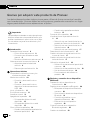 2
2
-
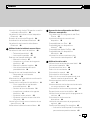 3
3
-
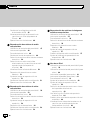 4
4
-
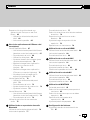 5
5
-
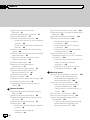 6
6
-
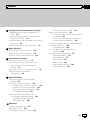 7
7
-
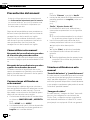 8
8
-
 9
9
-
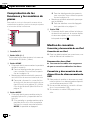 10
10
-
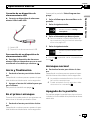 11
11
-
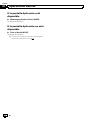 12
12
-
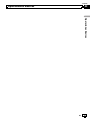 13
13
-
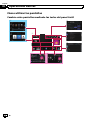 14
14
-
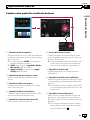 15
15
-
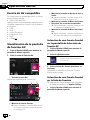 16
16
-
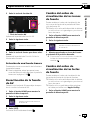 17
17
-
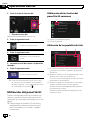 18
18
-
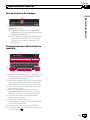 19
19
-
 20
20
-
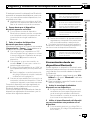 21
21
-
 22
22
-
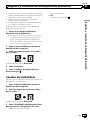 23
23
-
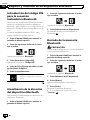 24
24
-
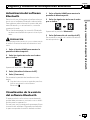 25
25
-
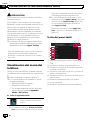 26
26
-
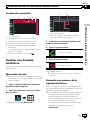 27
27
-
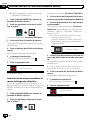 28
28
-
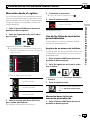 29
29
-
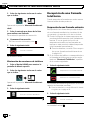 30
30
-
 31
31
-
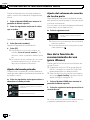 32
32
-
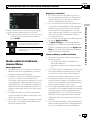 33
33
-
 34
34
-
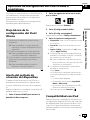 35
35
-
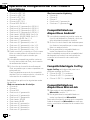 36
36
-
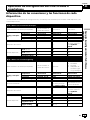 37
37
-
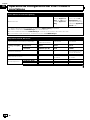 38
38
-
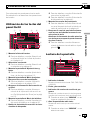 39
39
-
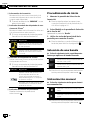 40
40
-
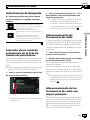 41
41
-
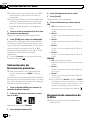 42
42
-
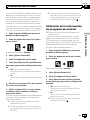 43
43
-
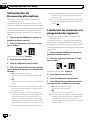 44
44
-
 45
45
-
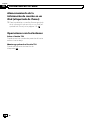 46
46
-
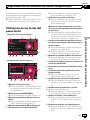 47
47
-
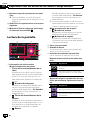 48
48
-
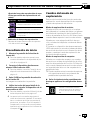 49
49
-
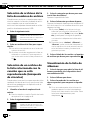 50
50
-
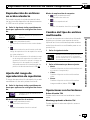 51
51
-
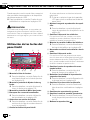 52
52
-
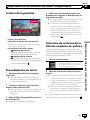 53
53
-
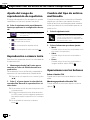 54
54
-
 55
55
-
 56
56
-
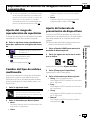 57
57
-
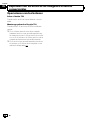 58
58
-
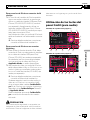 59
59
-
 60
60
-
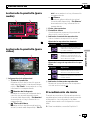 61
61
-
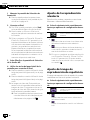 62
62
-
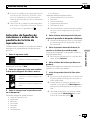 63
63
-
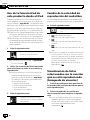 64
64
-
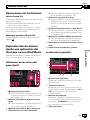 65
65
-
 66
66
-
 67
67
-
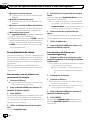 68
68
-
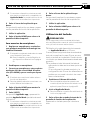 69
69
-
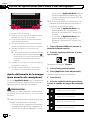 70
70
-
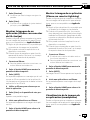 71
71
-
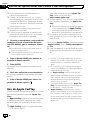 72
72
-
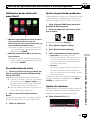 73
73
-
 74
74
-
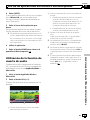 75
75
-
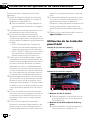 76
76
-
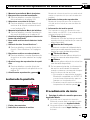 77
77
-
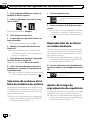 78
78
-
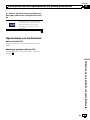 79
79
-
 80
80
-
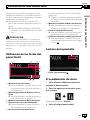 81
81
-
 82
82
-
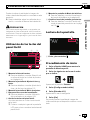 83
83
-
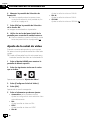 84
84
-
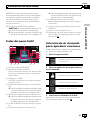 85
85
-
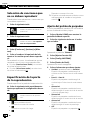 86
86
-
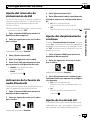 87
87
-
 88
88
-
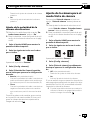 89
89
-
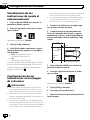 90
90
-
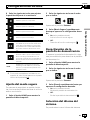 91
91
-
 92
92
-
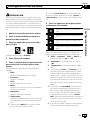 93
93
-
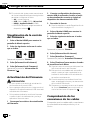 94
94
-
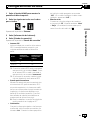 95
95
-
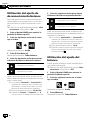 96
96
-
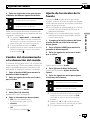 97
97
-
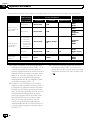 98
98
-
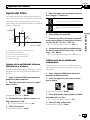 99
99
-
 100
100
-
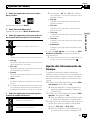 101
101
-
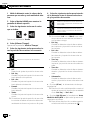 102
102
-
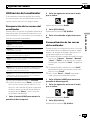 103
103
-
 104
104
-
 105
105
-
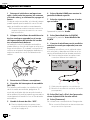 106
106
-
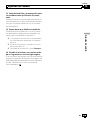 107
107
-
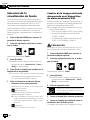 108
108
-
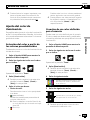 109
109
-
 110
110
-
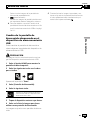 111
111
-
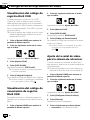 112
112
-
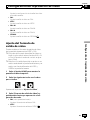 113
113
-
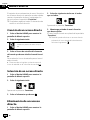 114
114
-
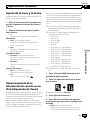 115
115
-
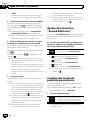 116
116
-
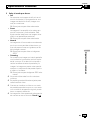 117
117
-
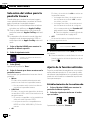 118
118
-
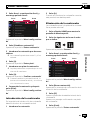 119
119
-
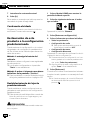 120
120
-
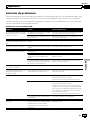 121
121
-
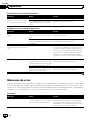 122
122
-
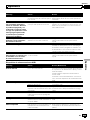 123
123
-
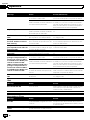 124
124
-
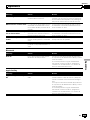 125
125
-
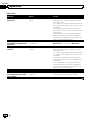 126
126
-
 127
127
-
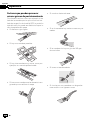 128
128
-
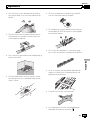 129
129
-
 130
130
-
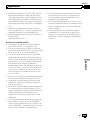 131
131
-
 132
132
-
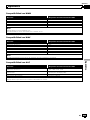 133
133
-
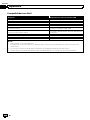 134
134
-
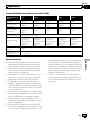 135
135
-
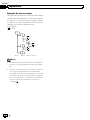 136
136
-
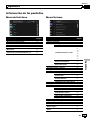 137
137
-
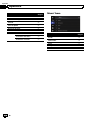 138
138
-
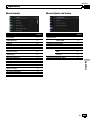 139
139
-
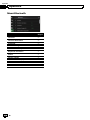 140
140
-
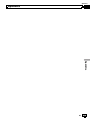 141
141
-
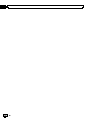 142
142
-
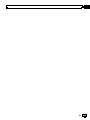 143
143
-
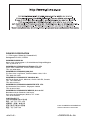 144
144
Documentos relacionados
-
Pioneer AVH-X8800BT Manual de usuario
-
Pioneer AVH-Z9100DAB Manual de usuario
-
Pioneer AVH-Z9200DAB Manual de usuario
-
Pioneer AVH-Z7000DAB Manual de usuario
-
Pioneer AVH-Z5000DAB Manual de usuario
-
Pioneer SPH-DA110 Manual de usuario
-
Pioneer AVIC-F980DAB Manual de usuario
-
Pioneer AVH-Z2100BT Manual de usuario
-
Pioneer AVH-Z5200DAB Manual de usuario
-
Pioneer AVH-A3200DAB Manual de usuario